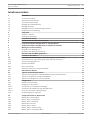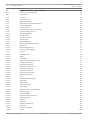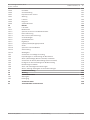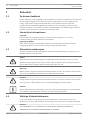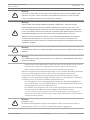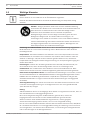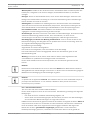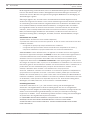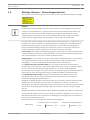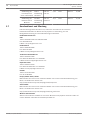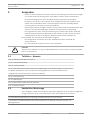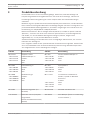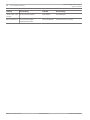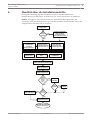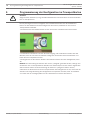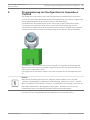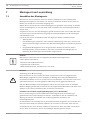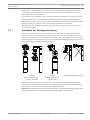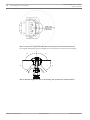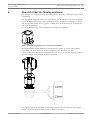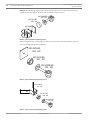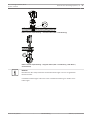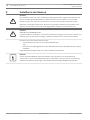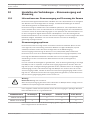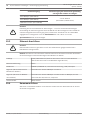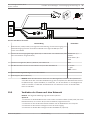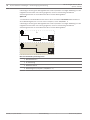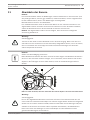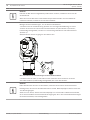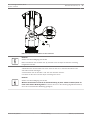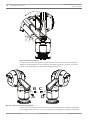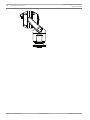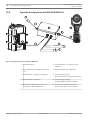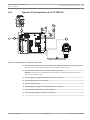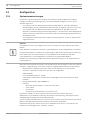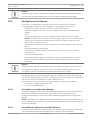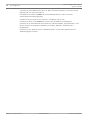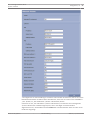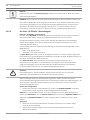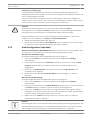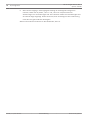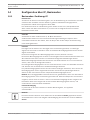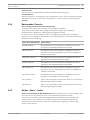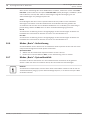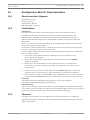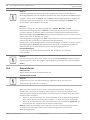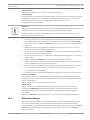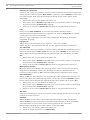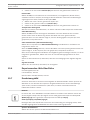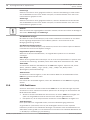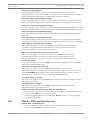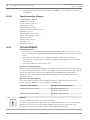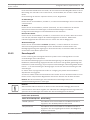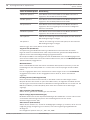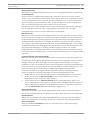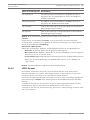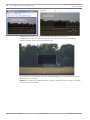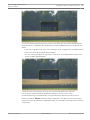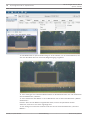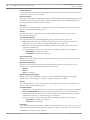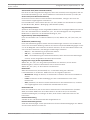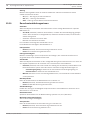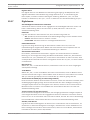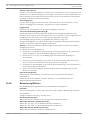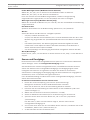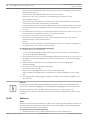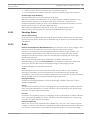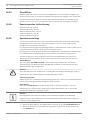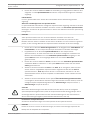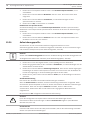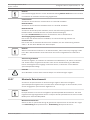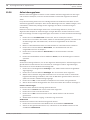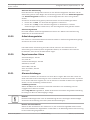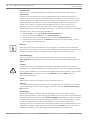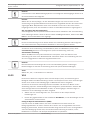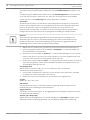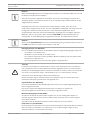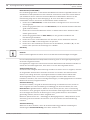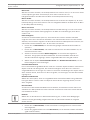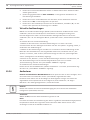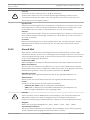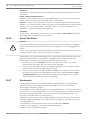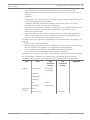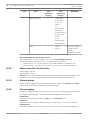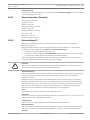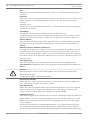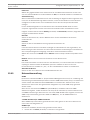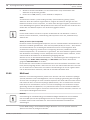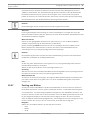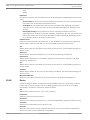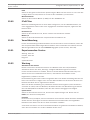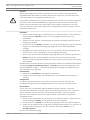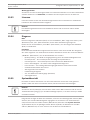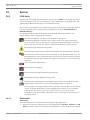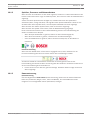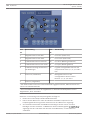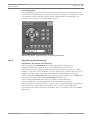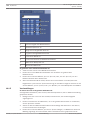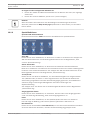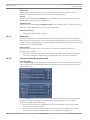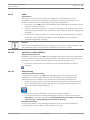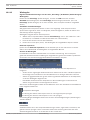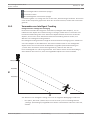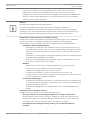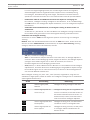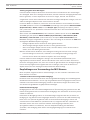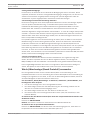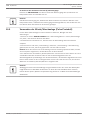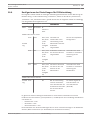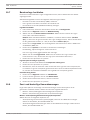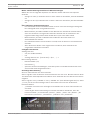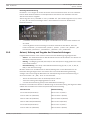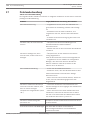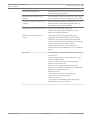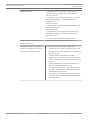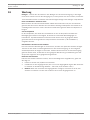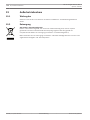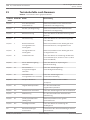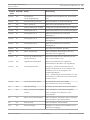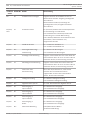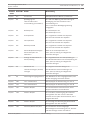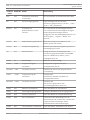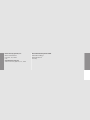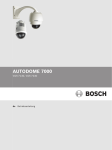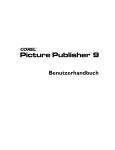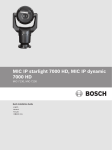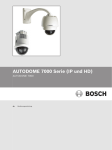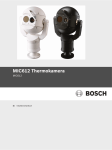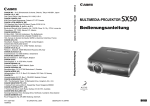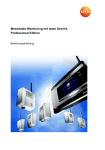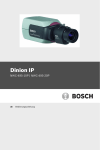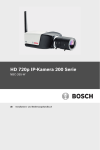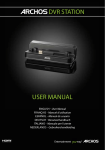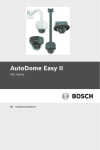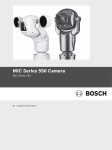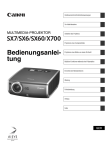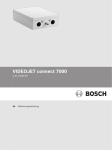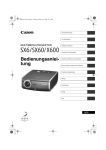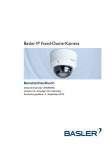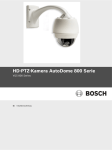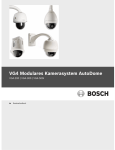Download Betriebsanleitung - Bosch Security Systems
Transcript
MIC IP starlight 7000 HD, MIC IP dynamic 7000 HD MIC71xx, MIC72xx de Betriebsanleitung MIC IP starlight 7000 HD, MIC IP dynamic 7000 HD Inhaltsverzeichnis | de 3 Inhaltsverzeichnis 1 Sicherheit 6 1.1 Zu diesem Handbuch 6 1.2 Gesetzliche Informationen 6 1.3 Sicherheitsvorkehrungen 6 1.4 Wichtige Sicherheitshinweise 6 1.5 Wichtige Hinweise 1.6 Wichtige Hinweise – Beleuchtungssicherheit 11 1.7 Kundendienst und Wartung 12 2 Auspacken 13 2.1 Teileliste – Kamera 13 2.2 Zusätzliche Werkzeuge 13 3 Produktbeschreibung 15 4 Überblick über die Installationsschritte 17 5 Programmierung der Konfiguration im Transportkarton 18 6 Programmierung der Konfiguration im temporären Tischfuß 19 7 Montageort und -ausrichtung 20 7.1 Auswählen des Montageorts 20 7.2 Auswählen der Montageausrichtung 21 8 Übersicht über die Montageoptionen 23 9 Installieren der Kamera 26 10 Herstellen der Verbindungen – Stromversorgung und Steuerung 27 10.1 Informationen zur Stromversorgung und Steuerung der Kamera 27 10.2 Stromversorgungsoptionen 27 10.3 Ethernet-Anschlüsse 28 10.4 Kameraanschlüsse 28 10.5 Verbinden der Kamera mit dem Netzwerk 29 11 Abwinkeln der Kamera 31 12 Typische Systemkonfigurationen 37 12.1 Typische IP-Konfiguration mit 95-W-Midspan (keine E/A-Anschlüsse) 37 12.2 Typische Konfiguration mit MIC-ALM-WAS-24 38 12.3 Typische IP-Konfiguration mit VJC-7000-90 39 13 Konfiguration 40 13.1 Systemvoraussetzungen 40 13.2 Konfigurieren der Kamera 41 13.2.1 Verwenden von Configuration Manager 41 13.2.2 Verwenden des Webservers der MIC7000 Serie 41 13.2.3 Die Seite „SETTINGS“ (Einstellungen) 44 13.3 Audiokonfiguration (optional) 45 14 Konfiguration über IP, Basismodus 47 14.1 Basismodus: Gerätezugriff 47 14.2 Modus „Basic“: Datum/Zeit 48 14.3 Modus „Basic“: Netzwerk 48 14.4 Basismodus: Encoder 49 14.5 Modus „Basic“: Audio 49 14.6 Modus „Basic“: Aufzeichnung 50 14.7 Modus „Basic“: Systemüberblick 50 Bosch Security Systems 8 Betriebsanleitung 2015.03 | 2.1 | F.01U.291.520 4 MIC IP starlight 7000 HD, MIC IP dynamic 7000 HD de | Inhaltsverzeichnis 15 Konfiguration über IP, Expertenmodus 51 15.1 Expertenmodus: Allgemein 51 15.2 Identifikation 51 15.3 Passwort 51 15.4 Datum/Uhrzeit 52 15.5 Bildeinblendungen 53 15.6 Expertenmodus: Web-Oberfläche 55 15.7 Erscheinungsbild 55 15.8 LIVE-Funktionen 56 15.9 Pfad für JPEG- und Video-Dateien 57 15.10 Expertenmodus: Kamera 58 15.11 TECHNIKERMENÜ 58 15.12 Encoderprofil 59 15.13 Encoder-Streams 62 15.14 JPEG-Stream 63 15.15 Bildeinstellungen 67 15.16 Rauschunterdrückungsniveau 70 15.17 Digitalzoom 71 15.18 Beleuchtung/Wischer 72 15.19 Szenen und Rundgänge 73 15.20 Sektoren 74 15.21 Sonstige Daten 75 15.22 Audio 75 15.23 Pixel-Zähler 76 15.24 Expertenmodus: Aufzeichnung 76 15.25 Speicherverwaltung 76 15.26 Aufzeichnungsprofile 78 15.27 Maximale Retentionszeit 79 15.28 Aufzeichnungsplaner 80 15.29 Aufzeichnungsstatus 81 15.30 Expertenmodus: Alarm 81 15.31 Alarmverbindungen 81 15.32 VCA 83 15.33 Virtuelle Ausblendungen 88 15.34 Audioalarm 88 15.35 Alarm-E-Mail 89 15.36 Alarm Task Editor 90 15.37 Alarmregeln 90 15.38 Expertenmodus: Schnittstellen 92 15.39 Alarmeingänge 92 15.40 Alarmausgänge 92 15.41 Expertenmodus: Netzwerk 93 15.42 Netzwerkzugriff 93 15.43 DynDNS 96 15.44 Erweitert 96 15.45 Netzwerkverwaltung 97 15.46 Multicast 98 15.47 Posting von Bildern 15.48 Konto 2015.03 | 2.1 | F.01U.291.520 99 100 Betriebsanleitung Bosch Security Systems MIC IP starlight 7000 HD, MIC IP dynamic 7000 HD Inhaltsverzeichnis | de 5 15.49 IPv4-Filter 101 15.50 Verschlüsselung 101 15.51 Expertenmodus: Service 101 15.52 Wartung 101 15.53 Lizenzen 103 15.54 Diagnose 103 15.55 Systemübersicht 103 16 Betrieb 104 16.1 LIVE-Seite 104 16.1.1 Bildauswahl 104 16.1.2 Speicher, Prozessor und Netzwerkstatus 105 16.1.3 Kamerasteuerung 105 16.1.4 AUX Control (Aux-Steuerung) 107 16.1.5 Voreinstellungen 108 16.1.6 Spezialfunktionen 109 16.1.7 Digital E/A 110 16.1.8 Systemprotokoll/Ereignisprotokoll 110 16.1.9 Audio 111 16.1.10 Speichern von Einzelbildern 111 16.1.11 Aufzeichnung 111 16.1.12 Wiedergabe 112 16.2 Verwenden von Intelligent Tracking 113 16.3 Empfehlungen zur Verwendung der MIC-Kamera 116 16.4 Wisch-/Waschanlage (Bosch Protokoll) verwenden 117 16.5 Verwenden der Wisch-/Waschanlage (Pelco-Protokoll) 118 16.6 Konfigurieren der Einstellungen für IR-Beleuchtung 119 16.7 Benutzerlogo hochladen 120 16.8 Zwei- und dreizeilige Kamerakennungen 120 16.9 Azimut, Hebung und Angabe der Himmelsrichtungen 122 17 Problembehandlung 124 18 Wartung 127 19 Außerbetriebnahme 128 19.1 Weitergabe 128 19.2 Entsorgung 128 20 Technische Daten 129 21 Tastaturbefehle nach Nummern 130 Bosch Security Systems Betriebsanleitung 2015.03 | 2.1 | F.01U.291.520 6 MIC IP starlight 7000 HD, MIC IP dynamic 7000 HD de | Sicherheit 1 Sicherheit 1.1 Zu diesem Handbuch Dieses Handbuch wurde sorgfältig zusammengestellt, und die darin enthaltenen Informationen wurden eingehend geprüft. Zum Zeitpunkt der Drucklegung war der Text vollständig und richtig. Aufgrund der stetigen Weiterentwicklung von Produkten kann der Inhalt des Handbuchs ohne Ankündigung geändert werden. Bosch Security Systems haftet nicht für Schäden, die direkt oder indirekt auf Fehler, Unvollständigkeit oder Abweichungen zwischen Handbuch und beschriebenem Produkt zurückzuführen sind. Gesetzliche Informationen 1.2 Copyright Dieses Handbuch ist geistiges Eigentum von Bosch Security Systems, Inc. und ist urheberrechtlich geschützt. Alle Rechte vorbehalten. Eingetragene Marken Alle in diesem Handbuch verwendeten Hardware- und Softwareproduktnamen können eingetragene Marken sein und müssen entsprechend behandelt werden. Sicherheitsvorkehrungen 1.3 In diesem Handbuch werden die folgenden Symbole und Bezeichnungen verwendet, um auf spezielle Situationen hinzuweisen: Gefahr! Große Gefahr: Dieses Symbol zeigt eine unmittelbare Gefahrensituation an, wie z. B. eine gefährliche Spannung im Inneren des Produkts. Falls die Gefahr nicht vermieden wird, führt dies zu elektrischem Schlag, schweren Verletzungen oder zum Tod. Warnung! ! Mittlere Gefahr: Zeigt eine potenzielle Gefahrensituation an. Falls die Gefahr nicht vermieden wird, kann dies geringe bis mittelschwere Verletzungen verursachen. Vorsicht! ! Geringe Gefahr: Zeigt eine potenzielle Gefahrensituation an. Falls die Gefahr nicht vermieden wird, kann dies zu Sachschäden oder zu einer Beschädigung des Geräts führen. Hinweis! Dieses Symbol weist auf Informationen oder auf Unternehmensrichtlinien hin, die sich direkt oder indirekt auf die Mitarbeitersicherheit und den Sachschutz beziehen. 1.4 Wichtige Sicherheitshinweise Lesen und befolgen Sie alle folgenden Sicherheitshinweise, und bewahren Sie sie auf. Beachten Sie vor der Inbetriebnahme alle Warnungen am Gerät und in der Betriebsanleitung. Vorsicht! ! UM STROMUNFÄLLE ZU VERHINDERN, IST BEIM INSTALLIEREN DER KAMERA DIE VERBINDUNG ZUR SPANNUNGSVERSORGUNG ZU TRENNEN. 2015.03 | 2.1 | F.01U.291.520 Betriebsanleitung Bosch Security Systems MIC IP starlight 7000 HD, MIC IP dynamic 7000 HD Sicherheit | de 7 Warnung! ! DIE INSTALLATION DARF NUR VON QUALIFIZIERTEM PERSONAL UND NUR GEMÄSS DEM NATIONAL ELECTRIC CODE, ANSI/NFPA, DEM CANADIAN ELECTRICAL CODE UND DEN LOKAL GELTENDEN VORSCHRIFTEN AUSGEFÜHRT WERDEN. Warnung! INSTALLIEREN SIE EXTERNE VERBINDUNGSKABEL GEMÄSS NEC, ANSI/NFPA70 (BEI ANWENDUNGEN IN DEN USA) UND GEMÄSS CANADIAN ELECTRICAL CODE, TEIL I, CSA C22.1 (BEI ANWENDUNGEN IN KANADA) UND IN ALLEN ANDEREN LÄNDERN GEMÄSS DEN ! LOKAL GELTENDEN LANDESVORSCHRIFTEN. IM RAHMEN DER GEBÄUDEINSTALLATION IST EIN NEBENSTROMKREISSCHUTZ MIT EINEM ZUGELASSENEN ZWEIPOLIGEN 20-AÜBERLASTSCHALTER ODER MIT FÜR DIE LASTEN IM NEBENSTROMKREIS GEEIGNETEN SICHERUNGEN ERFORDERLICH. ES MUSS EINE LEICHT ZUGÄNGLICHE ZWEIPOLIGE UNTERBRECHUNGSVORRICHTUNG MIT EINEM KONTAKTABSTAND VON MINDESTENS 3 MM EINGEBAUT WERDEN. Warnung! ! EXTERNE KABEL MÜSSEN IN EINEM PERMANENT GEERDETEN METALLKABELKANAL VERLEGT WERDEN. Warnung! ! DIE KAMERA MUSS DIREKT UND DAUERHAFT AUF EINER NICHT BRENNBAREN OBERFLÄCHE MONTIERT WERDEN. – Stellen Sie die um 45° abgewinkelte Version der Kamera nicht aufrecht auf, da sie leicht – Öffnen Sie das Kameramodul nicht. Dies führt zum Erlöschen der Garantie. umfallen kann. Legen Sie die abgewinkelte Version der Kamera auf der Seite ab. Wenden Sie angemessene Sicherheitsvorkehrungen an. Dies betrifft insbesondere Situationen, in denen ein Verletzungsrisiko besteht, falls sich Teile der Baugruppe ablösen und herunterfallen. Bosch empfiehlt die Verwendung des klappbaren DCA-Adapters. Dieser ermöglicht das vorübergehende Aufhängen der MIC-Kamera, um die elektrischen Anschlüsse anzubringen, bevor die Kamera am Adapter festgeschraubt wird. – Das Gerätegehäuse muss ordnungsgemäß geerdet werden. Wenn Blitzschlaggefahr für das Produkt besteht, muss sichergestellt werden, dass die Masseanschlüsse korrekt am Befestigungsrahmen des Geräts angebracht sind. – Die Schwenk- bzw. Neigeachse darf nicht von Hand zurückgefahren werden. Andernfalls wird das Getriebe des Motorantriebs beschädigt, und die Garantie erlischt. – Vor dem Transport muss die Kamera mit Strom versorgt werden, um die Kugel so zu drehen, dass das Fenster zum Fuß zeigt. Auf diese Weise sind Wischer und Fenster beim Transport besser geschützt. Warnung! ! Bewegliche Teile! Es besteht Verletzungsrisiko aufgrund von beweglichen Teilen. Das Gerät sollte daher so befestigt werden, dass es nur für den Techniker bzw. Monteur zugänglich ist. Bosch Security Systems Betriebsanleitung 2015.03 | 2.1 | F.01U.291.520 8 1.5 MIC IP starlight 7000 HD, MIC IP dynamic 7000 HD de | Sicherheit Wichtige Hinweise Hinweis! Dieses Gerät ist nur zum Gebrauch in der Öffentlichkeit vorgesehen. Nach US-amerikanischem Recht ist die heimliche Aufzeichnung von Gesprächen streng verboten. Zubehör – Bringen Sie dieses Gerät nicht auf einer instabilen Halterung, einem Stativ oder Ähnlichem an. Das Gerät kann sonst zu Boden fallen und dabei Personen ernsthaft verletzen oder selbst beschädigt werden. Verwenden Sie ausschließlich die vom Hersteller empfohlenen Montagelösungen. Wenn Sie einen Wagen verwenden, gehen Sie beim Bewegen des Wagens bzw. des Geräts äußerst vorsichtig vor, um Verletzungen durch Unfälle zu vermeiden. Durch unvermitteltes Anhalten, extreme Krafteinwirkung und unebene Oberflächen werden das Gerät und der Wagen möglicherweise zum Umstürzen gebracht. Befestigen Sie das Gerät entsprechend den Installationsanweisungen. Einstellung der Bedienelemente: Stellen Sie nur die in der Betriebsanleitung angegebenen Bedienelemente ein. Durch falsche Einstellung anderer Bedienelemente kann das Gerät beschädigt werden. Hauptschalter: Die Elektroinstallation des Gebäudes muss einen Hauptschalter mit einem Kontaktabstand von mindestens 3 mm zwischen den einzelnen Polen umfassen. Falls das Gehäuse zu Wartungs- und/oder anderen Zwecken geöffnet werden muss, dient dieser Hauptschalter als wichtigste Unterbrechungsvorrichtung, um die Spannungsversorgung des Geräts abzuschalten. Kamerasignal: Schützen Sie das Kabel gemäß der Norm NEC 800 (CEC-Abschnitt 60) mit einem Primärschutz, wenn das Kamerasignal über mehr als 42 m übertragen wird. Umweltschutz: Der Umweltschutz nimmt bei Bosch einen hohen Stellenwert ein. Beim Entwurf dieses Geräts wurde der Umweltverträglichkeit größte Aufmerksamkeit gewidmet. Elektrostatisch empfindliches Gerät: Um elektrostatische Entladungen zu vermeiden, müssen die Vorsichtsmaßnahmen für CMOS/MOSFET-Bauteile ordnungsgemäß angewendet werden. HINWEIS: Bei der Handhabung elektrostatisch empfindlicher Leiterplatten sind geerdete Antistatik-Gelenkbänder zu tragen und die ESD-Sicherheitsvorkehrungen ordnungsgemäß einzuhalten. Sicherungsbemessung: Zum Schutz des Geräts muss der Nebenstromkreisschutz mit einer maximalen Sicherungsbemessung von 16 A abgesichert sein. Dies muss gemäß NEC 800 (CEC Abschnitt 60) erfolgen. Erdung: Außeninstallationen dürfen an die Eingänge dieses Geräts nur angeschlossen werden, wenn es über die Masseklemme ordnungsgemäß geerdet ist. Bevor die Erdungsverbindung über die Masseklemme getrennt wird, müssen die Eingangsanschlüsse des Geräts von allen Außeninstallationen getrennt werden. Werden an dieses Gerät Außeninstallationen angeschlossen, müssen geeignete Sicherheitsvorkehrungen getroffen werden, wie z. B. eine sachgemäße Erdung. Nur für in den USA erhältliche Modelle: Abschnitt 810 des National Electrical Code, ANSI/NFPA No. 70 enthält Informationen zur ordnungsgemäßen Erdung der Halterung, zum Durchmesser von Erdungsleitern, zum Standort der Entladeeinheit, zur Verbindung mit Erdungselektroden und zu Anforderungen an die Erdungselektroden. 2015.03 | 2.1 | F.01U.291.520 Betriebsanleitung Bosch Security Systems MIC IP starlight 7000 HD, MIC IP dynamic 7000 HD Sicherheit | de 9 Wärmequellen: Installieren Sie das Gerät nicht in unmittelbarer Nähe von Wärmequellen wie Heizkörpern, Heizgeräten oder anderen Anlagen (einschließlich Verstärkern), die Wärme erzeugen. Bewegen: Ziehen Sie das Netzkabel heraus, bevor Sie das Gerät bewegen. Gehen Sie beim Bewegen des Geräts äußerst vorsichtig vor. Extreme Krafteinwirkung oder Erschütterungen können Schäden am Gerät verursachen. Außensignale: Die Installation für Außensignale muss den Normen NEC 725 und NEC 800 (CEC-Vorschrift 16-224 und CEC-Abschnitt 60) entsprechen, insbesondere in Bezug auf die Sicherheitsabstände von Stromleitungen und Blitzableitern sowie Überspannungsschutz. Fest verkabelte Geräte: Die Elektroinstallation des Gebäudes muss mit einer leicht zugänglichen Unterbrechungsvorrichtung versehen werden. Stromleitungen: Die Kamera darf nicht in der Nähe von Überlandleitungen, Stromkreisen oder elektrischer Beleuchtung platziert werden, bzw. an Standorten, an denen sie mit Stromleitungen, Stromkreisen oder Beleuchtungskörpern in Berührung kommen kann. Beschädigungen, bei denen eine Wartung erforderlich ist: Trennen Sie die Geräte von der Netzstromversorgung, und übergeben Sie sie qualifiziertem Personal zur Wartung, wenn eine der folgenden Beschädigungen aufgetreten ist: Die Netzleitung ist beschädigt. Gegenstände sind auf das Gerät gefallen. Das Gerät ist heruntergefallen, oder das Gehäuse wurde beschädigt. Das Gerät funktioniert nicht ordnungsgemäß, obwohl sich der Benutzer genau an die Betriebsanleitung hält. Wartung: Versuchen Sie nicht, dieses Gerät selbst zu warten. Wartungsarbeiten sind ausschließlich von qualifiziertem Wartungspersonal durchzuführen. Dieses Gerät enthält keine internen Komponenten, die vom Benutzer gewartet werden können. Hinweis! Bei diesem Produkt handelt es sich um ein Gerät der Klasse A. Der Betrieb dieses Geräts in Wohngebieten kann Störstrahlungen verursachen. In diesem Fall muss der Benutzer geeignete Maßnahmen zur Beseitigung der Störstrahlungen ergreifen. Hinweis! Ce produit est un appareil de Classe A. Son utilisation dans une zone résidentielle risque de provoquer des interférences. Le cas échéant, l’utilisateur devra prendre les mesures nécessaires pour y remédier. FCC- und ICES-Informationen (Nur für in den USA und in Kanada erhältliche Modelle) Dieses Gerät entspricht Teil 15 der FCC-Vorschriften. Die Bedienung unterliegt den folgenden Bedingungen: – Das Gerät darf keine schädliche Störstrahlung abgeben, und – dieses Gerät muss Störstrahlungen jeder Art aufnehmen, darunter auch Störstrahlungen, die unerwünschte Betriebsstörungen zur Folge haben können. HINWEIS: Dieses Gerät wurde geprüft und hält die Grenzwerte für digitale Geräte der Klasse A entsprechend Teil 15 der FCC-Vorschriften und der kanadischen Industrienorm ICES-003 ein. Diese Grenzwerte sollen einen angemessenen Schutz gegen schädliche Störungen beim Betrieb der Geräte in gewerblichen Umgebungen gewährleisten. Dieses Gerät kann Radiofrequenzenergie generieren, verwenden und ausstrahlen. Wenn es nicht gemäß der Bosch Security Systems Betriebsanleitung 2015.03 | 2.1 | F.01U.291.520 10 MIC IP starlight 7000 HD, MIC IP dynamic 7000 HD de | Sicherheit Bedienungsanleitung verwendet wird, kann es zu Radiostörstrahlungen bei Funkübertragungen kommen. Der Betrieb dieses Geräts in Wohngebieten kann Störstrahlungen verursachen. In diesem Fall muss der Benutzer auf eigene Kosten geeignete Maßnahmen zur Beseitigung der Störstrahlungen ergreifen. Änderungen jeglicher Art, die nicht mit der verantwortlichen Prüfstelle abgestimmt sind, dürfen nicht vorgenommen werden. Durch solche Veränderungen kann der Benutzer das Recht zur Verwendung des Geräts verwirken. Gegebenenfalls muss der Benutzer den Händler oder einen erfahrenen Radio-/Fernsehtechniker kontaktieren, um mögliche Fehler zu beheben. Die folgende Broschüre der Federal Communications Commission könnte sich als hilfreich erweisen: „How to Identify and Resolve Radio-TV Interference Problems“ (Probleme mit Radio-/Fernsehstörungen identifizieren und beheben). Die Broschüre kann über das U.S. Government Printing Office, Washington, DC 20402, Stock No. 004-000-00345-4, bezogen werden. Informations FCC et ICES (modèles utilisés aux États-Unis et au Canada uniquement) Ce produit est conforme aux normes FCC partie 15. la mise en service est soumises aux deux conditions suivantes: – cet appareil ne peut pas provoquer d'interférence nuisible et – cet appareil doit pouvoir tolérer toutes les interférences auxquelles il est soumit, y compris les interférences qui pourraient influer sur son bon fonctionnement. AVERTISSEMENT: Suite à différents tests, cet appareil s’est révélé conforme aux exigences imposées aux appareils numériques de Classe A en vertu de la section 15 du règlement de la Commission fédérale des communications des États-Unis (FCC). Ces contraintes sont destinées à fournir une protection raisonnable contre les interférences nuisibles quand l'appareil est utilisé dans une installation commerciale. Cette appareil génère, utilise et émet de l'energie de fréquence radio, et peut, en cas d'installation ou d'utilisation non conforme aux instructions, générer des interférences nuisibles aux communications radio. L’utilisation de ce produit dans une zone résidentielle peut provoquer des interférences nuisibles. Le cas échéant, l’utilisateur devra remédier à ces interférences à ses propres frais. Au besoin, l’utilisateur consultera son revendeur ou un technicien qualifié en radio/télévision, qui procédera à une opération corrective. La brochure suivante, publiée par la Commission fédérale des communications (FCC), peut s’avérer utile: How to Identify and Resolve Radio-TV Interference Problems (Comment identifier et résoudre les problèmes d’interférences de radio et de télévision). Cette brochure est disponible auprès du U.S. Government Printing Office, Washington, DC 20402, États-Unis, sous la référence n° 004-000-00345-4. UL-Haftungsausschluss Underwriter Laboratories Inc. („UL“) hat nicht die Leistung oder Zuverlässigkeit der Sicherheits- oder Signalfunktionen dieses Produkts geprüft. Die von UL durchgeführten Prüfungen umfassten lediglich die Gefährdung durch Brand, elektrischen Schlag und/oder die Gefahr von Personenschäden gemäß Standard(s) for Safety for Information Technology Equipment, UL 60950-1 . Die UL-Zertifizierung umfasst nicht die Leistung oder Zuverlässigkeit der Sicherheits- oder Signalfunktionen dieses Produkts. UL ÜBERNIMMT WEDER EINE AUSDRÜCKLICHE NOCH EINE STILLSCHWEIGENDE GEWÄHRLEISTUNG ODER ZERTIFIZIERUNG BEZÜGLICH DER LEISTUNG ODER ZUVERLÄSSIGKEIT JEGLICHER SICHERHEITS- ODER SIGNALBEZOGENER FUNKTIONEN DIESES PRODUKTS. 2015.03 | 2.1 | F.01U.291.520 Betriebsanleitung Bosch Security Systems MIC IP starlight 7000 HD, MIC IP dynamic 7000 HD 1.6 Sicherheit | de 11 Wichtige Hinweise – Beleuchtungssicherheit Der Text in diesem Abschnitt gilt nur für Kameras, die über den optionalen Strahler verfügen. Hinweis! Dieses Produkt wurde gemäß der IEC-Norm 62471:2006, „Photobiologische Sicherheit von Lampen und Lampensystemen“, geprüft. Die Emissionen des Produkts überschreiten den Grenzwert der freien Gruppe für die Gefährdung der Netzhaut durch Blaulicht und die Gefährdung der Hornhaut/Linse durch Infrarotlicht gemäß IEC 62471:2006. Das Produkt erfüllt die Emissionsgrenzwerte der Risikogruppe 1 für IR-LEDs und weiße LEDs. IEC 62471 beschreibt die Methoden zur Bestimmung der Risikogruppe von Lampen bzw. von Produkten, die solche enthalten. Die Risikogruppen in IEC 62471 geben den Risikograd der potenziellen Gefährdung durch optische Strahlung an. Die Definition der Risikogruppen basiert auf jahrzehntelanger Erfahrung im Einsatz von Lampen sowie auf der Analyse von Unfallverletzungen im Zusammenhang mit der Emission optischer Strahlung. Freie Gruppe: Keine optische Gefährdung begründet vorhersehbar, auch bei kontinuierlicher, uneingeschränkter Verwendung. Typische Beispiele sind die meisten mattierten Glühlampen und Leuchtstofflampen, wie sie im Haushalt eingesetzt werden. Risikogruppe 1: Die Produkte sind für die meisten Gebrauchsanwendungen sicher, außer bei sehr langen Expositionen bzw. bei direkten Expositionen der Augen. Beispiel für die Risikogruppe 1 ist eine haushaltsübliche batteriebetriebene Taschenlampe. Der Gefahrenwert der Exposition (EHV) ist das Verhältnis zwischen Expositionsniveau (Entfernung, Expositionsdauer) und Expositionsgrenzwert (ELV). Wenn der EHV-Wert größer als 1 ist, hat das Gerät die Expositionsgrenzwerte für eine bestimmte Risikogruppe überschritten. Der ELV-Wert ist der Wert, bei dem die Einwirkung optischer Strahlung auf die Augen oder die Haut voraussichtlich keine gesundheitsschädlichen Auswirkungen hat. Der Gefährdungsabstand (HD) entspricht dem Abstand von der Quelle, bei dem das Expositionsniveau mit dem entsprechenden ELV-Wert übereinstimmt. Innerhalb einer bestimmten Risikogruppe gilt dann EHV = 1. Bezüglich der Gefährdung der Hornhaut/Linse durch Infrarotlicht bei diesem Produkt hat der Gefahrenwert der Exposition (EHV) bei einem Prüfabstand von 200 mm den Wert 2,19, basierend auf den Expositionsgrenzwerten der freien Gruppe. Der EHV-Wert basierend auf den Grenzwerten der Risikogruppe 1 beträgt 0,386. Der HD-Wert für die freie Gruppe beträgt 297 mm. Bezüglich der Gefährdung der Netzhaut durch Blaulicht beträgt der EHV-Wert 22,9, basierend auf den Expositionsgrenzwerten der freien Gruppe und einem Prüfabstand von 200 mm. Der EHV-Wert basierend auf den Grenzwerten der Risikogruppe 1 beträgt 0,266. Der HD-Wert für die freie Gruppe beträgt 2675 mm. Diese Werte wurden in der folgenden Tabelle zusammengefasst: Grenzwerte der freien Gruppe Gefährdung Bosch Security Systems t, Dauer d, Abstand Betriebsanleitung EHV Grenzwerte der Risikogruppe 1 t, Dauer d, Abstand EHV 2015.03 | 2.1 | F.01U.291.520 12 MIC IP starlight 7000 HD, MIC IP dynamic 7000 HD de | Sicherheit Gefährdung der 1000 s 200 mm Hornhaut/Linse Gefährdung 279 mm durch Infrarotlicht sabstand Gefährdung der 10.000 s 200 mm Netzhaut durch Gefährdung 2675 mm Blaulicht 1.7 2,19 100 s 200 mm 0,386 22,9 100 s 200 mm 0,266 sabstand Kundendienst und Wartung Falls das Gerät gewartet werden muss, setzen Sie sich bitte mit der nächsten Kundendienstzentrale von Bosch Security Systems in Verbindung, um eine Rückgabeautorisierung und Versandanweisungen einzuholen. Kundendienstzentralen USA Telefon: 800-366-2283 oder 585-340-4162 Fax: 800-366-1329 E-Mail: [email protected] Kundendienst Telefon: 888-289-0096 Fax: 585-223-9180 E-Mail: [email protected] Technischer Kundendienst Telefon: 800-326-1450 Fax: 585-223-3508 oder 717-735-6560 E-Mail: [email protected] Reparaturcenter Telefon: 585-421-4220 Fax: 585-223-9180 oder 717-735-6561 E-Mail: [email protected] Kanada Telefon: 514-738-2434 Fax: 514-738-8480 Europa, Naher Osten, Afrika Bitte wenden Sie sich an Ihren örtlichen Händler oder an die Vertriebsniederlassung von Bosch. Verwenden Sie diesen Link: http://www.boschsecurity.com/startpage/html/europe.htm Asien-Pazifik Bitte wenden Sie sich an Ihren örtlichen Händler oder an die Vertriebsniederlassung von Bosch. Verwenden Sie diesen Link: http://www.boschsecurity.com/startpage/html/asia_pacific.htm Weitere Informationen Weitere Informationen erhalten Sie von Ihrem Bosch Security Systems Vertreter sowie auf unserer Website: www.bosch-sicherheitsprodukte.de. 2015.03 | 2.1 | F.01U.291.520 Betriebsanleitung Bosch Security Systems MIC IP starlight 7000 HD, MIC IP dynamic 7000 HD Auspacken | de 13 Auspacken 2 – Gehen Sie beim Auspacken und bei der weiteren Handhabung dieses Geräts mit Sorgfalt vor. Prüfen Sie die Verpackung außen auf sichtbare Schäden. Falls ein Artikel beim Versand beschädigt wurde, benachrichtigen Sie bitte umgehend den Spediteur. – Überprüfen Sie, ob alle in der Teileliste unten aufgeführten Elemente enthalten sind. Sollten Teile offensichtlich fehlen, benachrichtigen Sie bitte die zuständige Bosch Security Systems Vertretung oder den Kundendienst. – Falls Komponenten beschädigt erscheinen, darf das Gerät nicht verwendet werden. Bitte – Der Originalkarton ist die sicherste Verpackung zum Transport des Geräts. Sollte das setzen Sie sich bei Beschädigungen mit Bosch Security Systems in Verbindung. Gerät zu Reparaturzwecken eingesendet werden müssen, ist daher für den Transport unbedingt dieser Karton zu verwenden. Bewahren Sie den Karton deshalb auf. Die Konzeption der Verpackung der MIC7000 ermöglicht: – Die Konfiguration der Kamera durch den Installationstechniker innerhalb des Transportkartons. – Die Verwendung als temporären Tisch- oder Desktopfuß. Vorsicht! ! 2.1 Aufgrund ihres Gewichts (6,7 kg) sind MIC7000 Kameras mit besonderer Vorsicht anzuheben bzw. zu transportieren. Teileliste – Kamera Eine (1) MIC71xx oder MIC72xx Kamera Ein (1) Schnellstartanleitung Eine (1) Dokument-DVD Ein (1) Schraubenschlüssel [zum Entfernen und Befestigen der Jochabdeckungen, um die Kamera bei Bedarf abzuwinkeln, und zum Entfernen des Zugangssteckers vom Kamerakopf bei der Installation des optionalen Strahler (separat erhältlich)] Ein (1) Sockeldichtung Ein (1) RJ45-Koppler Vier (4) MAC address (MAC-Adresse)-Etiketten Eine (1) Masseschraube 2.2 Zusätzliche Werkzeuge In der folgenden Tabelle sind zusätzliche Werkzeuge aufgeführt (nicht von Bosch mitgeliefert), die ggf. erforderlich sind, um eine MIC-Kamera oder deren Zubehör zu montieren: 1 Kreuzschlitzschraubendreher zur Montage des Masseanschlusses an der Kamera 1 justierbarer Schraubenschlüssel oder Steckschlüsselsatz zur Montage des Kamerasockels auf Montagezubehör Bosch Security Systems Betriebsanleitung 2015.03 | 2.1 | F.01U.291.520 14 MIC IP starlight 7000 HD, MIC IP dynamic 7000 HD de | Auspacken 1 Drehmomentschlüssel mit 1/4-Zoll-Knarre, passend zum Schraubenschlüssel (im Lieferumfang enthalten), zum Entfernen der Jochabdeckungen und Blindstecker, soweit erforderlich Zum Abwinkeln von Kameras mit Sechskantschrauben: 1 Drehmomentschlüssel mit einem 5-mm-Sechskanteinsatz (oder einem T30-Torx-Einsatz) zum Entfernen/Anbringen von Schrauben in den Jocharmen Zum Abwinkeln von Kameras mit Torx-Schrauben: 1 Drehmomentschlüssel mit einem Torx-Einsatz (T30 oder T27) zum Entfernen/Anbringen von Schrauben in den Jocharmen 2015.03 | 2.1 | F.01U.291.520 Betriebsanleitung Bosch Security Systems MIC IP starlight 7000 HD, MIC IP dynamic 7000 HD 3 Produktbeschreibung | de 15 Produktbeschreibung Die MIC7000 Kamera ist eine hochleistungsfähige, wetterfeste, widerstandsfähige und komplett ausgestattete PTZ-Tag/Nacht-Kamera. Sie wurde als zuverlässige, robuste und hochwertige Überwachungslösung für höchst anspruchsvolle Sicherheitsanwendungen entwickelt. Bildsteuerung und -qualität sind entscheidende Aspekte jeder PTZ-Kamera, und die MIC7000 Kamera liefert herausragende Bildschärfe und Detailgenauigkeit. Die Kamera verfügt über eine professionelle Bildverarbeitungsplattform, die selbst in Umgebungen mit Lichtextremen eine HD-Auflösung von 720p50/60bzw. 1080p25/30 bietet. Beide Kameravarianten –MIC IP starlight 7000 HD (MIC71xx) und MIC IP dynamic 7000 HD (MIC72xx) – zeichnen sich durch einen 30-fachen optischen Zoom (12-fachen Digitalzoom) und flexible, vor Ort einstellbarer Montageausrichtungen (aufrecht, hängend oder abgewinkelt) aus, um ein perfektes Blickfeld zu erzielen. Standardausstattung bei allen MIC-Kameras ist ein langlebiger Silikonwischer, der an einem federnden Arm befestigt ist. In der folgenden Tabelle ist das optionale Zubehör für MIC-Kameras aufgeführt. Details finden Sie in den Datenblättern der einzelnen Zubehörkomponenten. Einige Zubehörkomponenten sind möglicherweise nicht in allen Regionen verfügbar. Zubehör Beschreibung Zubehör Beschreibung MIC-DCA-H Klappbarer hoher MIC-SCA Flacher Kabelkanaladapter in - MIC-DCA-HB Kabelkanaladapter in - MIC-SCA-BD Schwarz - MIC-DCA-HW Schwarz - MIC-SCA-WD Weiß - MIC-DCA-HG Weiß - MIC-SCA-GD Grau Grau MIC-CMB Eckenhalterung in MIC-SPR Spreizplatte in - MIC-CMB-BD Schwarz - MIC-SPR-BD Schwarz - MIC-CMB-WD Weiß - MIC-SPR-WD Weiß - MIC-CMB-GD Grau - MIC-SPR-GD Grau MIC-WMB Wandhalterung in MIC-ILx-100 Von Anwender installierbarer - MIC-WMB-BD Schwarz Strahler, speziell für MIC7000 - MIC-WMB-WD Weiß Kameras in - MIC-WMB-GD Grau Schwarz - MIC-ILB-100 Weiß - MIC-ILW-100 Grau - MIC-ILG-100 MIC-PMB Masthalterungsplatte (nur MICIP67-5PK MIC7000 IP67-Stecker-Kit NPD-6001A 60 W Midspan [Nicht zur Verwendung Edelstahl) VJC-7000-90 VIDEOJET connect (komplett ausgestattete mit dem Strahler.] Netzwerkschnittstelleneinheit/ Netzteil) Bosch Security Systems Betriebsanleitung 2015.03 | 2.1 | F.01U.291.520 16 MIC IP starlight 7000 HD, MIC IP dynamic 7000 HD de | Produktbeschreibung Zubehör Beschreibung VG4-A-PSU1, VG4- 24 VAC (96 W) Netzteil Zubehör Beschreibung NPD-9501A 95 W Midspan MIC-67SUNSHLD Sonnenblende (nur weiß) A-PSU2 MIC-ALM-WAS-24 Alarm-/WaschanlagenSchnittstelleneinheit 2015.03 | 2.1 | F.01U.291.520 Betriebsanleitung Bosch Security Systems MIC IP starlight 7000 HD, MIC IP dynamic 7000 HD 4 Überblick über die Installationsschritte | de 17 Überblick über die Installationsschritte Die folgende Abbildung zeigt die Installationsschritte für eine MIC7000 Kamera. Befolgen Sie diese Anweisungen. der Reihe nach aus, um Ihre MIC-Kamera zu installieren. Hinweis: Abhängig von Ihrem Kameramodell, der gewünschten Montageposition und ausrichtung sowie den Montagehalterungen und dem gewählten Kamerazubehör müssen Sie möglicherweise nicht jeden Schritt ausführen. Determine system configuration. Preconfigure camera? Connect and configure camera in box or on table-top stand. (Refer to Sections 5 & 6.) YES NO Identify Mounting Site Requirements. Select mounting location and orientation. (Refer to Section 7.) Identify required mounting accessories. (Refer to Section 8.) Install mounting accessories and conduit (if applicable). Install optional accessories. Alarm/Washer Interface Unit VIDEOJET connect Power supply source PSU or PoE device (Refer to individual installation manuals.) Install cabling between power source and camera mounting site. Install MIC Camera. (Refer to Section 9.) Connect network cable (Refer to Section 10.) Install optional camera accessories? YES NO Cant the camera. (Refer to Section 11.) YES Will camera be canted? Install illuminator. Install a sunshield? YES Install sunshield. NO NO Configure settings. (Refer to Section 13.) Operate the camera. (Refer to Section 16.) Bosch Security Systems Betriebsanleitung 2015.03 | 2.1 | F.01U.291.520 18 de | Programmierung der Konfiguration im Transportkarton 5 MIC IP starlight 7000 HD, MIC IP dynamic 7000 HD Programmierung der Konfiguration im Transportkarton Vorsicht! ! Aufgrund ihres Gewichts (6,7 kg) sind MIC7000 Kameras mit besonderer Vorsicht anzuheben bzw. zu transportieren. Die Verpackung der Kamera ermöglicht dem Installationstechniker das Anschließen der Kamera an das Netzwerk und das Konfigurieren der Kamera, während sie sich noch im Transportkarton befindet. 1. Entnehmen Sie den Zubehörkarton aus der oberen bzw. mittleren Ebene des Kartons. 2. Verbinden Sie die Kamera mit der Stromversorgung, und Verbinden der Kamera mit dem Netzwerk, Seite 29. Vorsicht: Der Wischer bewegt sich einmal über das Kamerafenster und kehrt dann zur Parkposition zurück. 3. Konfigurieren Sie die Kamera. Weitere Informationen finden Sie unter Konfiguration, Seite 40. Hinweis: Die Ausrichtung der Kamera darf nicht in „Hängend“ geändert werden, solange sich die Kamera noch im Transportkarton befindet. Der Kamerakopf muss sich hierzu ungehindert drehen können. Wenn Sie die Ausrichtung der Kamera in „Hängend“ ändern müssen, entnehmen Sie die Kamera aus dem Transportkarton und konfigurieren Sie sie, indem Sie die Schritte unter Programmierung der Konfiguration im temporären Tischfuß, Seite 19 ausführen. 4. Trennen Sie die Leitungen/Kabel von den Anschlüssen im Sockel der Kamera. 2015.03 | 2.1 | F.01U.291.520 Betriebsanleitung Bosch Security Systems MIC IP starlight 7000 HD, MIC IP dynamic 7000 HD 6 Programmierung der Konfiguration im temporären Tischfuß | de 19 Programmierung der Konfiguration im temporären Tischfuß Zum Konfigurieren und für den ersten Verbindungsaufbau zum Netzwerk kann die Kamera (noch in der Formschaum-Schutzverpackung) vorübergehend auf einer ebenen, waagerechten Fläche aufgestellt werden (z. B. auf einem Schreib- oder Arbeitstisch). 1. Entnehmen Sie den Zubehörkarton aus der oberen bzw. mittleren Ebene des Kartons. 2. Entnehmen Sie die Kamera (noch in der Formschaum-Schutzverpackung) aus dem Transportkarton. Stellen Sie die Kamera aufrecht auf einer ebenen, waagerechten Fläche auf. 3. Entfernen Sie die Formschaum-Schutzverpackung, die den Kopf der Kamera überdeckt. 4. Verbinden Sie die Kamera mit der Stromversorgung, und Verbinden der Kamera mit dem Netzwerk, Seite 29. Vorsicht: Der Wischer bewegt sich einmal über das Kamerafenster und kehrt dann zur Parkposition zurück. 5. Konfigurieren Sie die Kamera. Weitere Informationen finden Sie unter Konfiguration, Seite 40. Hinweis! Wenn Sie die Ausrichtung der Kamera in „Hängend“ ändern (wählen Sie auf der Seite „Settings“ (Einstellungen) im Webbrowser die Befehlsfolge „Advanced > Camera > Installer Menu > Orientation“ aus (Erweitert > Kamera > Technikermenü > Ausrichtung), dreht sich der Kamerakopf automatisch in die hängende Position (180°). Beachten Sie, dass sich die Sonnenblende dann in der Nähe der Oberseite des Kamerasockels befindet. 6. Trennen Sie die Leitungen/Kabel von den Anschlüssen im Sockel der Kamera. Bosch Security Systems Betriebsanleitung 2015.03 | 2.1 | F.01U.291.520 20 MIC IP starlight 7000 HD, MIC IP dynamic 7000 HD de | Montageort und -ausrichtung 7 Montageort und -ausrichtung 7.1 Auswählen des Montageorts MIC-Kameras sind so konzipiert, dass eine einfache Installation an unterschiedlichsten Montageorten möglich ist. Sie können z. B. direkt an Gebäuden montiert werden sowie an Masten, die speziell für CCTV-Geräte ausgelegt sind. Wählen Sie für das Gerät einen sicheren Montageort mit geeigneter Ausrichtung. Im Idealfall dies ist ein Montageort, an dem das Gerät weder vorsätzlich noch unbeabsichtigt verändert werden kann. Vergewissern Sie sich, dass der Montageort gemäß den Normen NEC 725 und NEC 800 (CECVorschrift 16-224 und CEC-Abschnitt 60) genügend Sicherheitsabstand von Stromleitungen und Blitzableitern hat. Das Gerät darf nicht in unmittelbarer Nähe der folgenden Objekte installiert werden: – Wärmequellen – Überlandleitungen, Stromkreise oder elektrische Beleuchtung sowie Orte, an denen das Gerät mit Stromleitungen, Stromkreisen oder Beleuchtungskörpern in Berührung kommen kann. 4 Die gewählte Montagefläche muss das gemeinsame Gewicht der Kamera und der Befestigungsteile (separat erhältlich) unter allen voraussehbaren Bedingungen von Belastung, Erschütterungen und Temperatur tragen können. Hinweis! MIC-Kameras müssen auf einer der folgenden Oberflächen befestigt werden: - Beton (Massiv-/Gussbeton) - Betonmauerwerk (Betonformstein) - Ziegelmauerwerk (alle Arten) - Metall (Stahl/Aluminium, mindestens 3,2 mm stark) Vorsicht! Gefährdung durch Blitzeinschläge Wenn die Kamera an einer exponierten Stelle montiert wird, an der sie möglicherweise Blitzschlägen ausgesetzt ist, Bosch empfiehlt die Montage eines separaten Blitzableiters ! innerhalb eines Radius von 0,5 m um die Kamera und mindestens 1,5 m über der Kamera. Ein guter Masseanschluss am Kameragehäuse selbst bietet Schutz gegen Schäden durch indirekte Blitzeinschläge. Das Kameragehäuse selbst ist so konstruiert, dass es indirekten Blitzeinschlägen gut widerstehen kann. Bei korrekt angewandtem Blitzschutz sind daher keine Schäden an der internen Elektronik oder der Kamera zu befürchten. Installation bei feuchten Umgebungsbedingungen (z. B. in Küstennähe) Die im Lieferumfang der Kamera enthaltenen Verbindungselemente und Halterungen gewährleisten eine sichere Montage der Kamera. Verwenden Sie bei der Installation und Wartung der Kamera ausschließlich die von Bosch gelieferten Schrauben und Verbindungselemente. Am Kamerakopf sind werkseitig drei (3) Kunststoffschrauben eingesetzt, um bei Geräten, bei denen am Kamerakopf kein Zubehör installiert ist, Korrosion zu vermeiden. Wenn Sie eine Sonnenblende oder einen Strahler installieren, entfernen Sie diese Schrauben und ersetzen Sie sie durch die Schrauben, die mit dem jeweiligen Zubehör geliefert werden. 2015.03 | 2.1 | F.01U.291.520 Betriebsanleitung Bosch Security Systems MIC IP starlight 7000 HD, MIC IP dynamic 7000 HD Montageort und -ausrichtung | de 21 Überprüfen Sie die Metallteile der Kamera vor der Installation auf Lackschäden. Eventuelle Lackschäden müssen ausgebessert werden. Hierzu können vor Ort erhältliche Lacke oder Dichtungsmittel verwendet werden. Achten Sie bei der Installation darauf, dass die metallenen Halterungen der Kamera nicht mit anderen Metallen (z. B. mit Edelstahl) in Kontakt kommen. An solchen Kontaktstellen kann galvanische Korrosion auftreten, durch die das Aussehen der Kamera stark in Mitleidenschaft gezogen werden kann. Solche durch unsachgemäße Installation verursachten Oberflächenschäden unterliegen nicht der Gewährleistung, da sie die Funktion der Kamera nicht beeinträchtigen. 7.2 Auswählen der Montageausrichtung Die MIC Serie Kameras können aufrecht (gerade nach oben, 90°), hängend (gerade nach unten, 90°) oder aufrecht abgewinkelt (Kamerakugel nach oben, 45°) montiert werden. Die Neigegrenzen behindern den ordnungsgemäßen Betrieb, wenn die abgewinkelte Kamera mit der Kamerakugel nach unten montiert ist. Die nachfolgenden Abbildungen zeigen korrekte und falsche Montageausrichtungen von MIC-Kameras. Korrekte Korrekte Montageausrichtung – Montageausrichtung – aufrecht, hängend abgewinkelt Falsche Montageausrichtung Beachten Sie die Position der Sonnenblende, wenn die Kamera in hängender Ausrichtung installiert ist. Die Sonnenblende befindet sich in Nähe der Oberseite der Schwenkwelle (des MIC-Sockels) und nicht an der Unterseite der hängenden Kamera. Hinweis: Bei abgewinkelten Kameras ist sicherzustellen, dass der Montageort genügend Raum bietet (370 mm), damit der Kamerakopf Schwenkbewegungen ausführen kann. Bosch Security Systems Betriebsanleitung 2015.03 | 2.1 | F.01U.291.520 22 MIC IP starlight 7000 HD, MIC IP dynamic 7000 HD de | Montageort und -ausrichtung Bild 7.1: Draufsicht der abgewinkelten MIC7000 mit Darstellung des Schwenkkreisdurchmessers Die folgende Abbildung zeigt den Neigebereich der Kamera bei aufrechter Ausrichtung. 90° 90° 55° 55° Au ivo P to t Bild 7.2: MIC7000, Neigebereich: 145° in jede Richtung; 290° bei aktivierter AutoPivot-Funktion 2015.03 | 2.1 | F.01U.291.520 Betriebsanleitung Bosch Security Systems MIC IP starlight 7000 HD, MIC IP dynamic 7000 HD 8 Übersicht über die Montageoptionen | de 23 Übersicht über die Montageoptionen Bosch bietet eine umfassende Reihe an Halterungen an, die mehrere Montagekonfigurationen unterstützen. Der häufigste Montageort ist die Spitze eines Mastes, der speziell für CCTV-Geräte ausgelegt ist. Solche Masten bilden eine robuste Montageplattform, die Kamerabewegungen minimiert, und verfügen in der Regel über ein großes Sockelgehäuse für die Montage von Zusatzgeräten (wie z. B. von Netzteilen). Für solche Mastmontagen ist der klappbare DCA-Adapter ideal geeignet. Bild 8.1: Typische Montagekonfiguration mit klappbarem DCA-Adapter Mit der Masthalterung (MIC-PMB) kann die Kamera auch seitlich an einem Laternenpfahl, einem Mast oder einer ähnlichen Struktur montiert werden. Beachten Sie, dass Laternenpfähle oft Schwingungen ausgesetzt sind und nicht unter allen Bedingungen oder für alle Anwendungen eine geeignete Plattform darstellen. Die folgende Abbildung zeigt die drei Halterungen (jeweils separat erhältlich), die benötigt werden, um die MIC-Kamera seitlich an einem Mast zu montieren. Bosch Security Systems Betriebsanleitung 2015.03 | 2.1 | F.01U.291.520 24 MIC IP starlight 7000 HD, MIC IP dynamic 7000 HD de | Übersicht über die Montageoptionen Hinweis: Die Abbildung zeigt für jede Halterung die Teilenummer sowie die Codes für die erhältlichen Farben (BD für Schwarz, WD für Weiß und GD für Grau). MIC-WMB-BD, -WD, -MG MIC-SCA-BD, -WD, -GD MIC-PMB Bild 8.2: Typische Mastmontage-Konfiguration Weitere mögliche Orte zur Montage der Kamera sind das Dach, die Seite (Wand), die Ecke oder der Dachüberhang eines Gebäudes. MIC-SPR-BD, -WD, -GD MIC-SCA-BD, -WD, -GD MIC-WMB-BD, -WD, -MG Bild 8.3: Typische Wandmontage-Konfiguration MIC-CMB-BD, -WD, -MG MIC-SCA-BD, -WD, -GD MIC-WMB-BD, -WD, -MG Bild 8.4: Typische Eckenmontage-Konfiguration 2015.03 | 2.1 | F.01U.291.520 Betriebsanleitung Bosch Security Systems MIC IP starlight 7000 HD, MIC IP dynamic 7000 HD Übersicht über die Montageoptionen | de 25 Bild 8.5: Direkte Aufputz-Montage – aufrechte Kamera (MIC + Sockeldichtung) Bild 8.6: Direkte Aufputz-Montage – hängende Kamera (MIC + Sockeldichtung + IP67-Wetter-/ Steckerbausatz) Hinweis! Beachten Sie alle entsprechenden Sicherheitsvorkehrungen und vor Ort geltenden Bauvorschriften. Installationsanweisungen finden Sie in der Installationsanleitung für die MIC Serie Halterungen. Bosch Security Systems Betriebsanleitung 2015.03 | 2.1 | F.01U.291.520 26 MIC IP starlight 7000 HD, MIC IP dynamic 7000 HD de | Installieren der Kamera 9 Installieren der Kamera Vorsicht! Die Installation muss von einem qualifizierten Wartungstechniker vorgenommen werden und ! den Vorschriften gemäß ANSI/NFPA 70 (National Electrical Code® (NEC)), dem Canadian Electrical Code, Teil I (auch als CE-Code oder CSA C22.1 bezeichnet) sowie allen örtlich geltenden Vorschriften entsprechen. Bosch Security Systems haftet nicht für Schäden oder Verluste, die auf falsche oder nicht ordnungsgemäße Installation zurückzuführen sind. Vorsicht! ! GEFAHR VON STROMUNFÄLLEN Um Stromunfälle zu verhindern, trennen Sie die Stromversorgung an der Kamera und/oder am Netzteil, bevor Sie die Kamera bewegen, Zubehör installieren oder die Kamera montieren. Die Kamera kann wie folgt montiert werden: – auf einem MIC-DCA oder auf einer MIC-Wandhalterung oder – direkt auf einer Montagefläche mit dem MIC7000 IP67-Stecker-Kit (MICIP67-5pk, separat erhältlich). Installationsanweisungen finden Sie in dem Handbuch zum Bausatz. Hinweis! Um die Schutzart NEMA 6P aufrechtzuerhalten, wenn die Kamera auf einem MIC-DCA montiert wird, muss der Installationstechniker sicherstellen, dass die nicht im Lieferumfang enthaltenen Kabelverschraubungen oder Kabelkanalverbindungen NEMA 6P entsprechen. 2015.03 | 2.1 | F.01U.291.520 Betriebsanleitung Bosch Security Systems MIC IP starlight 7000 HD, MIC IP dynamic 7000 HD Herstellen der Verbindungen – Stromversorgung und Steuerung | de 27 10 Herstellen der Verbindungen – Stromversorgung und Steuerung 10.1 Informationen zur Stromversorgung und Steuerung der Kamera Die Kamera überträgt PTZ-Steuerbefehle und Bilder über ein TCP/IP-Netzwerk. Sie ermöglicht dem Benutzer auch die Konfiguration von Anzeige- und Betriebseinstellungen der Kamera sowie die Konfiguration der Netzwerkparameter. Die Kamera verfügt im IP-Modul über einen Netzwerk-Videoserver. Die Hauptfunktion dieses Servers besteht darin, Video- und Steuerdaten für die Übertragung über ein TCP/IP-Netzwerk zu codieren. Durch die H.264-Codierung eignet er sich optimal für die IP-Kommunikation und für den Fernzugriff auf digitale Videorekorder und Multiplexer. Durch die Nutzung bereits bestehender Netzwerke ist eine schnelle und einfache Integration in CCTV-Anlagen oder lokale Netzwerke möglich. Videobilder von einer Kamera können auf mehreren Empfängern gleichzeitig empfangen werden. Stromversorgungsoptionen 10.2 Die Kamera kann durch ein High Power-over-Ethernet-konformes Netzwerk (Bosch Version einer High PoE) unter Verwendung eines Bosch Modells von High PoE Midspan (separat erhältlich) betrieben werden. Bei dieser Konfiguration ist für Bildübertragung, Stromversorgung und Steuerung der Kamera nur ein (Cat5e/Cat6e) Kabel erforderlich. Die Kamera ist auch mit einer standardmäßigen 24 VACStromversorgung kompatibel, wenn keine High PoE-Netzwerkschnittstelle verwendet wird. Die vom Kunden bereitgestellte Verkabelung muss den Vorschriften des National Electrical Code (Leistungsstufe 2) entsprechen. Um eine maximale Zuverlässigkeit zu gewährleisten, kann die Kamera gleichzeitig an eine High PoE Midspan und ein separates 24 VACStromversorgung angeschlossen werden. Wenn die High PoE und das 24 VACgleichzeitig angewendet werden, wählt die Kamera in der Regel den Zusatzeingang (24 VAC) und belastet die High PoE Midspan nur minimal. Wenn die 24 VACStromversorgung ausfällt, schaltet die Kamera den Stromversorgungseingang nahtlos auf die High PoE um. Sobald die 24 VAC-Stromversorgung wiederhergestellt ist, schaltet die Kamera den Stromversorgungseingang wieder auf das 24 VAC um. Warnung! ! Die Version von High PoE von Bosch: Wenn die Stromversorgung der Kamera über HPoE oder ein Midspan-Device erfolgt, muss ein zusätzlicher Überspannungsschutz installiert werden. In der folgenden Tabelle sind die Optionen für die Stromversorgung der jeweiligen MIC7000 Kameramodelle durch ein „X“ gekennzeichnet. KAMERAMODELLE 60 W Midspan Modelle mit Strahler Modelle ohne Strahler X 95 W Midspan VIDEOJET connect 24 VAC Netzteil X X X X X X In der Tabelle unten werden die Stromversorgungsgeräte aufgeführt, die gleichzeitig an die Kamera angeschlossen werden können. Bosch Security Systems Betriebsanleitung 2015.03 | 2.1 | F.01U.291.520 28 MIC IP starlight 7000 HD, MIC IP dynamic 7000 HD de | Herstellen der Verbindungen – Stromversorgung und Steuerung Stromversorgung: Stromversorgung der Kamera kann gleichzeitig von folgenden Geräten aus erfolgen: 60 W Midspan (NPD-6001A) 24 VAC Netzteil 95 W Midspan (NPD-9501A) (VG4-A-PSU1, VG4-A-PSU2) VIDEOJET connect (VJC-7000-90) Vorsicht! Einhaltung der Norm EN 50130-4-für Alarmanlagen – CCTV für Sicherheitsanwendungen ! Zur Erfüllung der Anforderungen der Norm EN 50130-4 für Alarmanlagen ist eine zusätzliche unterbrechungsfreie Stromversorgung (USV) erforderlich. Gemäß der auf dem Datenblatt angegebenen Leistungsstufe muss die Umschaltzeit der USV 2 bis 6 ms und die Speicherlaufzeit mehr als 5 s betragen. 10.3 Ethernet-Anschlüsse Vorsicht! ! Ethernet-Kabel müssen in geerdeten und für den Außeneinsatz geeignet wetterfesten Kabelkanälen verlegt werden. Hinweis: Beachten Sie die nationalen elektrotechnischen Sicherheitsvorschriften hinsichtlich der Anforderungen und Einschränkungen beim Bündeln von Kabeln. Kabeltyp Cat5e/Cat6e-Ethernet (direkt an der Kamera oder an einem NetzwerkSwitch zwischen Kamera und Netzwerk angeschlossen) Maximale Entfernung 100 m Bandbreite 10BASE-T/100BASE-TX, automatische Erkennung, Halb-/Vollduplex High PoE (95 W erforderlich für Verwenden Sie das 95 W Midspan von Bosch. Modelle mit Strahler) High PoE (60 W nur für Modelle Verwenden Sie das 60 W Midspan von Bosch oder ein Midspan, das der ohne Strahler) Norm IEEE 802.3at, Klasse 4, entspricht. Steckverbinder RJ45, Stecker 10.4 Kameraanschlüsse Alle Strom- und Datenanschlüsse an der Kamera werden über die Steckverbinder im Sockel der Kamera hergestellt. 2015.03 | 2.1 | F.01U.291.520 Betriebsanleitung Bosch Security Systems MIC IP starlight 7000 HD, MIC IP dynamic 7000 HD Herstellen der Verbindungen – Stromversorgung und Steuerung | de 29 Bild 10.1: MIC7000 Steckverbinder Beschreibung 1 Litzenfarbe RJ45-Stecker (Cat5e/Cat6e) (mit High PoE-Unterstützung) für Stromversorgung und Datenübertragung zwischen einem Bosch Modell eines High PoE Midspan oder einem VJC-7000-90 2 24-VAC-Stromversorgungsleitungen (AWG 24) zu VG4-A-PSU1 oder VG4-A-PSU2 (falls Außenleiter (L) = kein PoE-Netzwerk eingesetzt wird) schwarz Neutralleiter (N) = weiß 3 Gehäuse-Erdungsleiter (Masse) (AWG 18) mit Kabelschuh Grün 4 RS-485-Anschlüsse für die Kommunikation zum/vom MIC-ALM-WAS-24 + = violett - = gelb GND = braun 5 Wasserdichte Zugentlastung im Sockel der Kamera 6 RJ45-Koppler (Buchse-Buchse) Hinweis: Wenn die MIC-Kamera direkt auf einer Montagefläche installiert wird (anstatt auf einem MIC DCA oder einer MIC-Wandhalterung), Bosch empfiehlt, das MIC7000 IP67-SteckerKit (MICIP67-5pk, separat erhältlich) zu verwenden, um die Anschlüsse vor Feuchtigkeit und Staub zu schützen. Pro Bausatz sind Bauteile für den Anschluss von bis zu fünf MIC7000 Kameras enthalten. 10.5 Verbinden der Kamera mit dem Netzwerk Hinweis: Die folgende Abbildung zeigt die beiden Optionen. Option A: 1. Verbinden Sie die RJ45-Buchse der Kamera über ein Ethernet-Kabel (Cat5e/Cat6) mit einem Netzwerk-Switch, der an das LAN (Local Area Network) angeschlossen ist. 2. Verbinden Sie den dedizierten Netzwerk-Switch mit der RJ45-Buchse am Computer. 3. Verbinden Sie die 24-VAC-Leitungen mit der Stromversorgung. 4. Verbinden Sie die RS-485-Leitungen mit MIC-ALM-WAS-24 (optional). Bosch Security Systems Betriebsanleitung 2015.03 | 2.1 | F.01U.291.520 30 MIC IP starlight 7000 HD, MIC IP dynamic 7000 HD de | Herstellen der Verbindungen – Stromversorgung und Steuerung 5. Befestigen Sie das grüne Erdungskabel der Kamera (Position 3 in obiger Abbildung) mit der mitgelieferten Schraube oder einem geeigneten, nicht im Lieferumfang enthaltenen Verbindungselement an einem Masseanschluss auf der Montagefläche. Option B: 1. Verbinden Sie die RJ45-Buchse der Kamera über ein Ethernet-Crossover-Kabel direkt mit einem Netzwerkgerät, wie z. B. mit einem Computer, einem DVR/NVR o. ä. 2. Befestigen Sie das grüne Erdungskabel der Kamera (Position 3 in obiger Abbildung) mit der mitgelieferten Schraube oder einem geeigneten, nicht im Lieferumfang enthaltenen Verbindungselement an einem Masseanschluss auf der Montagefläche. A 2 1 2 3 4 B 1 2 4 Bild 10.2: MIC7000 IP-Systemkonfiguration 1 MIC7000 Kamera 2 IP-Verbindung 3 Netzwerk-Switch 4 Netzwerkgerät (Computer, DVR/NVR o. ä.) 2015.03 | 2.1 | F.01U.291.520 Betriebsanleitung Bosch Security Systems MIC IP starlight 7000 HD, MIC IP dynamic 7000 HD Abwinkeln der Kamera | de 31 Abwinkeln der Kamera 11 Hinweis: Der Einfachheit halber stellen die Abbildungen in diesem Abschnitt nur die Kamera dar (und das jeweilige Zubehör, dass Sie ggf. installieren). Weiteres Zubehör, das Sie möglicherweise bereits installiert haben, wird in den Abbildungen nicht dargestellt. MIC7000 Kameras sind vor Ort abwinkelbar. Der Installationstechniker kann die Kamera bei Bedarf von der aufrechten Position in eine abgewinkelte Position umstellen. Die Kamera wird dadurch in einem 45°-Winkel installiert, sodass ihr Blickfeld die Szene direkt unterhalb der Kamera erfassen kann. Hinweis: Die abgewinkelte Position ist nicht möglich, wenn die Kamera in hängender Ausrichtung installiert ist. Warnung! Verletzungsgefahr ! Trennen Sie das Gerät vor dem Abwinkeln von der Stromversorgung. Beim Lösen der TorxSchrauben aus den Jocharmen muss der Kamerakopf festgehalten werden, um zu vermeiden, dass er unerwartet nach unten kippt und dadurch Quetschverletzungen der Hand oder anderer Körperteile verursacht. Hinweis! Gefahr einer Beschädigung der Kamera Beim Abwinkeln der Kamera darf diese nicht auf der Seite liegen. Das Abwinkeln der Kamera darf nur in der aufrechten Position erfolgen, um zu vermeiden, dass Schrauben oder andere Objekte in die Öffnungen der Arme fallen können, wenn die Jochabdeckungen entfernt werden. Bild 11.1: Achten Sie darauf, dass keine Schrauben oder anderen Objekte in das Innere der Kamera fallen! Warnung! Verletzungsgefahr Die um 45° abgewinkelte MIC-Kamera darf nicht aufrecht auf dem Kamerasockel oder auf ! einem nicht fest montierten DCA-Adapter mit aufrecht ausgerichtetem DCA-Sockel aufgestellt werden! Sie ist in dieser Position instabil, könnte herunterfallen und Verletzungen und/oder Schäden an der Kamera verursachen. Bosch empfiehlt nachdrücklich, das Abwinkeln der Kamera erst nach dem Anbringen an einem DCA-Adapter und dem Montieren an dem gewünschten Montageort durchzuführen. Bosch Security Systems Betriebsanleitung 2015.03 | 2.1 | F.01U.291.520 32 MIC IP starlight 7000 HD, MIC IP dynamic 7000 HD de | Abwinkeln der Kamera Hinweis! Falls Sie die MIC Kamera abgewinkelt positionieren möchten, installieren Sie zuerst die Sonnenblende. Wenn Sie an Ihrer MIC Kamera die Zubehörkomponenten Strahler und Sonnenblende montieren möchten, montieren Sie zuerst den Strahler. Befolgen Sie diese Anweisungen., um die Kamera abzuwinkeln: 1. Entfernen Sie die Jochabdeckung (Position 3 in der folgenden Abbildung) an einem Jocharm der Kamera mit einem Drehmomentschlüssel mit 1/4-Zoll-Knarre (Position 1, kundenseitig bereitgestellt) und dem im Lieferumfang enthaltenen Schraubenschlüssel (Position 2). Wiederholen Sie diesen Vorgang für den zweiten Arm. 1/4” Bild 11.2: Entfernen der Jochabdeckungen mit dem Schraubenschlüssel 2. Entfernen Sie die zwei (2) Schrauben an der Unterseite eines Jocharms mit einem Schraubenschlüssel (kundenseitig bereitgestellt) wie unten beschrieben. Hinweis! Ende 2014 wurden die vier Torx-Schrauben, mit denen die Jocharme am Kamerasockel befestigt sind, durch 5-mm-Sechskantschrauben ersetzt. Beide Kopftypen sind für einen T30Torx-Einsatz geeignet. Achten Sie nur darauf, welcher Schraubenkopftyp sich auf Ihrer MIC 7000 Kamera befindet, da es unterschiedliche Drehmomentanforderungen gibt, wie in der Drehmomentanforderungen für Jocharmschrauben, Seite 35 dargestellt. 2015.03 | 2.1 | F.01U.291.520 Betriebsanleitung Bosch Security Systems MIC IP starlight 7000 HD, MIC IP dynamic 7000 HD Abwinkeln der Kamera | de 33 Bild 11.3: Entfernen der Schrauben von den Jocharmen Hinweis! Gefahr einer Beschädigung des Geräts. Beim Durchführen der nächsten vier (4) Schritte muss der Kopf der Kamera vorsichtig festgehalten werden. 3. Bewahren Sie die Schrauben an einem sicheren Ort auf. In Schritt 6 werden Sie die Schrauben wieder anbringen. 4. Wiederholen Sie die Schritte 2 und 3 für den zweiten Jocharm. 5. Drehen Sie die Arme und den Kopf vorsichtig nach vorne. Hinweis! Gefahr einer Beschädigung des Geräts. Winkeln Sie die Kamera nicht in die falsche Richtung ab, bzw. achten Sie darauf, dass sie nicht in die falsche Richtung fällt! Die Kamera darf nur in die Richtung abgewinkelt werden, die in der nachstehenden Abbildung gezeigt ist. Bosch Security Systems Betriebsanleitung 2015.03 | 2.1 | F.01U.291.520 34 MIC IP starlight 7000 HD, MIC IP dynamic 7000 HD de | Abwinkeln der Kamera Bild 11.4: Kamerakopf abwinkeln 6. Setzen Sie die Schrauben wieder in beide Jocharme ein. Beachten Sie in der folgenden Abbildung die Buchstaben, die den einzelnen Schrauben zugewiesen sind. Die Schrauben müssen in der Reihenfolge der Buchstaben festgezogen werden. B C A D Bild 11.5: Jocharmschrauben einsetzen (ABCD) 7. Ziehen Sie die Schrauben mit einem Drehmomentschlüssel (kundenseitig bereitgestellt) zum richtigen Drehmoment an, wie in der Sequenz der nachfolgenden Tabelle beschrieben. 2015.03 | 2.1 | F.01U.291.520 Betriebsanleitung Bosch Security Systems MIC IP starlight 7000 HD, MIC IP dynamic 7000 HD Abwinkeln der Kamera | de 35 8. Überprüfen Sie alle vier Schrauben noch einmal, um sicherzugehen, dass sie dem richtigen Drehmoment entsprechend angezogen sind. Drehmomentanforderungen für Jocharmschrauben SN ≤ xxxxxxx46028xxxxxx SN ≥ xxxxxxx46029xxxxxx A C B A B C D C A B D C (> Dec. 2014) T30/T27 Torx 5 mm Hex (T30 Torx) ≈ 7.5 N m (≈ 5.5 ft lb) ≈ 7.5 N m (≈ 5.5 ft lb) ≈ 15 N m (≈ 11 ft lb) ≈ 17 N m (≈ 12.5 ft lb) ≈ 15 N m (≈ 11 ft lb) ≈ 17 N m (≈ 12.5 ft lb) ≈ 15 N m (≈ 11 ft lb) ≈ 17 N m (≈ 12.5 ft lb) D B A (≤ Dec. 2014) D 9. Befestigen Sie die Jochabdeckungen mit einem Drehmomentschlüssel mit 1/4-Zoll-Knarre und dem mitgelieferten Schraubenschlüssel. 1/4” 1.4 N m (≈ 12 in. lb) Bild 11.6: Anbringen der Jochabdeckungen 10. Das Abwinkeln ist damit abgeschlossen. Bosch Security Systems Betriebsanleitung 2015.03 | 2.1 | F.01U.291.520 36 MIC IP starlight 7000 HD, MIC IP dynamic 7000 HD de | Abwinkeln der Kamera 2015.03 | 2.1 | F.01U.291.520 Betriebsanleitung Bosch Security Systems MIC IP starlight 7000 HD, MIC IP dynamic 7000 HD Typische Systemkonfigurationen | de 12 Typische Systemkonfigurationen 12.1 Typische IP-Konfiguration mit 95-W-Midspan (keine E/AAnschlüsse) 37 Bild 12.1: Typische IP-Konfiguration mit 95 W Midspan (keine E/A-Anschlüsse) 1 MIC7000 Kamera 2 MIC Klappbarer DCA-Adapter (MIC-DCA-Hx) 3 High PoE-(Netzwerk-)Kabel (Cat5e/Cat6e) (user-supplied) zwischen Kamera und 95 W Midspan (NPD-9501A) 4 95 W Midspan (NPD-9501A) 5 IP-Kabel, nur für Daten (Cat5e/Cat6e) (user-supplied) zwischen Midspan und Head-endNetzwerk Bosch Security Systems Betriebsanleitung 2015.03 | 2.1 | F.01U.291.520 38 MIC IP starlight 7000 HD, MIC IP dynamic 7000 HD de | Typische Systemkonfigurationen 12.2 Typische Konfiguration mit MIC-ALM-WAS-24 Bild 12.2: Typische Konfiguration mit MIC-ALM-WAS-24 1 MIC7000 Kamera 6 24-VAC-Netzteil, 1 A, 50/60 Hz (usersupplied) 2 MIC Klappbarer DCA-Adapter (MIC-DCA- 7 Waschanlagenpumpe (Zubehör) Hx) 3 RS-485-Kabel, 3-adrig (user-supplied) 8 Schnittstellenkabel für Waschanlagensteuerung (user-supplied) 4 MIC-ALM-WAS-24 Gehäuse 9 Alarmeingang/-ausgangSchnittstellenkabel (user-supplied) 5 Schnittstellenkabel für 24 VAC (usersupplied) für MIC-ALM-WAS-24 2015.03 | 2.1 | F.01U.291.520 Betriebsanleitung 10 Überwachter Schließerschalter für überwachten Alarm (user-supplied) Bosch Security Systems MIC IP starlight 7000 HD, MIC IP dynamic 7000 HD Typische Systemkonfigurationen | de 39 Typische IP-Konfiguration mit VJC-7000-90 12.3 1 1 Cat5e/Cat6e = 100 m max. Bild 12.3: Grundkonfiguration mit VIDEOJET connect 7000 1 Ethernet-(Netzwerk-)Kabel (Cat5e/Cat6e) (user-supplied) zwischen einer Bosch-Kamera und dem Port mit der Bezeichnung PoE auf VIDEOJET connect 7000 2 IP-Datenkabel (Cat5e/Cat6e) zum Datenstationsnetzwerk Hinweis: Das Kabel zur Datenstation kann ebenfalls ein Glasfaserkabel aus einem der zwei SFP-Steckplätze sein. 3 Alarmeingang/-ausgang-Schnittstellenkabel (user-supplied) 4 Alarmausgangskabel (user-supplied) 5 120/230 VAC, 50/60 Hz 6 Audioeingang/-ausgang-Schnittstellenkabel (user-supplied) 7 Externe Waschanlagenpumpe (user-supplied) 8 Waschanlagenausgang, 2-adrig (user-supplied) Bosch Security Systems Betriebsanleitung 2015.03 | 2.1 | F.01U.291.520 40 MIC IP starlight 7000 HD, MIC IP dynamic 7000 HD de | Konfiguration 13 Konfiguration 13.1 Systemvoraussetzungen Die Kamera erfordert bestimmte Hardware und Software, damit ein Benutzer Livebilder anzeigen und Kameraeinstellungen über ein TCP/IP-Netzwerk konfigurieren kann. Diese Anforderungen sind: – Ein Computer mit dem Betriebssystem Microsoft Windows XP, Vista oder Windows 7, Netzwerkzugang und dem Webbrowser Microsoft Internet Explorer (ab Version 9.0) oder – ein Computer mit dem Betriebssystem Microsoft Windows XP, Windows Vista oder Windows 7, Netzwerkzugang und Empfangssoftware – wie dem Bosch Video Management System, dem Video Client oder einer anderen Head-end-Videomanagementsoftware eines Drittanbieters oder – ein kompatibler Hardwaredecoder von Bosch Security Systems, an den ein Videomonitor angeschlossen ist. Hinweis! Der Webbrowser muss so konfiguriert sein, dass er Cookies von der IP-Adresse des Geräts zulässt. Unter Windows 7 deaktivieren Sie unter „Internetoptionen“ auf der Registerkarte „Sicherheit“ den geschützten Modus. Hinweise zur Verwendung von Microsoft Internet Explorer finden Sie in der Online-Hilfe von Internet Explorer. Unter Windows Vista deaktivieren Sie unter „Internetoptionen“ auf der Registerkarte „Sicherheit“ den geschützten Modus. Hinweise zur Verwendung von Microsoft Internet Explorer finden Sie in der Online-Hilfe von Internet Explorer. Wenn Sie einen Computer verwenden, auf dem Microsoft Internet Explorer oder eine Software von Bosch ausgeführt wird, muss dieser Computer folgende Mindestanforderungen erfüllen: – Betriebssystem: Windows XP (Service Pack 3) oder Windows 7 (32 oder 64 Bit) – Prozessor: Intel Pentium Quad Core, 3,0 GHz oder vergleichbar – RAM: 2048 MB – Freier Festplattenspeicher: 10 GB – Videosystem: NVIDIA GeForce 8600 oder hochwertigere Grafik mit mindestens 16 Bit Farbtiefe – Netzwerkschnittstelle: 100/1000BASE-T – Software: – Microsoft Internet Explorer, Version 8.0 oder höher – Video Client – DirectX 9.0c – Oracle Java Virtual Machine 1.6.0_26 oder neuer Die Kamera verfügt auch über Funktionen zum Decodieren des Videos über einen Webbrowser. Für erweiterte Funktionen, wie lokale PC-Aufzeichnung, Schnappschuss und Vollbildanzeige, benötigen Sie jedoch MPEG-ActiveX. Um die neuesten Softwareversionen von Video Client, DirectX, ActiveX und Oracle Java Virtual Machine und MPEG-ActiveX herunterzuladen, besuchen Sie die Website www.boschsecurity.com. Gehen Sie dort zur Produktseite Ihrer Kamera, und laden Sie die Software von der Registerkarte „Software“ herunter. 2015.03 | 2.1 | F.01U.291.520 Betriebsanleitung Bosch Security Systems MIC IP starlight 7000 HD, MIC IP dynamic 7000 HD Konfiguration | de 41 Hinweis! Stellen Sie sicher, dass die Grafikkarte auf 16-Bit- oder 32-Bit-Farbe eingestellt ist. Wenden Sie sich an den PC-Systemadministrator, wenn Sie weitere Unterstützung benötigen. 13.2 Konfigurieren der Kamera Um die Kamera im Netzwerk zu betreiben, müssen Sie die Kamera für Ihr Netzwerk ordnungsgemäß konfigurieren. Hierzu benötigen Sie die folgenden Informationen: – IP-Adresse des Geräts: Die ID der Kamera in einem TCP/IP-Netzwerk. Standardeinstellung: 192.168.0.1 (wenn Ihr Netzwerk nicht über einen DHCP-Server verfügt) oder die erste verfügbare Adresse (wenn Ihr Netzwerk über einen DHCP-Server verfügt) Hinweis: Sie müssen die IP-Adresse Ihrer Kamera ggf. so ändern, dass sie nicht mit einem anderen Gerät im Netzwerk in Konflikt steht. Weitere Informationen finden Sie unter Modus „Basic“: Netzwerk, Seite 48 . – Subnetzmaske: Eine Maske, mit der ermittelt wird, zu welchem Subnetz eine IP-Adresse gehört. Standardeinstellung: 255.255.255.0 – IP-Adresse des Gateways: Knoten in einem Netzwerk, der als Tor zu einem anderen Netzwerk dient. Standardeinstellung: 0.0.0.0 – Port: Endpunkt einer logischen Verbindung in TCP/IP- und UDP-Netzwerken. Die PortNummer identifiziert die Nutzung des Ports für die Verwendung über eine FirewallVerbindung. Hinweis! Stellen Sie sicher, dass diese Netzwerkparameter der Kamera verfügbar sind, bevor Sie mit der Konfiguration beginnen. Wenden Sie sich an Ihren Netzwerkadministrator vor Ort, um eine gültige IP-Adresse, Subnetzmaske und Gateway-IP-Adresse zu erhalten. Die folgenden Abschnitte enthalten Anweisungen zur Installation der für die Bildanzeige über eine IP-Verbindung benötigten Software, zur Konfiguration der Einstellungen des IP-Netzwerks und zum Aufrufen der Kamerabilder von einem Webbrowser aus. Um die IP-Adresse oder Netzwerkeinstellungen zu ändern, verwenden Sie wahlweise: 13.2.1 – die Software Configuration Manager oder – den Server der MIC7000 Serie. Verwenden von Configuration Manager Configuration Manager ist ein optionales Netzwerkdienstprogramm, das von der Website von Bosch Security Systems heruntergeladen werden kann. Wie Sie Änderungen an der Konfiguration vornehmen, entnehmen Sie bitte der Bedienungsanleitung von Configuration Manager. Hinweis: Abhängig von den Netzwerksicherheitseinstellungen des PCs muss der Benutzer die neue IP-Adresse ggf. im Browser zur Liste der vertrauenswürdigen Sites hinzufügen, damit die Steuerung funktioniert. 13.2.2 Verwenden des Webservers der MIC7000 Serie 1. Stellen Sie die IP-Adresse am Netzwerkgerät auf 192.168.0.10 ein, um sicherzustellen, dass sich das Netzwerkgerät und die MIC7000 Kamera im gleichen Subnetz befinden. Bosch Security Systems Betriebsanleitung 2015.03 | 2.1 | F.01U.291.520 42 MIC IP starlight 7000 HD, MIC IP dynamic 7000 HD de | Konfiguration 2. Starten Sie Ihren Webbrowser (wie z. B. Microsoft Internet Explorer), und rufen Sie die folgende URL auf: http://192.168.0.1 Der Webbrowser öffnet die LIVE-Seite für die MIC7000 Kamera, und es wird eine Sicherheitswarnmeldung angezeigt. 3. Aktiveren Sie das Feld „Immer vertrauen“, und klicken Sie auf „JA“. 4. Klicken Sie oben auf der LIVE-Seite auf den Link „SETTINGS“ (Einstellungen). 5. Klicken Sie im linken Bereich des Fensters auf „Advanced Mode“ (Expertenmodus), und klicken Sie dann auf „Network“ (Netzwerk). Das Menü „Network“ (Netzwerk) wird eingeblendet. 6. Klicken Sie auf „Network Access“ (Netzwerkzugriff), um die Seite „Network Access“ (Netzwerkzugriff) zu öffnen. 2015.03 | 2.1 | F.01U.291.520 Betriebsanleitung Bosch Security Systems MIC IP starlight 7000 HD, MIC IP dynamic 7000 HD Konfiguration | de 43 7. Konfigurieren Sie die Einstellungen auf dieser Seite mithilfe der Adressen, die Sie von Ihrem Netzwerkadministrator erhalten haben. Beachten Sie, dass sich der Text auf der Schaltfläche „Set“ (Setzen) in „Set and Reboot“ (Setzen und Neustart) ändert. 8. Klicken Sie auf „Set and Reboot“ (Setzen und Neustart). Die Kamera wird zurückgesetzt (mit Durchlaufen der Initialisierungssequenz, was in der Regel nach 30 Sekunden abgeschlossen ist). Anschließend wird die LIVE-Seite mit aktualisiertem Video und der neuen IP-Adresse angezeigt. Bosch Security Systems Betriebsanleitung 2015.03 | 2.1 | F.01U.291.520 44 MIC IP starlight 7000 HD, MIC IP dynamic 7000 HD de | Konfiguration Hinweis! Klicken Sie auf den Link Help on this page? (Hilfemenü zu dieser Seite?), wenn Sie weitere Informationen benötigen. HINWEIS: Die Screenshots der Konfigurationseinstellungen in diesem Handbuch wurden mit einem MIC 7130 Modell erstellt. Aufgrund von Firmware- oder Softwareupdates können die Screenshots geringfügig von den Konfigurationseinstellungsbildschirmen in Ihrem System abweichen. Wir haben alle Anstrengungen unternommen, um sicherzustellen, dass die Informationen in diesem Handbuch richtig sind und dem neuesten Stand entsprechen. 13.2.3 Die Seite „SETTINGS“ (Einstellungen) Die Seite „SETTINGS“ (Einstellungen) Über die Seite SETTINGS (Einstellungen) kann das Konfigurationsmenü aufgerufen werden, das alle Geräteparameter in Gruppen angeordnet enthält. Wenn Sie auf eine der Konfigurationsseiten wechseln, sehen Sie die aktuellen Einstellungen. Die Einstellungen können durch Eingabe neuer Werte oder Auswahl von vordefinierten Werten aus einem Listenfeld geändert werden. Für die Konfiguration des Geräts bzw. Überprüfung der aktuellen Einstellungen gibt es zwei Möglichkeiten: – Basic mode (Basismodus) – Advanced mode (Expertenmodus) Im Basic Mode (Basismodus) sind die wichtigsten Parameter in sieben Gruppen angeordnet. Damit können Sie die grundlegenden Einstellungen mit einigen wenigen Eingaben ändern und das Gerät anschließend in Betrieb nehmen. Der Advanced Mode (Expertenmodus) wird fachlich versierten Anwendern und Systembetreuern empfohlen. In diesem Modus ist der Zugriff auf alle Geräteparameter möglich. Einstellungen, die die Grundfunktion des Geräts beeinflussen (zum Beispiel Firmware-Updates), können nur im Expertenmodus geändert werden. Vorsicht! ! Die Einstellungen im „Advanced Mode“ (Expertenmodus) dürfen nur von versierten Anwendern und Systembetreuern bearbeitet oder geändert werden. Alle Einstellungen werden im Kameraspeicher gesichert, sodass sie auch nach einem Stromausfall wiederhergestellt werden können. Als Ausnahme gelten die Zeiteinstellungen, die verloren gehen, sobald eine Stunde lang kein Strom vorhanden ist, wenn kein zentraler Zeitserver ausgewählt wurde. Starten der Konfiguration 4 Klicken Sie im oberen Teil des Bildschirms auf den Link EINSTELLUNGEN. Im Browser wird eine neue Seite angezeigt, die das Konfigurationsmenü enthält. Hinweis: Für eine MIC7000 Kamera, die an einen VIDEOJET connect 7000 „gebunden“ ist, werden das Basismodus- und das Expertenmodus-Menü nicht auf der EINSTELLUNGEN-Seite angezeigt. Die EINSTELLUNGEN-Seite sieht derselben Seite im VIDEOJET connect 7000 ähnlich. Navigation 1. Klicken Sie auf einen der Menüpunkte am linken Fensterrand. Das entsprechende Untermenü wird angezeigt. 2. Klicken Sie auf einen Eintrag im Untermenü. Die entsprechende Seite wird im Webbrowser geöffnet. 2015.03 | 2.1 | F.01U.291.520 Betriebsanleitung Bosch Security Systems MIC IP starlight 7000 HD, MIC IP dynamic 7000 HD Konfiguration | de 45 Vornehmen von Änderungen In allen Konfigurationsbildschirmen werden die aktuellen Einstellungen angezeigt. Die Einstellungen können durch Eingabe neuer Werte oder Auswahl von vordefinierten Werten aus einem Listenfeld geändert werden. Nicht jede Seite hat eine Schaltfläche „Setzen“. Änderungen an Seiten ohne Schaltfläche „Setzen“ werden sofort wirksam. Wenn eine Seite eine Schaltfläche „Setzen“ enthält, müssen Sie auf „Setzen“ klicken, damit eine Veränderung wirksam werden kann. Vorsicht! ! Speichern Sie alle Änderungen mit der entsprechenden Schaltfläche Setzen. Durch Klicken auf die Schaltfläche Setzen werden immer nur die Einstellungen im aktuellen Feld gespeichert. Die Änderungen der übrigen Felder bleiben unberücksichtigt. Einige Änderungen werden erst nach einem Neustart des Geräts wirksam. In diesem Fall verändert sich die Schaltfläche von Setzen auf Setzen und Neustart. 1. Nehmen Sie die gewünschten Änderungen vor. 2. Klicken Sie auf die Schaltfläche Set and Reboot (Setzen und Neustart). Die Kamera wird neu gestartet, und die geänderten Einstellungen werden aktiviert. 13.3 Audiokonfiguration (optional) Hinweis ausschließlich für MIC7000 Kameras: Diese Optionen sind nur dann verfügbar, wenn Sie an die Kamera ein VIDEOJET connect (VJC-7000-90) angeschlossen haben. Aktivieren der Audioübertragung Zur Audioübertragung über die IP-Verbindung gehen Sie wie folgt vor: 1. Öffnen Sie die LIVE-Seite, und klicken Sie dann auf die Registerkarte Settings (Einstellungen). 2. Klicken Sie im linken Bereich auf Advanced (Erweitert), und klicken Sie dann auf Web Interface (Web-Oberfläche). Das Menü „Web Interface“ (Web-Oberfläche) wird eingeblendet. 3. Klicken Sie auf LIVE Functions (LIVE-Funktionen). Die Seite LIVE Functions (LIVEFunktionen) wird angezeigt. 4. Klicken Sie auf das Optionsfeld Transmit Audio (Audio übertragen), um Audio zu aktivieren. Aktivieren des Audioempfangs Zur Audiokonfiguration über den Webbrowser gehen Sie wie folgt vor: 1. Öffnen Sie die LIVE-Seite, und klicken Sie dann auf die Registerkarte Settings (Einstellungen). 2. Klicken Sie im linken Bereich auf Advanced Mode (Expertenmodus), und klicken Sie dann auf Camera (Kamera). Das Menü „Camera“ (Kamera) wird eingeblendet. 3. Klicken Sie auf Audio. Die Seite „Audio“ wird angezeigt. Diese Seite zeigt das aktuelle Videobild in einem kleinen Fenster neben den Schiebereglern an, sodass die Audioquelle verifiziert und der Spitzenpegel optimiert werden kann. 4. Wählen Sie im Feld Audio das Audioprotokoll aus, um Audio über IP zu aktivieren. (Ändern Sie die Option in ON (Ein).) Hinweis! Das Audiosignal wird in einem separaten Daten-Stream parallel zum Videosignal gesendet. Die Netzwerkbelastung nimmt dadurch zu. Die Audiodaten werden nach G.711 oder L16 codiert und benötigen für jede Verbindung eine zusätzliche Bandbreite von ca. 80 Kbit/s. Bosch Security Systems Betriebsanleitung 2015.03 | 2.1 | F.01U.291.520 46 MIC IP starlight 7000 HD, MIC IP dynamic 7000 HD de | Konfiguration 5. Wenn Sie die Eingangs- und Ausgangsverstärkung der Audiosignale konfigurieren möchten, stellen Sie die Felder „Line In“ und „Line Out“ entsprechend Ihren Anforderungen ein. Die Änderungen sind sofort wirksam. Neben dem Schieberegler wird der aktuelle Pegel angezeigt. Achten Sie darauf, dass die Anzeige bei der Aussteuerung nicht über den grünen Bereich hinausgeht. Weitere Informationen finden Sie im Abschnitt Audio, Seite 75. 2015.03 | 2.1 | F.01U.291.520 Betriebsanleitung Bosch Security Systems MIC IP starlight 7000 HD, MIC IP dynamic 7000 HD Konfiguration über IP, Basismodus | de 14 Konfiguration über IP, Basismodus 14.1 Basismodus: Gerätezugriff 47 Kameraname Sie können der Kamera einen Namen geben, um die Identifizierung zu vereinfachen. Der Name erleichtert das Verwalten mehrerer Geräte in größeren Videoüberwachungssystemen, beispielsweise mithilfe des Programms Bosch VMS. Der Gerätename dient zur Identifizierung eines Geräts aus der Ferne, beispielsweise bei Alarm. Geben Sie daher einen Namen ein, mit dem ein Ort möglichst leicht und schnell identifiziert werden kann. Vorsicht! Verwenden Sie keine Sonderzeichen (z. B. &) für den Namen. ! Sonderzeichen werden von der internen Aufzeichnungsverwaltung des Systems nicht unterstützt und können dazu führen, dass der Player oder Archive Player die Aufzeichnung nicht wiedergeben kann. Passwort Der Zugriff auf die Kamera ist in der Regel durch ein Passwort geschützt, um unbefugte Zugriffe auf das Gerät zu verhindern. Über verschiedene Berechtigungsstufen können Sie den Zugriff einschränken. Die Kamera verfügt über drei Berechtigungsstufen: Service, Benutzer und Live. Die höchste Berechtigungsstufe ist Service. Nach Eingabe des korrekten Passworts können Sie alle Funktionen der Kamera nutzen und sämtliche Konfigurationseinstellungen ändern. Mit der Berechtigungsstufe Benutzer können Sie das Gerät bedienen und z. B. auch Kameras steuern, aber nicht die Konfiguration ändern. Die niedrigste Berechtigungsstufe ist Live. Damit können Sie nur das Live-Videobild anschauen und zwischen den verschiedenen Livebild-Darstellungen wechseln. Für jede Berechtigungsstufe können Sie ein Passwort festlegen und ändern, wenn Sie mit der Berechtigungsstufe Service angemeldet sind oder das Gerät nicht passwortgeschützt ist. Geben Sie hier das Passwort für die entsprechende Berechtigungsstufe ein. Hinweis: Ein ordnungsgemäßer Passwortschutz ist nur gewährleistet, wenn auch alle höheren Berechtigungsstufen durch ein Passwort geschützt sind. Wird zum Beispiel ein Live-Passwort vergeben, müssen auch ein Service- und ein User-Passwort festgelegt werden. Vergeben Sie Passwörter daher immer beginnend mit der höchsten Berechtigungsstufe Service, und verwenden Sie unterschiedliche Passwörter. Passwortbestätigung In jedem Fall ist das neue Passwort ein zweites Mal einzugeben, um Tippfehler auszuschließen. Hinweis! Ein neues Passwort wird nur durch Klicken auf die Schaltfläche Setzen gespeichert. Klicken Sie deshalb immer sofort nach Eingabe und Bestätigung des Passwortes auf die Schaltfläche Setzen. Bosch Security Systems Betriebsanleitung 2015.03 | 2.1 | F.01U.291.520 48 MIC IP starlight 7000 HD, MIC IP dynamic 7000 HD de | Konfiguration über IP, Basismodus 14.2 Modus „Basic“: Datum/Zeit Gerätedatum/Gerätezeit/Geräte-Zeitzone Wenn Sie mehrere Geräte in Ihrem System oder Netzwerk betreiben, müssen die Kalenderuhren der Geräte unbedingt synchron arbeiten. Die korrekte Identifikation und Auswertung gleichzeitiger Aufzeichnungen ist beispielsweise nur möglich, wenn alle Geräte dieselbe Uhrzeit verwenden. Gegebenenfalls kann das Gerät mit den Einstellungen Ihres Computersystems synchronisiert werden. Hinweis! Vergewissern Sie sich, dass die Aufzeichnung angehalten wurde, bevor Sie eine Synchronisierung mit dem PC vornehmen. 4 Klicken Sie auf die Schaltfläche Synchr. PC, um die Systemzeit des Computers auf die Kamera zu übernehmen. Zeitserver-IP-Adresse Die Kamera kann über verschiedene Zeitserver-Protokolle das Zeitsignal eines Zeitservers empfangen und die interne Uhr danach einstellen. Das Gerät ruft das Zeitsignal automatisch einmal pro Minute ab. 4 Geben Sie hier die IP-Adresse eines Zeitservers ein. Zeitservertyp Wählen Sie das vom ausgewählten Zeit-Server unterstützte Protokoll aus. Sie sollten vorzugsweise SNTP-Server als Protokoll auswählen. Dieses Protokoll bietet eine hohe Genauigkeit und ist für spezielle Anwendungen und künftige Funktionserweiterungen erforderlich. Wählen Sie Zeitserver für einen Zeit-Server aus, der mit dem Protokoll RFC 868 arbeitet. 14.3 Modus „Basic“: Netzwerk Mithilfe der Einstellungen auf dieser Seite können Sie die Kamera in ein bestehendes Netzwerk integrieren. Einige Änderungen werden erst nach einem Neustart des Geräts wirksam. In diesem Fall verändert sich die Schaltfläche von Setzen auf Setzen und Neustart. 1. 2. Nehmen Sie die gewünschten Änderungen vor. Klicken Sie auf die Schaltfläche Setzen und Neustart. Die Kamera wird neu gestartet, und die geänderten Einstellungen werden aktiviert. Hinweis: Wenn Sie die IP-Adresse, Subnetzmaske oder Gateway-Adresse ändern, ist die Kamera erst nach einem Neustart unter den neuen Adressen erreichbar. DHCP Wenn im Netzwerk ein DHCP-Server für die dynamische Zuweisung von IP-Adressen eingesetzt wird, können Sie die Annahme von IP-Adressen aktivieren, die der Kamera automatisch zugewiesen werden. Bestimmte Anwendungen (VIDOS, Bosch Video Management System, Archive Player, Configuration Manager) verwenden die IP-Adresse zur eindeutigen Zuordnung des Geräts. Bei Verwendung dieser Anwendungen muss der DHCP-Server die feste Zuordnung zwischen IP-Adressen und MAC-Adressen unterstützen und entsprechend konfiguriert sein, damit die zugeordnete IP-Adresse nach jedem Neustart des Systems weiterhin zur Verfügung steht. IP-Adresse Geben Sie in diesem Feld die gewünschte IP-Adresse für die Kamera ein. Es muss sich um eine gültige IP-Adresse für das Netzwerk handeln. 2015.03 | 2.1 | F.01U.291.520 Betriebsanleitung Bosch Security Systems MIC IP starlight 7000 HD, MIC IP dynamic 7000 HD Konfiguration über IP, Basismodus | de 49 Subnetzmaske Geben Sie die zur ausgewählten IP-Adresse passende Subnetzmaske ein. Gateway-Adresse Wenn das Gerät eine Verbindung mit einer Gegenstelle in einem anderen Subnetz herstellen soll, geben Sie hier die IP-Adresse des Gateways ein. Lassen Sie das Feld andernfalls leer (0.0.0.0). 14.4 Basismodus: Encoder Non-recording profile (Profil Keine Aufzeichnung) Sie können ein Profil für die Codierung des Videosignals auswählen. Damit kann die Video-Datenübertragung an die Betriebsumgebung (zum Beispiel Netzwerkstruktur, Bandbreite, Datenbelastung) angepasst werden. Es stehen Ihnen vorprogrammierte Profile zur Verfügung, die jeweils unterschiedlichen Aspekten den Vorrang geben. Bei Auswahl eines Profils werden im Listenfeld entsprechende Detailinformationen angezeigt. Name des Standardprofils Beschreibung HD-Bild optimiert Video-Bitrate und Frame-Qualität von HD-Bildern werden so angepasst, dass die Bildqualität Priorität erhält. HD symmetrisch Video-Bitrate und Frame-Qualität von HD-Bildern werden so angepasst, dass ein ausgewogenes Profil für den alltäglichen Gebrauch erzielt wird. HD-Bitrate optimiert Video-Bitrate und Frame-Qualität von HD-Bildern werden so angepasst, dass die Bitrate Priorität erhält. SD-Bild optimiert Video-Bitrate und Frame-Qualität von SD-Bildern werden so angepasst, dass die Bildqualität Priorität erhält. SD symmetrisch Video-Bitrate und Frame-Qualität von SD-Bildern werden so angepasst, dass ein ausgewogenes Profil für den alltäglichen Gebrauch erzielt wird. SD-Bitrate optimiert Video-Bitrate und Frame-Qualität von SD-Bildern werden so angepasst, dass die Bitrate Priorität erhält. DSL optimiert Ideal für die Codierung auf einem DSL-Uplink, bei dem kritische Bitratenbegrenzungen vorliegen. 3G optimiert Ideal für die Codierung auf einem 3G-Uplink, bei dem kritische Bitratenbegrenzungen vorliegen. 14.5 Modus „Basic“: Audio Hinweis ausschließlich für MIC7000 Kameras: Diese Optionen sind nur dann verfügbar, wenn Sie an die Kamera ein VIDEOJET connect (VJC-7000-90) angeschlossen haben. Sie können die Verstärkung der Audiosignale gemäß Ihren Anforderungen einstellen. Zur Überprüfung der Audioquelle und zur Optimierung der Zuordnungen wird das aktuelle Videobild in dem kleinen Fenster neben den Schiebereglern angezeigt. Die Änderungen werden sofort wirksam. Bosch Security Systems Betriebsanleitung 2015.03 | 2.1 | F.01U.291.520 50 MIC IP starlight 7000 HD, MIC IP dynamic 7000 HD de | Konfiguration über IP, Basismodus Wenn Sie die Verbindung über einen Webbrowser herstellen, müssen Sie auf der Seite LIVE Functions (LIVE-Funktionen) die Option Transmit Audio (Audio übertragen) auswählen. (Siehe LIVE-Funktionen, Seite 56). Bei anderen Verbindungen hängt die Übertragung von den Audioeinstellungen des jeweiligen Systems ab. Audio Die Audiosignale werden in einem separaten Daten-Stream parallel zu den Videodaten übertragen und erhöhen somit die Netzwerklast. Die Audiodaten werden gemäß G.711 verschlüsselt und erfordern eine zusätzliche Bandbreite von ca. 80 Kbit/s pro Verbindung in jede Richtung. Wählen Sie Aus, wenn Sie keine Audiodatenübertragung wünschen. Line In Sie können die Verstärkung für die Leitungseingänge mit dem Schieberegler einstellen. Der Einstellbereich umfasst Werte zwischen 0 und 31. Der Standardwert ist 0. Line Out Sie können die Verstärkung für die Leitungseingänge mit dem Schieberegler einstellen. Der Einstellbereich umfasst Werte zwischen 0 und 79. Der Standardwert ist 0. 14.6 Modus „Basic“: Aufzeichnung Sie können Bilder von der Kamera auf verschiedenen lokalen Speichermedien oder auf einem entsprechend konfigurierten iSCSI-System aufzeichnen. Speichermedium 1. Wählen Sie das erforderliche Speichermedium aus der Liste aus. 2. 14.7 Klicken Sie auf die Schaltfläche Start, um die Aufzeichnung sofort zu starten. Modus „Basic“: Systemüberblick Die Daten auf dieser Seite dienen nur Informationszwecken und können nicht geändert werden. Halten Sie diese Informationen bereit, falls Sie technische Hilfe benötigen. Hinweis! Sie können den erforderlichen Text auf dieser Seite mit der Maus markieren und ihn mit der Tastenkombination [Strg]+[C] in die Zwischenablage kopieren, z. B. wenn Sie ihn per E-Mail versenden möchten. 2015.03 | 2.1 | F.01U.291.520 Betriebsanleitung Bosch Security Systems MIC IP starlight 7000 HD, MIC IP dynamic 7000 HD Konfiguration über IP, Expertenmodus | de 15 Konfiguration über IP, Expertenmodus 15.1 Expertenmodus: Allgemein 51 Identifikation, Seite 51 Passwort, Seite 51 Datum/Uhrzeit, Seite 52 Bildeinblendungen, Seite 53 15.2 Identifikation Kameraname Der Kameraname erleichtert die Identifizierung des Ortes einer entfernten Kamera, beispielsweise bei Alarm. Der Name wird bei entsprechender Konfiguration auf dem Videobildschirm angezeigt. Der Kameraname erleichtert das Verwalten von Kameras in größeren Videoüberwachungssystemen, beispielsweise mithilfe der Programme BVC oder Bosch VMS. Geben Sie in diesem Feld einen eindeutigen und aussagekräftigen Namen für die Kamera ein. Sie können dazu beide Zeilen nutzen. Verwenden Sie keine Sonderzeichen (z. B. &) für den Namen. Sonderzeichen werden von der internen Verwaltung des Systems nicht unterstützt. Für die Eingabe zusätzlicher Zeichen kann die zweite Zeile genutzt werden. Die Auswahl kann aus einer Tabelle erfolgen. 1. Klicken Sie auf das Symbol neben der zweiten Zeile. Ein neues Fenster mit der Zeichentabelle wird geöffnet. 2. Klicken Sie auf das entsprechende Zeichen. Das Zeichen wird in das Feld Result (Ergebnis) eingefügt. 3. Klicken Sie in der Zeichentabelle auf die Symbole << bzw. >>, um zwischen den verschiedenen Seiten der Tabelle zu wechseln, oder wählen Sie eine Seite aus dem Listenfeld aus. 4. Klicken Sie auf das Symbol < rechts neben dem Feld Result (Ergebnis), um das letzte Zeichen zu löschen, oder klicken Sie auf das Symbol X, um alle Zeichen zu löschen. 5. Klicken Sie jetzt auf die Schaltfläche OK, um die ausgewählten Zeichen in die zweite Zeile der Parameter für Camera 1 (Kamera 1) zu übernehmen. Das Fenster wird geschlossen. Kamera-ID Jedes Gerät sollte eine eindeutige Kennung besitzen, die hier als zusätzliche Identifikationsmöglichkeit eingegeben werden kann. Initiatorkennung Fügen Sie Text zu einem Initiatornamen hinzu, um die Identifikation in großen iSCSI-Systemen zu erleichtern. Dieser Text wird zum Initiatornamen hinzugefügt (getrennt von ihm durch einen Punkt). (Der Initiatorname wird in der Seite „Systemüberblick“ angezeigt.) 15.3 Passwort Der Zugriff auf die Kamera ist in der Regel durch ein Passwort geschützt, um unbefugte Zugriffe auf das Gerät zu verhindern. Über verschiedene Berechtigungsstufen können Sie den Zugriff einschränken. Bosch Security Systems Betriebsanleitung 2015.03 | 2.1 | F.01U.291.520 52 MIC IP starlight 7000 HD, MIC IP dynamic 7000 HD de | Konfiguration über IP, Expertenmodus Hinweis! Ein ordnungsgemäßer Passwortschutz ist nur gewährleistet, wenn auch alle höheren Berechtigungsstufen durch ein Passwort geschützt sind. Wird zum Beispiel ein Live-Passwort vergeben, müssen auch ein Service- und ein User-Passwort festgelegt werden. Vergeben Sie Passwörter daher immer beginnend mit der höchsten Berechtigungsstufe Service, und verwenden Sie unterschiedliche Passwörter. Passwort Die Kamera verfügt über drei Berechtigungsstufen: Service, Benutzer und Live. Die höchste Berechtigungsstufe ist Service. Nach Eingabe des korrekten Passworts können Sie alle Funktionen der Kamera nutzen und sämtliche Konfigurationseinstellungen ändern. Mit der Berechtigungsstufe Benutzer können Sie das Gerät bedienen und z. B. auch Kameras steuern, aber nicht die Konfiguration ändern. Die niedrigste Berechtigungsstufe ist Live. Damit können Sie nur das Live-Videobild anschauen und zwischen den verschiedenen Livebild-Darstellungen wechseln. Sie können für jede Berechtigungsstufe ein Passwort festlegen und ändern, wenn Sie mit der Berechtigungsstufe Service angemeldet sind oder das Gerät nicht passwortgeschützt ist. Geben Sie hier das Passwort für die entsprechende Berechtigungsstufe ein. Passwortbestätigung In jedem Fall ist das neue Passwort ein zweites Mal einzugeben, um Tippfehler auszuschließen. Hinweis! Ein neues Passwort wird nur durch Klicken auf die Schaltfläche Setzen gespeichert. Klicken Sie deshalb immer sofort nach Eingabe und Bestätigung des Passwortes auf die Schaltfläche Setzen. 15.4 Datum/Uhrzeit Datumsformat Wählen Sie das erforderliche Datumsformat aus. Gerätedatum/Gerätezeit Hinweis! Vergewissern Sie sich, dass die Aufzeichnung angehalten wurde, bevor Sie eine Synchronisierung mit dem PC vornehmen. Wenn Sie mehrere Geräte in Ihrem System oder Netzwerk betreiben, müssen die Kalenderuhren der Geräte unbedingt synchron arbeiten. Die korrekte Identifikation und Auswertung gleichzeitiger Aufzeichnungen ist beispielsweise nur möglich, wenn alle Geräte dieselbe Uhrzeit verwenden. 1. Geben Sie das aktuelle Datum ein. Da die Gerätezeit durch die Kalenderuhr gesteuert wird, müssen Sie den Wochentag nicht eingeben – er wird automatisch hinzugefügt. 2. Geben Sie die aktuelle Uhrzeit ein, oder klicken Sie auf die Schaltfläche Synchr. PC, um die Systemzeit des Computers auf die Kamera zu übertragen. Hinweis: Stellen Sie unbedingt sicher, dass Datum und Zeit für die Aufzeichnung korrekt eingestellt sind. Eine falsche Datums- und Zeiteinstellung könnte zu inkorrekten Aufzeichnungen führen. 2015.03 | 2.1 | F.01U.291.520 Betriebsanleitung Bosch Security Systems MIC IP starlight 7000 HD, MIC IP dynamic 7000 HD Konfiguration über IP, Expertenmodus | de 53 Geräte-Zeitzone Wählen Sie die Zeitzone aus, in der sich das System befindet. Zeitumstellung Die Kalenderuhr kann automatisch zwischen Winter- und Sommerzeit umschalten. Das Gerät verfügt bereits über Daten mit definierter Sommerzeitumstellung bis zum Jahr 2018. Sie können diese Daten verwenden oder bei Bedarf alternative Daten für die Sommerzeitumstellung erzeugen. Hinweis! Wenn Sie keine Tabelle erzeugen, erfolgt die Zeitumstellung nicht automatisch. Bedenken Sie beim Ändern und Löschen einzelner Einträge, dass gewöhnlich zwei Einträge zusammengehören und voneinander abhängen (zur Umstellung auf die Sommerzeit und wieder zurück auf die Winterzeit). 1. Prüfen Sie zunächst, ob die richtige Zeitzone ausgewählt ist. Wählen Sie gegebenenfalls die richtige Zeitzone für das System aus, und klicken Sie auf die Schaltfläche Setzen. 2. Klicken Sie auf die Schaltfläche Details. Ein neues Fenster mit einer leeren Tabelle wird angezeigt. 3. Wählen Sie in der Liste unterhalb der Tabelle die Region oder den Ort aus, der dem Standort Ihres Systems am ehesten entspricht. 4. Klicken Sie auf die Schaltfläche Generieren, um Daten aus der Datenbank des Geräts zu generieren und in die Tabelle einzufügen. 5. Nehmen Sie Änderungen vor, indem Sie auf einen Tabelleneintrag klicken. Der Eintrag wird markiert. 6. Mit der Schaltfläche Löschen wird der Eintrag aus der Tabelle entfernt. 7. Wählen Sie in den Listenfeldern unterhalb der Tabelle andere Werte, um den Eintrag zu ändern. Änderungen werden sofort durchgeführt. 8. Befinden sich am Tabellenende leere Zeilen (z. B. nach Löschungen), können Sie neue Daten hinzufügen, indem Sie die Zeile markieren und in den Listenfeldern die erforderlichen Werte auswählen. 9. Klicken Sie nun auf die Schaltfläche OK, um die Tabelle zu speichern und zu aktivieren. Zeitserver-IP-Adresse Die Kamera kann über verschiedene Zeitserver-Protokolle das Zeitsignal eines Zeitservers empfangen und die interne Uhr danach einstellen. Das Gerät ruft das Zeitsignal automatisch einmal pro Minute ab. Geben Sie hier die IP-Adresse eines Zeitservers ein. Zeitservertyp Wählen Sie das vom ausgewählten Zeit-Server unterstützte Protokoll aus. Sie sollten vorzugsweise SNTP-Server als Protokoll auswählen. Dieses Protokoll bietet eine hohe Genauigkeit und ist für spezielle Anwendungen und künftige Funktionserweiterungen erforderlich. Wählen Sie Zeitserver für einen Zeit-Server aus, der mit dem Protokoll RFC 868 arbeitet. 15.5 Bildeinblendungen Verschiedene Einblendungen im Videobild liefern Ihnen wichtige Zusatzinformationen. Sie können die Einblendungen einzeln aktivieren und übersichtlich im Videobild anordnen. Nachdem Sie alle erforderlichen Parameter festgelegt haben, klicken Sie auf den Link View Control (Kamerasteuerung), um zu kontrollieren, wie Datum und Zeit auf der LIVE-Seite angezeigt werden. Bosch Security Systems Betriebsanleitung 2015.03 | 2.1 | F.01U.291.520 54 MIC IP starlight 7000 HD, MIC IP dynamic 7000 HD de | Konfiguration über IP, Expertenmodus Kameranamen einblenden In diesem Feld können Sie einstellen, an welcher Stelle im Bild der Kameraname eingeblendet werden soll. Die Einblendung kann Oben, Unten oder über die Option Auswahl an einer Stelle Ihrer Wahl erfolgen. Wenn keine Einblendungen angezeigt werden sollen, wählen Sie die Option Aus. 1. Wählen Sie in der Liste die gewünschte Option aus. 2. Wenn Sie die Option Auswahl ausgewählt haben, werden weitere Felder zur Festlegung der genauen Position (Position (XY)) angezeigt. 3. Geben Sie in den Feldern Position (XY) die Werte für die gewünschte Position ein. Logo Klicken Sie auf Datei auswählen, um eine Datei auszuwählen. Beachten Sie die Einschränkungen bezüglich Dateiformat, Logogröße und Farbtiefe. Klicken Sie auf „Upload“, um die Datei in die Kamera hochzuladen. Wenn kein Logo ausgewählt wurde, wird in der Konfiguration die Meldung „Keine Datei ausgewählt“ angezeigt. Logoposition Wählen Sie im OSD die Position für das Logo aus: „Links“ oder „Rechts“. Wählen Sie „Aus“ (die Standardeinstellung), um die Logopositionierung zu deaktivieren. Zeit einblenden In diesem Feld können Sie einstellen, an welcher Stelle im Bild die Zeit eingeblendet werden soll. Die Einblendung kann Oben, Unten oder über die Option Auswahl an einer Stelle Ihrer Wahl erfolgen. Wenn keine Einblendungen angezeigt werden sollen, wählen Sie die Option Aus. 1. Wählen Sie in der Liste die gewünschte Option aus. 2. Wenn Sie die Option Auswahl ausgewählt haben, werden weitere Felder zur Festlegung 3. Geben Sie in den Feldern Position (XY) die Werte für die gewünschte Position ein. der genauen Position (Position (XY)) angezeigt. Millisekunden anzeigen Bei Bedarf können auch Millisekunden angezeigt werden. Diese Informationen können für aufgezeichnete Videobilder nützlich sein. Allerdings wird dadurch die Rechenzeit des Prozessors erhöht. Wählen Sie Aus, wenn keine Millisekunden angezeigt werden müssen. Alarm einblenden Wählen Sie Ein aus, wenn bei Alarm eine Textmeldung im Bild eingeblendet werden soll. Sie kann an einer Stelle Ihrer Wahl angezeigt werden, die Sie über die Option Auswahl angeben können. Wenn keine Einblendungen angezeigt werden sollen, wählen Sie die Option Aus. 1. 2. Wählen Sie in der Liste die gewünschte Option aus. Wenn Sie die Option Auswahl ausgewählt haben, werden weitere Felder zur Festlegung der genauen Position (Position (XY)) angezeigt. 3. Geben Sie in den Feldern Position (XY) die Werte für die gewünschte Position ein. Alarmtext Geben Sie die Meldung ein, die bei einem Alarm im Bild angezeigt werden soll. Der Text darf maximal 31 Zeichen umfassen. Titel OSD Wählen Sie Ein, um den Sektor- oder Positionstitel kontinuierlich im Bild einzublenden. Wählen Sie Kurz, um den Sektor oder Positionstitel einige Sekunden im Bild einzublenden. OSD-Titel können an einer Position eigener Wahl angezeigt werden. Wenn keine Einblendungen angezeigt werden sollen, wählen Sie die Option Aus. 1. Wählen Sie in der Liste die gewünschte Option aus. 2. Geben Sie die genaue Position an (Position (XY)). 2015.03 | 2.1 | F.01U.291.520 Betriebsanleitung Bosch Security Systems MIC IP starlight 7000 HD, MIC IP dynamic 7000 HD 3. Konfiguration über IP, Expertenmodus | de 55 Geben Sie in den Feldern Position (XY) die Werte für die gewünschte Position ein. Kamera OSD Wählen Sie Ein, um Informationen zur Kamerareaktion (z. B. Digitalzoom, Blende öffnen/ schließen und Fokus nah/fern) kurzzeitig im Bild einzublenden. Wenn keine Einblendungen angezeigt werden sollen, wählen Sie die Option Aus. 1. Wählen Sie in der Liste die gewünschte Option aus. 2. Geben Sie die genaue Position an (Position (XY)). 3. Geben Sie in den Feldern Position (XY) die Werte für die gewünschte Position ein. Transparenter Hintergrund Aktivieren Sie dieses Kontrollkästchen, um Datum und Zeit im Bild transparent einzublenden. Video-Watermarking Wählen Sie Ein, wenn die übertragenen Videobilder mit einem Wasserzeichen versehen werden sollen. Nach der Aktivierung werden alle Bilder mit einem grünen Häkchen gekennzeichnet. Ein rotes Häkchen zeigt an, dass die wiedergegebene Sequenz (live oder gespeichert) manipuliert wurde. Video authentication (Videoauthentifizierung) Wählen Sie im Dropdown-Feld Video-Authentifizierung eine Methode zur Verifikation der Integrität des Videos aus. Wenn Sie Watermarking aktivieren, werden alle Bilder mit einem Symbol gekennzeichnet. Das Symbol zeigt an, ob die Sequenz (live oder gespeichert) manipuliert worden ist. Wenn Sie den übertragenen Videobildern eine digitale Signatur hinzufügen möchten, um deren Integrität zu gewährleisten, wählen Sie einen der Verschlüsselungsalgorithmen für diese Signatur. Geben Sie das Zeitintervall (in Sekunden) zwischen den Einfügungen der digitalen Signatur ein. Signatur-Intervalle Wählen Sie das Intervall (in Sekunden) für die Signatur. 15.6 Expertenmodus: Web-Oberfläche Erscheinungsbild, Seite 55 LIVE-Funktionen, Seite 56 Pfad für JPEG- und Video-Dateien, Seite 57 15.7 Erscheinungsbild Auf dieser Seite können Sie das Erscheinungsbild der Webschnittstelle und die Sprache der Webseiten an Ihre Erfordernisse anpassen. Gegebenenfalls können Sie das Herstellerlogo (oben rechts) und den Produktnamen (oben links) im oberen Fensterbereich durch individuelle Grafiken ersetzen. Hinweis! Es können GIF- oder JPEG-Bilder verwendet werden. Die Pfade zu den Dateien müssen der Art des Zugriffs entsprechen (bei Zugriff auf eine lokal gespeicherte Datei zum Beispiel C: \Bilder\Logo.gif, bei Zugriff über Internet/Intranet zum Beispiel http:// www.mycompany.com/bilder/logo.gif). Bei Zugriff über Internet/Intranet muss immer eine Verbindung zur Verfügung stehen, damit das Bild angezeigt wird. Die Bilddatei wird nicht in der Kamera gespeichert. Sprache der Webseiten Wählen Sie hier die Sprache der Benutzeroberfläche aus. Bosch Security Systems Betriebsanleitung 2015.03 | 2.1 | F.01U.291.520 56 MIC IP starlight 7000 HD, MIC IP dynamic 7000 HD de | Konfiguration über IP, Expertenmodus Firmen-Logo Geben Sie den Pfad zu einer geeigneten Grafik ein, wenn das Herstellerlogo ersetzt werden soll. Die Bilddatei kann auf einem lokalen Computer, im lokalen Netzwerk oder unter einer Internet-Adresse gespeichert sein. Geräte-Logo Geben Sie den Pfad zu einer geeigneten Grafik ein, wenn der Produktname ersetzt werden soll. Die Bilddatei kann auf einem lokalen Computer, im lokalen Netzwerk oder unter einer Internet-Adresse gespeichert sein. Hinweis! Wenn Sie wieder die Originalgrafiken verwenden möchten, löschen Sie einfach die Einträge in den Feldern Firmen-Logo und Geräte-Logo. VCA-Metadaten anzeigen Bei aktivierter Video-Content-Analyse (VCA) werden zusätzliche Informationen im Live-VideoStream angezeigt. Beispielsweise sind im Modus „Motion+“ die Sensorbereiche der Bewegungserkennung markiert. VCA-Routenverfolgung anzeigen Wenn die Video-Content-Analyse (VCA) aktiviert ist, können Sie mit dieser Option zusätzliche Informationen zum Pfad von Objekten anzeigen. Eingeblendete Symbole anzeigen Aktivieren Sie dieses Kontrollkästchen, um eingeblendete Symbole im Live-Videobild anzuzeigen. Video Player Wählen Sie den gewünschten Video Player aus der Liste im Dropdownfeld aus. Optionen sind „Automatische Erkennung“ (Standard), Bosch Video SDK, Bosch Autoload Decoder, JPEG JPEG-Größe Sie können die Größe des JPEG-Bildes auf der LIVE-Seite angeben. Optionen sind „Small“ (Klein), „Medium“ (Mittel), „Large“ (Groß), „720p“, „1080p“ und „Best possible“ (Bestmöglich) (Standardeinstellung). JPEG-Intervall Sie können das Intervall angeben, in dem die einzelnen Bilder für das M-JPEG-Bild auf der LIVE-Seite generiert werden sollen. JPEG-Qualität Hier können Sie die Qualität angeben, mit der die JPEG-Bilder auf der LIVE-Seite angezeigt werden. 15.8 LIVE-Funktionen Auf dieser Seite können Sie die Funktionen der LIVE-Seite an Ihre Anforderungen anpassen. Sie können aus einer Vielzahl verschiedener Optionen für die Anzeige von Informationen und Bedienelementen wählen. 1. Aktivieren Sie die Kontrollkästchen der Elemente, die auf der LIVE-Seite verfügbar sein sollen. Die ausgewählten Elemente sind mit einem Häkchen gekennzeichnet. 2. Überprüfen Sie, ob die entsprechenden Funktionen auf der LIVE-Seite verfügbar sind. Audio übertragen Diese Option kann nur ausgewählt werden, wenn die Audioübertragung tatsächlich eingeschaltet ist (siehe Audio, Seite 75.) Die Audiosignale werden in einem separaten Datenstrom parallel zu den Videodaten übertragen und erhöhen somit die Netzwerklast. Die Audiodaten werden gemäß G.711 verschlüsselt und erfordern eine zusätzliche Bandbreite von ca. 80 Kbit/s pro Verbindung in jede Richtung. 2015.03 | 2.1 | F.01U.291.520 Betriebsanleitung Bosch Security Systems MIC IP starlight 7000 HD, MIC IP dynamic 7000 HD Konfiguration über IP, Expertenmodus | de 57 Lease-Time (s) (Nutzungszeit) Die Nutzungszeit ist die Zeit, nach der andere Benutzer die Steuerung der Kamera übernehmen dürfen, wenn keine weiteren Steuersignale vom aktuellen Benutzer empfangen werden. Nach diesem Zeitintervall wird die Kamera automatisch aktiviert. Show alarm inputs (Alarmeingänge anzeigen) Die Alarmeingänge werden zusammen mit den zugewiesenen Namen als grafische Symbole neben dem Videobild dargestellt. Bei aktivem Alarm ändert das jeweilige Symbol die Farbe. Show alarm outputs (Alarmausgänge anzeigen) Die Alarmausgänge werden zusammen mit den zugewiesenen Namen als Symbole neben dem Videobild dargestellt. Wenn der Alarmausgang aktiv ist, ändert das jeweilige Symbol die Farbe. Show event log (Ereignisprotokoll anzeigen) Die Ereignismeldungen werden mit Datum und Uhrzeit in einem Feld neben dem Videobild angezeigt. Show system log (Systemprotokoll anzeigen) Die Systemmeldungen werden mit Datum und Uhrzeit in einem Feld neben dem Videobild angezeigt und informieren zum Beispiel über den Aufbau und das Beenden von Verbindungen. Allow snapshots (Schnappschüsse zulassen) Hier können Sie angeben, ob unter dem Livebild das Symbol für die Speicherung von Einzelbildern (Schnappschüssen) angezeigt werden soll. Einzelne Bilder können nur gespeichert werden, wenn dieses Symbol sichtbar ist. Allow local recording (Lokale Aufzeichnung zulassen) Hier können Sie angeben, ob unter dem Livebild das Symbol für die Speicherung (Aufzeichnung) von Videosequenzen im lokalen Speicher angezeigt werden soll. Videosequenzen können nur gespeichert werden, wenn dieses Symbol sichtbar ist. I-Frame-Only-Stream Hier können Sie angeben, ob auf der LIVE-Seite eine Ansichtsregisterkarte für einen I-FrameOnly-Stream angezeigt werden soll. Show scene list (Szenenliste anzeigen) Hier können Sie angeben, ob auf der LIVE-Seite im Abschnitt „View Controls“ (Kamerasteuerung) ein Dropdown-Feld mit den Szenenlisten angezeigt werden soll, die auf der Seite SETTINGS (Einstellungen) unter „Advanced Mode (Expertenmodus) > Camera (Kamera) > Scenes and tours (Szenen und Touren)“ festgelegt wurden. „Intelligent Tracking“ anzeigen Hier können Sie angeben, ob auf der LIVE-Seite die Bedienelemente für Intelligent Tracking angezeigt werden sollen. „Spezialfunktionen“ anzeigen Hier können Sie angeben, ob auf der LIVE-Seite der Abschnitt „Special Functions“ (Spezialfunktionen) angezeigt werden soll. Path for JPEG and video files (Pfad für JPEG- und Video-Dateien) 1. Geben Sie hier den Pfad für den Speicherort von Einzelbildern und Videosequenzen ein, die Sie von der LIVE-Seite aus speichern können. 2. Klicken Sie gegebenenfalls auf die Schaltfläche Browse (Suchen), um ein geeignetes Verzeichnis auszuwählen. 15.9 Pfad für JPEG- und Video-Dateien Pfad für JPEG- und Video-Dateien 1. Geben Sie hier den Pfad für den Speicherort von Einzelbildern und Videosequenzen ein, die Sie von der Liveseite aus speichern können. Bosch Security Systems Betriebsanleitung 2015.03 | 2.1 | F.01U.291.520 58 MIC IP starlight 7000 HD, MIC IP dynamic 7000 HD de | Konfiguration über IP, Expertenmodus 2. Klicken Sie gegebenenfalls auf die Schaltfläche Suchen, um ein geeignetes Verzeichnis auszuwählen. 15.10 Expertenmodus: Kamera TECHNIKERMENÜ, Seite 58 Encoderprofil, Seite 59 Encoder-Streams, Seite 62 JPEG-Stream, Seite 63 Bildeinstellungen, Seite 67 Rauschunterdrückungsniveau, Seite 70 Digitalzoom, Seite 71 Beleuchtung/Wischer, Seite 72 Szenen und Rundgänge, Seite 73 Sektoren, Seite 74 Sonstige Daten, Seite 75 Audio, Seite 75 Pixel-Zähler, Seite 76 15.11 TECHNIKERMENÜ Anwendungsvariante – Wenn Sie eine Verbindung mit MIC-ALM-WAS-24 herstellen, wählen Sie „[Kameraname] – IO“ aus, damit die Kamera zusätzliche Eingänge und Ausgänge von diesem Gerät erkennen kann. – Wenn Sie eine Verbindung mit VJC-7000-90 herstellen, wählen Sie „[Kameraname] – VJC-7000“ aus, damit die Kamera zusätzliche Eingänge und Ausgänge von diesem Gerät erkennen kann. – Andernfalls wählen Sie „Kameraname“ aus. Base frame rate (Basisbildrate) Mit dieser Option können Sie die Bildrate einstellen, die die Kamera für die Videoübertragung verwendet. Wählen Sie entweder 25 BPS oder 30 BPS. Wenn Sie 25 BPS wählen, überträgt die Kamera den Video-Stream mit 25 oder 50 BPS. Wenn Sie 30 BPS wählen, überträgt die Kamera den Video-Stream mit 30 oder 60 BPS, abhängig von der für den Encoder-Stream gewählten Option. Max. frame rate (Max. Bildrate) Durch diese Option wird die maximale Bildrate bestimmt, mit der die Kamera den VideoStream überträgt. Wählen Sie eine der folgenden Optionen aus: Option für „Max. Bildrate“ Verfügbare Streaming-Optionen 25/30 BPS (bis 1920 x 1080) H.264 MP 720p25/30 fest H.264 MP 1080p25/30 fest 50/60 BPS (bis 1280 x 720) H.264 MP 720p50/60 fest Hinweis! Ändern der Basisbildrate oder der maximalen Bildrate Eine Änderung der Parameter „Base frame rate“ (Basisbildrate) oder „Max. frame rate“ (Max. Bildrate) ist erst nach ca. 10–20 Sekunden wirksam. Während dieser Zeit können keine Änderungen vorgenommen werden, und das Cameo-Bild wird angehalten. 2015.03 | 2.1 | F.01U.291.520 Betriebsanleitung Bosch Security Systems MIC IP starlight 7000 HD, MIC IP dynamic 7000 HD Konfiguration über IP, Expertenmodus | de 59 Dieser Abschnitt enthält auch eine Grafik, die den Unterschied der Bildgröße zwischen einem Bild anzeigt, das mit 1280 x 720 codiert wurde, und einem Bild, das mit 1920 x 1080 codiert wurde. Die Ausrichtung der Kamera. Optionen: Normal, Invers, Abgewinkelt. SC-Einstellungen Klicken Sie auf die Schaltfläche „Standard“, um alle Kameraeinstellungen auf ihre Grundwerte zurückzusetzen. SC-Daten Klicken Sie auf die Schaltfläche „Default“ (Standard), um alle im Webserver der Kamera definierten Positionsvoreinstellungen, Privatzonenausblendungen und anderen Konfigurationseinstellungen auf die Standardwerte zurückzusetzen. Neustart des Geräts Klicken Sie auf die Schaltfläche „Standard“, um die Kamera neu zu starten. Nach einer Pause von zehn (10) Sekunden beginnt die Initialisierungsphase der Kamera. Während der Initialisierungsphase fährt die Kamera bis zur oberen und unteren Neigegrenze. Werkseinstellungen Klicken Sie auf die Schaltfläche Defaults (Standard), um die im Webserver der Kamera definierten Konfigurationseinstellungen auf die Standardwerte zurückzusetzen. Eine Bestätigungsmeldung wird angezeigt. Es dauert 5 Sekunden, bis das Kamerabild nach dem Zurücksetzen eines Modus optimiert ist. 15.12 Encoderprofil Für die Codierung des Videosignals können Sie jeweils einen Code-Algorithmus und die Voreinstellungen der Profile ändern. Die Video-Datenübertragung kann an die Betriebsumgebung (zum Beispiel Netzwerkstruktur, Bandbreite, Datenbelastung) angepasst werden. Die Kamera erzeugt dafür gleichzeitig zwei Datenströme (Dual Streaming), deren Kompressionseinstellungen individuell gewählt werden können – z. B. eine Einstellung für Übertragungen ins Internet und eine Einstellung für LANVerbindungen. Es stehen Ihnen vorprogrammierte Profile zur Verfügung, die jeweils unterschiedlichen Aspekten den Vorzug geben. Sie können sowohl einzelne Parameterwerte eines Profils als auch den Namen ändern. Durch Klicken auf die entsprechende Registerkarte können Sie zwischen den Profilen wechseln. Hinweis: Bei Alarmverbindungen und automatischen Verbindungen wird in der Standardeinstellung Stream 1 übertragen. Hinweis! Alle Parameter bilden zusammen ein Profil und sind voneinander abhängig. Wenn Sie für einen Parameter einen Wert eingeben, der außerhalb des zulässigen Bereichs liegt, wird beim Speichern der Einstellungen automatisch der nächste zulässige Wert verwendet. Profile name (Profilname) Name des Standardprofils Beschreibung HD-Bild optimiert Video-Bitrate und Frame-Qualität von HD-Bildern werden so angepasst, dass die Bildqualität Priorität erhält. HD symmetrisch Video-Bitrate und Frame-Qualität von HD-Bildern werden so angepasst, dass ein ausgewogenes Profil für den alltäglichen Gebrauch erzielt wird. Bosch Security Systems Betriebsanleitung 2015.03 | 2.1 | F.01U.291.520 60 MIC IP starlight 7000 HD, MIC IP dynamic 7000 HD de | Konfiguration über IP, Expertenmodus Name des Standardprofils Beschreibung HD-Bitrate optimiert Video-Bitrate und Frame-Qualität von HD-Bildern werden so angepasst, dass die Bitrate Priorität erhält. SD-Bild optimiert Video-Bitrate und Frame-Qualität von SD-Bildern werden so angepasst, dass die Bildqualität Priorität erhält. SD symmetrisch Video-Bitrate und Frame-Qualität von SD-Bildern werden so angepasst, dass ein ausgewogenes Profil für den alltäglichen Gebrauch erzielt wird. SD-Bitrate optimiert Video-Bitrate und Frame-Qualität von SD-Bildern werden so angepasst, dass die Bitrate Priorität erhält. DSL optimiert Ideal für die Codierung auf einem DSL-Uplink, bei dem kritische Bitratenbegrenzungen vorliegen. 3G optimiert Ideal für die Codierung auf einem 3G-Uplink, bei dem kritische Bitratenbegrenzungen vorliegen. Geben Sie ggf. einen neuen Namen für das Profil ein. Target bit rate (Ziel-Bitrate) Zur Optimierung der Bandbreitennutzung im Netzwerk kann die Datenrate des Geräts begrenzt werden. Die Ziel-Datenrate sollte entsprechend der gewünschten Bildqualität für typische Szenen ohne übermäßige Bewegung eingestellt werden. Bei komplexen Bildern oder häufigem Wechsel des Bildinhalts durch viele Bewegungen kann diese Grenze zeitweise bis zu dem Wert überschritten werden, der im Feld Maximum bit rate (Maximale Bitrate) angegeben ist. Maximale Bitrate: Diese maximale Bitrate wird unter keinen Umständen überschritten. Dies kann je nach den Einstellungen für die Videoqualität der I- und P-Frames zum Überspringen einzelner Bilder führen. Der hier eingegebene Wert muss mindestens 10 % höher liegen als der im Feld Ziel-Bitrate eingegebene Wert. Wenn der hier eingegebene Wert zu klein ist, wird er automatisch angepasst. Encoding interval (Codierungsintervall) Dieser Parameter bestimmt das Intervall, in dem Bilder codiert und übertragen werden. Beispiel: Bei dem Wert 4 wird nur jedes vierte Bild codiert, die folgenden drei Bilder werden übersprungen. Dies kann besonders bei Netzwerken niedriger Bandbreite von Vorteil sein. Die Bildrate (in Bildern pro Sekunde (BPS)) wird neben dem Textfeld oder Schieberegler angezeigt. Video resolution (Videoauflösung) Wählen Sie die gewünschte Auflösung für das Videobild. Expert settings (Experteneinstellungen) Bei Bedarf können Sie mit den Experteneinstellungen die Qualität der I-Frames und P-Frames an bestimmte Anforderungen anpassen. Die Einstellung basiert auf dem H.264Quantisierungsparameter (QP). GOP structure (GOP-Struktur) Wählen Sie die Struktur aus, die Sie für die Bildgruppe benötigen, je nachdem, ob für Sie eine möglichst geringe Verzögerung (nur IP-Frames) oder eine möglichst geringe Bandbreite wichtiger ist. Die verfügbaren Optionen sind „IP“, „IBP“ und „IBBP“. 2015.03 | 2.1 | F.01U.291.520 Betriebsanleitung Bosch Security Systems MIC IP starlight 7000 HD, MIC IP dynamic 7000 HD Konfiguration über IP, Expertenmodus | de 61 Mittelungs-Periode Wählen Sie eine geeignete Mittelungs-Periode aus, um die langfristige Bitrate zu stabilisieren. I-Frame-Abstand Dieser Parameter ermöglicht die Einstellung der Intervalle, in denen die I-Frames codiert werden. „Auto“ bedeutet Automatikmodus. Hierbei fügt der Videoserver nach Bedarf I-Frames ein. Der Einstellbereich umfasst 3 bis 60. Der Wert 3 bedeutet, dass I-Frames kontinuierlich generiert werden. Der Wert 4 bedeutet, dass nur alle vier Bilder ein I-Frame eingefügt wird usw.; die dazwischenliegenden Frames werden als P-Frames codiert. Beachten Sie, dass die unterstützten Werte von der Einstellung der GOP-Struktur abhängig sind. Zum Beispiel werden für „IBP“ nur gerade Werte unterstützt; wenn Sie „IBBP“ ausgewählt haben, werden nur 3 oder Vielfache von 3 unterstützt. Min. P-frame QP Mit diesem Parameter können Sie die Bildqualität der P-Frames einstellen, die untere Grenze für deren Quantisierung und somit die maximal erzielbare Qualität der P-Frames definieren. Im H.264-Protokoll gibt der Quantisierungsparameter (Qp) den Komprimierungsgrad und somit die Bildqualität für jedes Bild an. Je niedriger die Quantisierung der P-Frames ist (Qp-Wert), umso höher ist die Codierungsqualität (und damit die beste Bildqualität) und umso niedriger die Bildwiederholfrequenz (abhängig von den Einstellungen für die maximale Datenrate unter den Netzwerkeinstellungen). Ein höherer Quantisierungswert bewirkt eine niedrige Bildqualität und eine niedrigere Netzwerklast. Typische Qp-Werte liegen zwischen 18 und 30. Bei Wahl der Grundeinstellung „Auto“ wird die Qualität automatisch der P-Frame-Videoqualität angepasst. I/P-frame delta QP (I/P-Frame Delta QP) Mit diesem Parameter wird das Verhältnis zwischen I-Frame-Quantisierung (Qp) und P-FrameQuantisierung (Qp) festgelegt. Beispielsweise können Sie einen geringeren Wert für I-Frames festlegen, indem Sie den Schieberegler auf einen negativen Wert bewegen. So wird die Qualität der I-Frames im Verhältnis zu den P-Frames verbessert. Die gesamte Datenbelastung nimmt zu, jedoch nur um den Anteil der I-Frames. Bei Wahl der Grundeinstellung „Auto“ wird automatisch die optimale Kombination aus Bewegung und Bildschärfe eingestellt. Um höchste Qualität bei niedrigster Bandbreite selbst bei starker Bewegung im Bild zu erzielen, konfigurieren Sie die Einstellungen der Aufzeichnungsqualität wie folgt: 1. 2. Beobachten Sie den Überwachungsbereich bei normalen Bewegungen in der Vorschau. Stellen Sie den Wert für Min. P-frame QP auf den höchsten Wert ein, bei dem die Bildqualität noch Ihren Anforderungen entspricht. 3. Stellen Sie den Wert für I/P-frame delta QP auf den niedrigstmöglichen Wert ein. So sparen Sie Bandbreite und Speicher in normalen Szenen. Die Bildqualität wird selbst bei stärkerer Bewegung beibehalten, da die Bandbreite dann bis zu dem Wert erhöht wird, der unter Maximum bit rate (Maximale Bitrate) angegeben ist. Hintergrund-Delta-QP Wählen Sie die entsprechende Codierungsqualitätsstufe für einen unter Encoder-Regionen definierten Hintergrundbereich. Je niedriger der Qp-Wert, desto höher die Codierungsqualität. Objekt-Delta-QP Wählen Sie die entsprechende Codierungsqualitätsstufe für einen unter Encoder-Regionen definierten Objektbereich. Je niedriger der Qp-Wert, desto höher die Codierungsqualität. Default (Standard) Mit der Schaltfläche Grundwerte können Sie die Profile wieder auf die werksseitigen Standardwerte zurücksetzen. Bosch Security Systems Betriebsanleitung 2015.03 | 2.1 | F.01U.291.520 62 MIC IP starlight 7000 HD, MIC IP dynamic 7000 HD de | Konfiguration über IP, Expertenmodus 15.13 Encoder-Streams Eigenschaft Wählen Sie für jeden Stream einen der H.264-Standards aus. Stream 1 Verfügbare Optionen: (Aufzeichnung) - H.264 MP SD - H.264 MP 720p25/30 fest - H.264 MP 1080p25/30 fest; - H.264 MP 720p50/60 fest Hinweis: Um die Option „H.264 MP 720p50/60 Fixed“ (H.264 MP 720p50/60 fest) hier auswählen zu können, muss zuerst im Expertenmodus (Camera > Installer Menu (Kamera > Technikermenü)) das Feld Max. frame rate (Max. Bildrate) auf „H.264 MP 720p50/60 Fixed“ (H.264 MP 720p50/60 fest) eingestellt werden. Stream 2 Optionen variieren je nach Auswahl für Stream 1. (Aufzeichnung) Optionen, wenn für Stream 1 „H.264 MP 1080p25/30 fest“ ausgewählt ist: - Stream 1 kopieren; - H.264 MP SD; - H.264 MP 720p8/10 fest; - H.264 MP 1080p4/5 fest; - H.264 MP aufrecht (beschnitten); - H.264 MP D1 4:3 (beschnitten) Optionen, wenn für Stream 1 „H.264 MP 720p25/30 fest“ ausgewählt ist: - H.264 MP SD; - H.264 MP 720p25/30 fest; - H.264 MP aufrecht (beschnitten); - H.264 MP D1 4:3 (beschnitten); - H.264 MP 1280x960 (beschnitten) Option, wenn für Stream 1 „H.264 MP SD” ausgewählt ist: H.264 MP SD Non-recording profile (Profil Keine Aufzeichnung) Wählen Sie für jeden Stream eines der folgenden Profile aus: Name des Standardprofils Beschreibung HD-Bild optimiert Video-Bitrate und Frame-Qualität von HD-Bildern werden so angepasst, dass die Bildqualität Priorität erhält. HD symmetrisch Video-Bitrate und Frame-Qualität von HD-Bildern werden so angepasst, dass ein ausgewogenes Profil für den alltäglichen Gebrauch erzielt wird. HD-Bitrate optimiert Video-Bitrate und Frame-Qualität von HD-Bildern werden so angepasst, dass die Bitrate Priorität erhält. SD-Bild optimiert Video-Bitrate und Frame-Qualität von SD-Bildern werden so angepasst, dass die Bildqualität Priorität erhält. 2015.03 | 2.1 | F.01U.291.520 Betriebsanleitung Bosch Security Systems MIC IP starlight 7000 HD, MIC IP dynamic 7000 HD Konfiguration über IP, Expertenmodus | de 63 Name des Standardprofils Beschreibung SD symmetrisch Video-Bitrate und Frame-Qualität von SD-Bildern werden so angepasst, dass ein ausgewogenes Profil für den alltäglichen Gebrauch erzielt wird. SD-Bitrate optimiert Video-Bitrate und Frame-Qualität von SD-Bildern werden so angepasst, dass die Bitrate Priorität erhält. DSL optimiert Ideal für die Codierung auf einem DSL-Uplink, bei dem kritische Bitratenbegrenzungen vorliegen. 3G optimiert Ideal für die Codierung auf einem 3G-Uplink, bei dem kritische Bitratenbegrenzungen vorliegen. Hinweis: Nicht aufzeichnende Profile (Streams) liegen nur als I-Frame vor. Vorschau Klicken Sie auf die Schaltfläche Vorschau, um für jeden Stream ein kleines statisches Vorschaufenster zu öffnen. Zum Vergrößern der Vorschau und Anzeige von Livevideo klicken Sie auf die Schaltfläche 1:1 Live-Anzeige. JPEG stream (JPEG-Stream) Wählen Sie die Auflösungs-, Bildraten- und Bildqualitätparameter für den M-JPEG-Stream. – – Resolution (Auflösung): Wählen Sie die geeignete Auflösung aus. Max. frame rat (Max. Bildrate): Wählen Sie für die maximale Bildrate einen der folgenden Werte aus: 5, 10, 15, 20, 25 oder 30 B/s. – Picture quality (Bildqualität): Mit dieser Einstellung können Sie die Bildqualität anpassen. Wählen Sie mit dem Schieberegler eine Qualitätsstufe zwischen „Low“ (Niedrig) und „High“ (Hoch). Hinweis: Die M-JPEG-Bildrate hängt von der Systemauslastung ab. 15.14 JPEG-Stream Die Funktion „Privatzonen“ dient dazu, einen bestimmten Bereich einer Szene für den Betrachter unkenntlich zu machen. Diese Masken können als graue Flächen mit vier Ecken konfiguriert werden. Es können bis zu 24 Privatzonen definiert werden. Um mit dem Configuration Manager eine Privatzone zu einer Szene hinzuzufügen, Befolgen Sie diese Anweisungen.. Hinweis: Diese Schritte gelten für AUTODOME 7000 und für MIC7000 Kameras. 1. Wählen Sie die Nummer der Privatzone, die auf die Szene angewendet werden soll. Das Vorschaufenster zeigt ein graues Rechteck (Maskenkontur) in der Szene an. 2. Klicken Sie auf den Link „Kamerasteuerung“. Das Fenster „Videosteuerung“ erscheint neben dem Vorschaufenster. Bosch Security Systems Betriebsanleitung 2015.03 | 2.1 | F.01U.291.520 64 MIC IP starlight 7000 HD, MIC IP dynamic 7000 HD de | Konfiguration über IP, Expertenmodus 3. Rufen Sie die Szene auf, in der Sie eine Privatzone einrichten möchten. 4. Vergrößern Sie die Szene mit der Zoomsteuerung, sodass das abzudeckende Objekt ungefähr dieselbe Größe wie die Maskenkontur hat. 5. Verwenden Sie die Bedienelemente zum Schwenken/Neigen, um das Objekt innerhalb der Maskenkontur zu zentrieren. Hinweis: Verschieben Sie die Maskenkontur zu diesem Zeitpunkt nicht. Sie sollte in der Mitte des Vorschaufensters bleiben. 2015.03 | 2.1 | F.01U.291.520 Betriebsanleitung Bosch Security Systems MIC IP starlight 7000 HD, MIC IP dynamic 7000 HD Konfiguration über IP, Expertenmodus | de 65 6. Falls erforderlich, platzieren Sie den Cursor in eine Ecke oder auf einen Scheitelpunkt des Maskenrechtecks. Vergrößern oder verkleinern Sie dann die Maskenkontur durch Klicken und Ziehen. – Damit kein zu großer Bereich der Szene verborgen wird, vergrößern Sie die Maskenkontur nicht mehr als auf die doppelte Standardgröße. – Um die Leistung der Maske zu optimieren, verkleinern Sie die Maskenkontur nicht mehr als auf die halbe Standardgröße. 7. Aktivieren Sie die Privatzone durch Klicken auf das Kontrollkästchen „Aktiviert“. 8. Verschieben Sie die Privatzone bei Bedarf. Platzieren Sie den Cursor in den Privatzonenbereich im Vorschaufenster, und verschieben Sie dann die Privatzone durch Klicken und Ziehen. Hinweis: Platzieren Sie sie möglichst in der Mitte des Vorschaufensters. 9. Klicken Sie auf das Speichern-Festplattensymbol, um die Größe und Position der Privatzone zu speichern. Bosch Security Systems Betriebsanleitung 2015.03 | 2.1 | F.01U.291.520 66 MIC IP starlight 7000 HD, MIC IP dynamic 7000 HD de | Konfiguration über IP, Expertenmodus 10. Die Maske wird ein paar Sekunden lang um 10 % erweitert, um zu veranschaulichen, wie sehr sich die Maske bei einer Schwenk-/Neigebewegung vergrößert. 11. Zum Verbergen einer einzelnen Maske wählen Sie die Maskennummer aus und deaktivieren das Kontrollkästchen „Aktiviert“. 12. Zum Ausblenden aller Masken in einem Bild klicken Sie auf das Kontrollkästchen „Masken deaktivieren“. Hinweis: Wenn Sie alle Masken ausgeblendet haben, müssen Sie jede Maske einzeln aktivieren, damit sie in der Szene angezeigt wird. 13. Zur Anzeige von IVA hinter Privatzonen klicken Sie auf das Kontrollkästchen „IVA hinter Masken“. 2015.03 | 2.1 | F.01U.291.520 Betriebsanleitung Bosch Security Systems MIC IP starlight 7000 HD, MIC IP dynamic 7000 HD Konfiguration über IP, Expertenmodus | de 67 Hinweis! Damit die Zone beim Ein- und Auszoomen der Kamera das gesamte Objekt ausblendet, stellen Sie die Ausblendung etwa 10 % größer als das zu verdeckende Objekt ein. Klicken Sie auf das Kästchen „Zoom threshold“ (Zoomgrenzwert). Um eine verbesserte Ausblendungsleistung zu erzielen, ziehen Sie die Ausblendung mit einem optischen Zoom von maximal 50 %. Hinweis! Die Kamera deaktiviert die Funktion „Privatzonen“, wenn die Ausrichtung der Kamera auf „Invertiert“ gesetzt ist. Weitere Informationen zu Ausrichtungseinstellungen finden Sie unter Expertenmodus: Kamera. Hinweis! Wenn die MIC-Kamera abgewinkelt ist, sollten für Objekte in der Szene, die weniger als 2 m von Kamera entfernt sind, keine Privatzonenausblendungen erstellt werden. 15.15 Bildeinstellungen Aktueller Modus Wählen Sie einen der vorprogrammierten Benutzermodi aus. Diese sind mit den besten Einstellungen für eine Vielzahl von typischen Anwendungen optimiert, die jeweils die Installationsumgebung der Kamera am genauesten definieren. – Allgemein – Standardmodus. Für die meisten Anwendungen geeignet. – Schlechte Lichtverhältnisse – Optimierte Leistung für Szenen mit schlechten Lichtverhältnissen. – Bewegung – Zur Minimierung von Bewegungsartefakten optimiert (z. B. bei der Überwachung von Verkehr oder sich schnell bewegenden Objekten). – Lebendig – Bietet verbesserten Kontrast sowie verbesserte Farbwiedergabe und Bildschärfe. – Strahler – Optimierte Leistung bei Verwendung des MIC Strahler. Sie können den Modus bei Bedarf an die spezifischen Anforderungen des Standorts anpassen, indem Sie für die nachstehend beschriebenen Felder andere Werte wählen. In diesem Fall wird der Name des Benutzermodus in „Custom“ (Kundenspezifisch) geändert. White Balance (Weißabgleich) Passt die Farbeinstellungen so an, dass die Qualität der weißen Bildbereiche beibehalten wird. – ATW: Die Kamera passt den Weißabgleich laufend für optimale Farbwiedergabe an. – AWB Hold (AWB halten): ATW wird angehalten, und die aktuellen Farbeinstellungen – Extended ATW (ATW erweitert) (Standard): Die Kamera passt den Weißabgleich laufend werden gespeichert. für optimale Farbwiedergabe an. – Manual (Manuell): Ermöglicht die manuelle Anpassung der Verstärkung für Rot und Blau auf einen bestimmten Wert. – Sodium Lamp Auto (Natriumlampe, Autom.): Stellt das Licht der Natriumdampflampen automatisch so ein, dass Objekte in ihrer ursprünglichen Farbe erscheinen. – Sodium Lamp (Natriumlampe): Optimiert das Licht der Natriumdampflampen so, dass Objekte in ihrer ursprünglichen Farbe erscheinen. Bosch Security Systems Betriebsanleitung 2015.03 | 2.1 | F.01U.291.520 68 MIC IP starlight 7000 HD, MIC IP dynamic 7000 HD de | Konfiguration über IP, Expertenmodus Rot-Verstärkung Die Anpassung der Rot-Verstärkung verändert die Werkseinstellung der Farbdarstellung (mehr Cyan durch die Reduzierung von Rot). Blau-Verstärkung Die Anpassung der Blau-Verstärkung verändert die Werkseinstellung der Farbdarstellung (mehr Gelb durch die Reduzierung von Blau). Die Änderung des Offsets der Farbdarstellung ist nur für spezielle Aufnahmesituationen erforderlich. Sättigung Der Anteil von Licht oder Farbe im Videobild (nur HD). Der Einstellbereich umfasst 60 % bis 200 %; die Standardeinstellung ist 110 %. Farbton Der Grad der Farbe im Videobild (nur HD). Der Einstellbereich umfasst -14° bis 14°; die Standardeinstellung ist 8°. Verstärkungsregelung Passt die automatische Verstärkungsregelung (AGC, Automatic Gain Control) an. – AGC (Standardeinstellung): Stellt die Verstärkung der Kamera automatisch auf den niedrigsten Wert ein, bei dem eine gute Bildqualität noch möglich ist. – Fest: Keine Verstärkung. Diese Einstellung deaktiviert die Option „Max. Gain Level“ (Maximale Verstärkung). Bei Auswahl dieser Option nimmt die Kamera automatisch folgende Änderungen vor: – Nachtmodus: Schaltet auf „Farbe“. – Auto Blende: Schaltet auf „Konstant“. Feste Verstärkung Wählen Sie mit dem Schieberegler den gewünschten Wert für die feste Verstärkung aus. Die Standardeinstellung ist 2. Maximale Verstärkung Legt den höchsten Wert fest, den die Verstärkung im Modus AGC annehmen kann. Zum Festlegen der maximalen Verstärkung wählen Sie zwischen: – Normal – Mittel – Hoch (Grundwert) AB-Ansprechgeschwindigkeit Wählen Sie die Geschwindigkeit, mit der die automatische Belichtungsfunktion reagiert. Optionen sind „Sehr langsam“, „Langsam“, „Mittel“ (Standard), „Schnell“. Schärfe Passt die Bildschärfe an. Zum Festlegen der Schärfe wählen Sie mit dem Schieberegler eine Zahl aus. Die Standardeinstellung ist 12. Verschlussmodus – Fixed (Fest): Der Verschlussmodus wird fest auf eine wählbare Verschlusszeit eingestellt. – Autom. Empfindlichkeit: Steigert die Kameraempfindlichkeit durch die Erhöhung der Integrationszeit an der Kamera. Dazu wird das Signal einer Reihe aufeinander folgender Videobilder integriert, um Signalstörungen zu reduzieren. Bei Auswahl dieser Option nimmt die Kamera automatisch folgende Änderung vor: – Auto Blende: Schaltet auf „Konstant“. – Verschluss: ist deaktiviert Verschluss Passt die elektronische Verschlusszeit (AES) an. Bestimmt die Dauer, für die der Sensor Licht sammelt. Die Standardeinstellung ist 1/60 Sekunde für NTSC- und 1/50 für PAL-Kameras. Der Einstellbereich umfasst 1/1 bis 1/10000. 2015.03 | 2.1 | F.01U.291.520 Betriebsanleitung Bosch Security Systems MIC IP starlight 7000 HD, MIC IP dynamic 7000 HD Konfiguration über IP, Expertenmodus | de 69 Auto SensUP limit (Auto SensUP-Grenzwert) Hierdurch wird die Integrationszeit begrenzt, wenn Auto SensUP (Frame Integration) aktiv ist. Die Standardeinstellung ist 1/4. Der Einstellbereich umfasst Werte zwischen 1/4 und 1/30. Shutter limit (Verschlusszeit-Grenzwert) Die Kamera versucht diesen Verschlusszeitwert beizubehalten, solange in der Szene ein ausreichendes Umgebungslicht vorhanden ist. Der Einstellbereich umfasst Werte zwischen 1/1 und 1/10000. Der Standardwert ist 1/2000 für alle Modi außer „Motion“ (Bewegung) (Standardwert 1/500). Gegenlichtkompensation Optimiert den Videopegel für den ausgewählten Bildbereich. Die übrigen Bildbereiche können über- oder unterbelichtet sein. Wählen Sie „Ein“, um den Videopegel für den ausgewählten Bildbereich zu optimieren. Die Standardeinstellung ist „Aus“. High Sensitivity (Hohe Empfindlichkeit) Passt die Intensitäts- bzw. Lux-Werte im Bild an (nur HD). Wählen Sie „Off“ (Aus) oder „On“ (Ein). Stabilization (Stabilisierung) Durch die Stabilisierungsoption werden Kameraverwacklungen sowohl in der vertikalen als auch in der horizontalen Richtung reduziert. Die Kamera kompensiert Bildbewegungen von bis zu 2 % der Bildgröße. Diese Funktion ist ideal für Kameras, die auf einem Mast montiert sind, oder an anderen Standorten, die häufige Erschütterungen aufweisen. – On (Ein) – Die Stabilisierung ist permanent aktiviert. – Off (Aus) – Die Stabilisierung ist deaktiviert. – Auto – Die Stabilisierung wird automatisch aktiviert, wenn die Kamera Erschütterungen erkennt, die den eingestellten Grenzwert überschreiten. High dynamic range (Großer Dynamikbereich) Wählen Sie „On“ (Ein), um den großen Dynamikbereich zu aktivieren, durch den die Bildwiedergabe in extrem kontraststarken Szenen verbessert wird. Wählen Sie „Off“ (Aus), um die Funktion zu deaktivieren. Nachtmodus Wählt den Nachtmodus (Schwarzweiß) aus, um die Beleuchtung bei schlechten Lichtverhältnissen zu verbessern. Wählen Sie eine der folgenden Optionen: – Monochrom: Zwingt die Kamera, im Nachtmodus zu bleiben und monochrome Bilder zu senden. – Farbe: Die Kamera schaltet unabhängig von den Lichtverhältnissen nicht in den Nachtmodus. – Auto (Standard): Die Kamera schaltet automatisch aus dem Nachtmodus um, nachdem das Umgebungslicht einen vordefinierten Schwellenwert erreicht. Nachtmodus SW Passt die Lichtstärke an, bei der die Kamera automatisch aus dem Nachtmodus (SchwarzWeiß) umschaltet. Wählen Sie einen Wert zwischen 10 und 55 aus (in 5er-Schritten; Standardeinstellung 30). Je niedriger der Wert, desto früher schaltet die Kamera in den Farbmodus. Rauschunterdrückung Schaltet die 2D- und 3D-Rauschunterdrückungsfunktion ein. Rauschunterdrückungsniveau Stellt den Geräuschpegel auf den passenden Wert für die Aufnahmebedingungen ein. Wählen Sie einen Wert zwischen 1 und 5 aus. Bosch Security Systems Betriebsanleitung 2015.03 | 2.1 | F.01U.291.520 70 MIC IP starlight 7000 HD, MIC IP dynamic 7000 HD de | Konfiguration über IP, Expertenmodus Anti-fog Mit dem Anti-Fog-Modus kann die Sicht bei Nebel oder anderen kontrastarmen Szenen erheblich verbessert werden. 15.16 – On (Ein) – Anti-Fog ist permanent aktiviert. – Off (Aus) – Anti-Fog ist deaktiviert. – Auto – Anti-Fog wird bei Bedarf automatisch aktiviert. Rauschunterdrückungsniveau Autofokus Stellt das Objektiv automatisch und kontinuierlich auf die richtige Brennweite für optimale Bildschärfe ein. – One-Push (Standard): Aktiviert den Autofokus, nachdem die Kamerabewegung gestoppt wurde. Wenn die Kamera scharfgestellt hat, bleibt der Autofokus inaktiv, bis die Kamera wieder bewegt wird. – Autofokus: Autofokus ist immer aktiv. – Manuell: Der Autofokus ist inaktiv. Für Innenkameras beträgt der Standardwert 10 cm. Für Außenkameras beträgt der Standardwert 3 m. Fokuspolarität – Normal (Standard): Die Fokussteuerung funktioniert normal. – Invers: Die Fokussteuerung arbeitet invers. Fokusgeschwindigkeit Mit dem Schieberegler (von 1 bis 8) können Sie festlegen, wie schnell der Autofokus neu eingestellt wird, wenn das Bild unscharf wird. Auto Blende Stellt das Objektiv automatisch auf die richtige Belichtung für den Kamerasensor ein. Diese Art von Objektiv empfiehlt sich für schlechte oder sich ändernde Lichtverhältnisse. – Konstant (Standard): Die Kamera stellt sich ständig auf wechselnde Lichtverhältnisse ein. Bei Auswahl dieser Option nimmt die Kamera automatisch folgende Änderungen vor: – – Verstärkungsregelung: Schaltet auf die automatische Verstärkungsregelung um. – Verschlusszeit: Schaltet auf den Standardwert um. Manuell: Die Kamera muss manuell eingestellt werden, um wechselnde Lichtverhältnisse zu kompensieren. Blendenpolarität Kehrt die Funktionsweise der Blendentaste am Controller um. – Normal (Standard): Die Blendensteuerung funktioniert normal. – Invers: Die Blendensteuerung arbeitet invers. Auto Blende Pegel Erhöht oder verringert die Helligkeit entsprechend den Lichtverhältnissen. Geben Sie einen Wert zwischen 1 und 15 ein. IR-Fokuskorrektur Optimiert den Autofokus für die IR-Beleuchtung. Optionen: Ein, Aus (Standard). Maximale Zoomgeschwindigkeit Steuert die Zoomgeschwindigkeit. Zoompolarität Kehrt die Funktionsweise der Zoomsteuerung am Controller um. – Normal (Standard): Die Zoomsteuerung funktioniert normal. – Invers: Die Zoomsteuerung arbeitet invers. 2015.03 | 2.1 | F.01U.291.520 Betriebsanleitung Bosch Security Systems MIC IP starlight 7000 HD, MIC IP dynamic 7000 HD Konfiguration über IP, Expertenmodus | de 71 Digitaler Zoom Der digitale Zoom ist eine Methode zur Reduzierung (Einengung) des Blickwinkels eines digitalen Videobildes. Diese Reduzierung erfolgt elektronisch, d. h. ohne Änderung der Kameraoptik, und führt zu keiner Erhöhung der Auflösung. Wählen Sie „Aus“, um diese Funktion zu deaktivieren, oder „Ein“, um sie zu aktivieren. Die Standardeinstellung ist „Ein“. 15.17 Digitalzoom Geschwindigkeit automatisches Schwenken Schwenkt die Kamera laufend mit der angegebenen Geschwindigkeit zwischen rechter und linker Limiteinstellung. Geben Sie einen Wert (in Grad) zwischen 1 und 60 ein. Die Standardeinstellung ist 30. Inaktivität Legt das Verhalten der Dome Kamera fest, wenn die Steuerung inaktiv ist. – Aus (Standard): Die Kamera bleibt ohne zeitliche Begrenzung auf einer aktuellen Szene. – Szene 1: Die Kamera kehrt zur Position 1 zurück. – Letztes AUX: Die Kamera kehrt zur vorherigen Aktivität zurück. Inaktivitätszeitraum Legt fest, wie lange die Steuerung der Dome-Kamera inaktiv sein muss, bevor das Inaktivitätsereignis ausgelöst wird. Wählen Sie einen Zeitraum in der Dropdown-Liste aus (3 Sekunden bis 10 Minuten). Die Standardeinstellung ist 2 Minuten. Automatisches Schwenken Die Funktion „Automatisches Schwenken“ neigt die sich drehende Kamera in vertikaler Richtung, um die richtige Ausrichtung des Bildes beizubehalten. Stellen Sie „Automatisches Schwenken“ auf „Ein“ (Standard) ein, um die Kamera automatisch um 180° zu drehen, wenn ein Objekt direkt unterhalb der Kamera verfolgt wird. Klicken Sie auf „Aus“, um diese Funktion zu deaktivieren. Bild einfrieren Wählen Sie „Ein“, um das Bild einzufrieren, während die Kamera sich zu einer festgelegten Szenenposition bewegt. Turbo-Modus Wählen Sie „Ein“, um den Turbo-Modus der Kamera einzuschalten, wenn ein Bediener diese manuell schwenkt oder neigt. In diesem Modus kann die Kamera in einem Winkel von maximal 400° pro Sekunde geschwenkt und von maximal 300° pro Sekunde geneigt werden. Tracker Zoom Threshold [%] (Tracker-Zoomgrenzwert) Dieser Parameter definiert den Zoomfaktor in Prozent, auf den sich die Kamera einstellt, wenn die Bewegungsverfolgung infolge Timeout beendet wird oder wenn Intelligent Tracking ein verfolgtes Objekt verliert. Dies ermöglicht es der Kamera, das Ziel in einem neuen breiteren Blickfeld erneut zu erfassen. Der Einstellbereich umfasst Werte zwischen 0 und 100. Die Standardeinstellung ist 50. Tracker Timeout [s] (Tracker-Timeout) Dieser Parameter ermöglicht es der Kamera, die Verfolgung bestimmter bewegter Objekte in einem begrenzten Bereich nach der angegebenen Anzahl von Sekunden zu beenden. Hierbei kann es sich z. B. um einen Baum oder eine Fahne handeln, der bzw. die sich im Wind bewegt. Der Einstellbereich umfasst Werte zwischen 5 und 120. Die Standardeinstellung ist 30. AutoPan, linke Grenze Legt die linke Autoschwenkgrenze der Kamera fest. Verwenden Sie das Vorschaufenster, um die Kamera zur linken Schwenkgrenze zu bewegen, und klicken Sie auf die Schaltfläche. Die Kamera bewegt sich nicht über diese Grenze hinaus, wenn sie sich im Modus „Autoschwenk innerhalb von Grenzen“ (AUX 2 ON) befindet. Bosch Security Systems Betriebsanleitung 2015.03 | 2.1 | F.01U.291.520 72 MIC IP starlight 7000 HD, MIC IP dynamic 7000 HD de | Konfiguration über IP, Expertenmodus AutoPan, rechte Grenze Legt die rechte Autoschwenkgrenze der Kamera fest. Verwenden Sie das Vorschaufenster, um die Kamera zur rechten Schwenkgrenze zu bewegen, und klicken Sie auf die Schaltfläche. Die Kamera bewegt sich nicht über diese Grenze hinaus, wenn sie sich im Modus „Autoschwenk innerhalb von Grenzen“ (AUX 2 ON) befindet. Obere Neigegrenze Legt die obere Neigegrenze der Kamera fest. Verwenden Sie das Vorschaufenster, um die Kamera zur Neigegrenze zu bewegen, und klicken Sie auf die Schaltfläche. Neigegrenzen Klicken Sie auf „Zurücksetzen“, um die obere Neigegrenze zu löschen. Tour A/Tour B (Rundgang A/Rundgang B) Startet und stoppt die Aufzeichnung eines aufgezeichneten Rundgangs (Wächterrunde). Die Kamera kann maximal zwei (2) aufgezeichnete Touren erstellen. In einem aufgezeichneten Rundgang werden alle während der Aufzeichnung ausgeführten manuellen Kamerabewegungen gespeichert, einschließlich der Schwenk-, Neige- und Zoomgeschwindigkeiten und anderer Änderungen der Objektiveinstellung. Das Kameravideo wird bei der Aufzeichnung des Rundgangs nicht erfasst. Hinweis 1: Sie können maximal 15 Minuten aufgezeichnete Aktionen zwischen den beiden Rundgängen speichern. So zeichnen Sie einen Rundgang auf: 1. Klicken Sie auf Schaltfläche „Start Recording“ (Aufzeichnung starten). Sie werden vom System aufgefordert, den bestehenden Rundgang zu überschreiben. 2. Klicken Sie auf „Yes“ (Ja), um die Bewegungen des bestehenden Rundgangs zu überschreiben. 3. Klicken Sie auf die Verknüpfung „View Control“ (Kamerasteuerung) unter dem Cameo- 4. Verwenden Sie das Dialogfeld „View Control“ (Kamerasteuerung), um die erforderlichen Bild, um auf die Steuerelemente für Richtung und Zoom zuzugreifen. Kamerabewegungen durchzuführen. 5. Klicken Sie auf die Schaltfläche „Stop Recording“ (Aufzeichnung beenden), um alle Aktionen zu speichern. North point (Nordpunkt) Klicken Sie auf die Schaltfläche „Set“ (Setzen), um den vorhandenen Nordpunkt zu überschreiben. Klicken Sie auf die Schaltfläche „Defaults“ (Standard), um den Nordpunkt auf die Werkseinstellung zurückzusetzen. 15.18 Beleuchtung/Wischer Die Standardbeleuchtungsintensität (für IR und Weißlicht) beträgt 33 %. IR-Strahler Steuert den IR-Strahler. On (Ein): Die Kamera liefert bei schwacher Beleuchtung wesentlich bessere Bilder. Verfügbare Optionen: On (Ein), Off (Aus), Auto. IR intensity (IR-Intensität) Wählen Sie einen Prozentwert für die Intensität des Infrarotlichts (IR) aus. White light illuminators (Weißlicht-Strahler) Wählen Sie „On“ (Ein), um die Weißlicht-Strahler zu aktivieren. Wählen Sie „Off“ (Aus), um die Weißlicht-Strahler zu deaktivieren. White light intensity (Weißlicht-Intensität) Wählen Sie den Grad der Intensität des Weißlichts aus. 2015.03 | 2.1 | F.01U.291.520 Betriebsanleitung Bosch Security Systems MIC IP starlight 7000 HD, MIC IP dynamic 7000 HD Konfiguration über IP, Expertenmodus | de 73 Enable White light timeout (Weißlicht-Timeout aktivieren) Wählen Sie „On“ (Ein), um ein Timeout für die Weißlicht-Funktion zu aktivieren. Wählen Sie „Off“ (Aus), um das Timeout zu deaktivieren. Durch das Timeout wird das Weißlicht ausgeschaltet, nachdem es einige Zeit lang eingeschaltet aber ungenutzt war, um die Lebensdauer der LEDs zu verlängern. White light timeout [min] (Weißlicht-Timeout [min]) Wählen Sie die Anzahl der Minuten aus (von 1 bis 30), nach der das Weißlicht nach Aktivierung ausgeschaltet wird. IR-Fokuskorrektur Optimiert den Autofokus für die IR-Beleuchtung. Optionen: Ein, Aus (Standard). Wischer Steuert die Wischer der MIC-Kameras. Verfügbare Optionen: – Off (Aus): Schaltet den Wischer aus. – On (Ein): Der Wischer wischt fortlaufend, bis er manuell deaktiviert wird oder bis er fünf Minuten lang eingeschaltet war (anschließend hält die Kamera den Wischer automatisch an). – Intermittent (Periodisch): Der Wischvorgang wird zweimal durchgeführt und dann unterbrochen. Dieser Zyklus wird alle 15 Sekunden wiederholt, bis der Benutzer in diesem Feld eine andere Option auswählt. – One shot (Einmalig): Der Wischvorgang wird fünfmal durchgeführt und dann beendet. Wisch-/Waschanlage Klicken Sie auf „Start“, um den Wischer zu starten. Klicken Sie auf „Stop“, um den Wischer zu stoppen. 15.19 Szenen und Rundgänge Die Kamera kann bis zu 256 voreingestellte Szenen speichern. Sie können die individuellen Szenen festlegen, aus der ein voreingestellter Rundgang besteht. Zuerst definieren Sie einzelne voreingestellte Szenen, anschließend verwenden Sie diese Szenen zum Definieren des voreingestellten Rundgangs. Der Rundgang beginnt mit der niedrigsten Szenennummer und geht dann der Reihe nach weiter bis zur höchsten Szenennummer im Rundgang. Der Rundgang zeigt jede Szene während einer vorgegebenen Verweilzeit an, bevor zur nächsten Szene gewechselt wird. In der Standardeinstellung sind alle Szenen Teil des voreingestellten Rundgangs, sofern die Szenen nicht entfernt werden. So definieren und bearbeiten Sie eine einzelne Szene: 1. Klicken Sie auf die Verknüpfung „View Control“ (Kamerasteuerung). Bewegen Sie die Kamera mit den PTZ-Bedienelementen in Position. Rufen Sie die Szene auf, die Sie als Voreinstellung definieren möchten. 2. Definieren Sie die Voreinstellung mit einem Klicken auf die Schaltfläche „Add scene“ (Szene hinzufügen) (+). 3. Wählen Sie eine Nummer für die Szene (zwischen 1 und 256). 4. Geben Sie wahlweise einen Namen (bis zu 20 Zeichen lang) für die Szene ein. 5. Speichern Sie die Szene mit einem Klicken auf „OK“ in der Liste „Preposition“ (Voreinstellung). Das Sternchen (*) links vom Szenennamen zeigt an, dass die Szene Teil des voreingestellten Rundgangs ist. 6. Zum Löschen einer Szene aus der Liste wählen Sie die Szene aus, und klicken Sie auf die Schaltfläche „Delete scene“ (Szene löschen) (X). 7. Bosch Security Systems So überschreiben Sie eine vorhandene Szene: Betriebsanleitung 2015.03 | 2.1 | F.01U.291.520 74 MIC IP starlight 7000 HD, MIC IP dynamic 7000 HD de | Konfiguration über IP, Expertenmodus Rufen Sie die PTZ-Bedienelemente mit einem Klicken auf die Verknüpfung „View Control“ (Kamerasteuerung) auf. Gehen Sie mit den PTZ-Bedienelementen zu der neuen Szene. Klicken Sie in der Liste „Preposition“ (Voreinstellung) auf die Szene, die Sie überschreiben möchten. Klicken Sie auf die Schaltfläche „Overwrite scene“ (Szene überschreiben), um die neue Szene auf die vorhandene Voreinstellung anzuwenden. Um den Namen der Szene zu ändern, doppelklicken Sie auf die Szene in der Liste. Ändern Sie dann den Namen im Dialogfenster „Edit Scene“ (Szene bearbeiten), und klicken Sie auf „OK“. 8. Zum Anzeigen einer Szene im Vorschaufenster wählen Sie die Szene in der Liste aus, und klicken Sie auf die Schaltfläche „Show scene“ (Szene anzeigen). 9. So zeigen Sie eine Szene auf der LIVE-Seite an: Klicken Sie auf der Registerkarte „View Control“ (Kamerasteuerung) unter den PTZBedienelementen auf eine Szenennummer. ODER Verwenden Sie das Tastenfeld und die Schaltfläche „Show Shot“ (Position anzeigen) auf der Registerkarte „Aux Control“ (Aux-Steuerung). So definieren Sie einen voreingestellten Rundgang: 1. Erstellen Sie die einzelnen Szenen. In der Standardeinstellung sind alle Szenen in der Liste „Preposition“ (Voreinstellung) Teil des voreingestellten Rundgangs. 2. Zum Entfernen einer Szene aus dem Rundgang wählen Sie die Szene in der Liste aus, und deaktivieren Sie das Kontrollkästchen „Include in standard tour“ (In Standardrundgang aufnehmen). 3. Wählen Sie eine Verweilzeit aus der Dropdown-Liste für den voreingestellten Standardrundgang. 4. So starten Sie den voreingestellten Rundgang: Zurückkehren zur LIVE-Seite. Klicken Sie auf die Registerkarte „Aux Control“ (Aux-Steuerung). Geben Sie 8 in das Eingabefeld ein, und klicken Sie auf die Schaltfläche „Aux On“ (Aux ein). 5. Zum Stoppen des Rundgangs geben Sie 8 ein, und klicken Sie auf die Schaltfläche „Aux Off“ (Aux aus). Hinweis! Im Dokument “AUTODOME_OperationGuidelines_2014.pdf” finden Sie Informationen über den Einsatz von Kamerarundgängen und voreingestellten Rundgängen bei Ihrer Kamera. Das Dokument finden Sie auf der Website www.boschsecurity.com. Gehen Sie dort zur Produktseite Ihrer Kamera, und laden Sie das Dokument von der Registerkarte „Dokumente“ herunter. 15.20 Sektoren Sektor Die Kamera hat einen Schwenkbereich von 360°, der in 16 gleich große Sektoren unterteilt ist. In diesem Abschnitt können Sie für jeden Sektor einen Titel angeben und beliebige Sektoren als „Ausgeblendeten Sektor“ kennzeichnen. So definieren Sie einen Titel für Sektoren: 1. Bewegen Sie den Cursor in das Eingabefeld rechts von der Sektornummer. 2015.03 | 2.1 | F.01U.291.520 Betriebsanleitung Bosch Security Systems MIC IP starlight 7000 HD, MIC IP dynamic 7000 HD Konfiguration über IP, Expertenmodus | de 2. Geben Sie einen Titel für den Sektor (bis zu 20 Zeichen lang) ein. 3. Zum Ausblenden des Sektors klicken Sie auf das Kontrollfeld rechts vom Sektortitel. 75 No white light (Kein Weißlicht) Speziell für MIC-Kameras mit dem IR/Weißlicht-Strahler: Aktivieren Sie dieses Kontrollkästchen, um eine Aktivierung des Weißlicht-Strahlers in den entsprechenden Sektoren zu verhindern. Dabei kann es sich z. B. um Sektoren mit Autobahnen/Straßen handeln, bei denen durch Weißlicht eine Gefahrensituation verursacht werden könnte, indem z. B. ein Fahrer geblendet wird. Wenn dieses Kontrollkästchen aktiviert ist, wird in den Voreinstellungen für den entsprechenden Sektor gespeichert, dass keine Weißlichtaktivierung erfolgt. 15.21 Sonstige Daten Schnelle Adressierung Dieser Parameter ermöglicht die Steuerung der entsprechenden Kamera über die numerische Adresse im Steuersystem. Geben Sie zur Identifizierung der Kamera eine Zahl zwischen 0000 und 9999 ein. 15.22 Audio Hinweis ausschließlich für MIC7000 Kameras: Diese Optionen sind nur dann verfügbar, wenn Sie an die Kamera ein VIDEOJET connect (VJC-7000-90) angeschlossen haben. Sie können die Verstärkung der Audiosignale gemäß Ihren Anforderungen einstellen. Zur Überprüfung der Audioquelle und zur Optimierung der Zuordnungen wird das aktuelle Videobild in dem kleinen Fenster neben den Schiebereglern angezeigt. Die Änderungen werden sofort wirksam. Wenn Sie die Verbindung über einen Webbrowser herstellen, müssen Sie die Audioübertragung auf der Seite LIVE Functions (LIVE-Funktionen) aktivieren. (Siehe LIVEFunktionen, Seite 56.) Bei anderen Verbindungen hängt die Übertragung von den Audioeinstellungen des jeweiligen Systems ab. Audio Die Audiosignale werden in einem separaten Daten-Stream parallel zu den Videodaten übertragen und erhöhen somit die Netzwerklast. Die Audiodaten werden gemäß G.711 verschlüsselt und erfordern eine zusätzliche Bandbreite von ca. 80 Kbit/s für jede Verbindung. Wählen Sie Aus, wenn Sie keine Audiodatenübertragung wünschen. Eingangslautstärke Sie können die Eingangslautstärke mit dem Schieberegler einstellen (zwischen 0 und 31, Standardeinstellung 0). Line In Sie können die Verstärkung für die Line-Eingänge mit dem Schieberegler einstellen (zwischen 0 und 79; Standardeinstellung 0). Achten Sie darauf, dass die Anzeige bei der Aussteuerung nicht über den grünen Bereich hinausgeht. Line Out Sie können die Verstärkung für die Line-Ausgänge mit dem Schieberegler einstellen (zwischen 0 und 79; Standardeinstellung 0). Achten Sie darauf, dass die Anzeige bei der Aussteuerung nicht über den grünen Bereich hinausgeht. Aufzeichnungsformat Wählen Sie ein Format für Audioaufnahmen. Wählen Sie „L16“ oder „AAC“ (Advanced Audio Coding) aus, wenn Sie eine bessere Tonqualität mit höheren Abtastraten wünschen. Beachten Sie, dass der L16-Standard ca. das Achtfache der Bandbreite des G.711-Formats benötigt. Bosch Security Systems Betriebsanleitung 2015.03 | 2.1 | F.01U.291.520 76 MIC IP starlight 7000 HD, MIC IP dynamic 7000 HD de | Konfiguration über IP, Expertenmodus Pixel-Zähler 15.23 Zählt die Anzahl der Pixel in einem definierten Bildbereich. Der Pixel-Zähler ermöglicht die einfache Überprüfung, ob die Kamerainstallation den gesetzlichen Auflagen oder spezifischen Kundenanforderungen entspricht, beispielsweise die Berechnung der Pixel-Auflösung des Gesichts einer Person, die an einem von der Kamera überwachten Türeingang vorbeigeht. Expertenmodus: Aufzeichnung 15.24 Speicherverwaltung, Seite 76 Aufzeichnungsprofile, Seite 78 Maximale Retentionszeit, Seite 79 Aufzeichnungsplaner, Seite 80 Aufzeichnungsstatus, Seite 81 Speicherverwaltung 15.25 Sie können die Bilder der Kamera auf verschiedenen lokalen Speichermedien (kundenseitig bereitgestellten SD-, SDHC- oder SDXC-Speicherkarten) oder auf einem entsprechend konfigurierten iSCSI-System aufzeichnen. Für Langzeitaufzeichnungen aussagekräftiger Bilder im Stationärbetrieb muss in jedem Fall ein entsprechend dimensioniertes iSCSI-System verwendet werden. Bei Zugriff auf ein iSCSI-System besteht auch die Möglichkeit, dass sämtliche Aufzeichnungen durch VRM Video Recording Manager gesteuert werden. Es handelt sich hierbei um ein externes Programm für die Konfiguration von Aufzeichnungsaktivitäten für Videoserver. Weitere Informationen erhalten Sie bei Ihrem Kundendienst von Bosch Security Systems. Geräte-Manager Wenn die Option Von VRM verwaltet in diesem Bildschirm aktiviert wird, werden alle Aufzeichnungen vom VRM Video Recording Manager verwaltet, und Sie können hier keine weiteren Einstellungen konfigurieren. Vorsicht! ! Durch das Aktivieren bzw. Deaktivieren von VRM gehen die aktuellen Einstellungen verloren. Sie können nur durch Neukonfiguration wiederhergestellt werden. Aufzeichnungsmedien Wählen Sie hier die erforderlichen Aufzeichnungsmedien aus, sodass sie anschließend aktiviert und die Aufzeichnungsparameter konfiguriert werden können. iSCSI-Medien Wenn Sie ein iSCSI-System als Aufzeichnungsmedium verwenden möchten, muss eine Verbindung zum entsprechenden iSCSI-System eingerichtet werden, und es müssen die Konfigurationsparameter eingestellt werden. Hinweis! Das ausgewählte iSCSI-Speichersystem muss im Netzwerk verfügbar und vollständig eingerichtet sein. Unter anderem muss es eine IP-Adresse besitzen und bereits in logische Laufwerke (LUN) aufgeteilt sein. 1. Geben Sie die IP-Adresse des gewünschten iSCSI-Ziels in das Feld iSCSI-IP-Adresse ein. 2. Wenn das iSCSI-Ziel mit einem Passwort geschützt ist, geben Sie das Passwort in das Feld Passwort ein. 2015.03 | 2.1 | F.01U.291.520 Betriebsanleitung Bosch Security Systems MIC IP starlight 7000 HD, MIC IP dynamic 7000 HD 3. Konfiguration über IP, Expertenmodus | de 77 Klicken Sie auf die Schaltfläche Lesen. Die Verbindung zur angegebenen IP-Adresse wird aufgebaut. Im Feld Speicherüberblick werden die entsprechenden logischen Laufwerke angezeigt. Lokale Medien Im Feld „Speicherübersicht“ werden die unterstützten lokalen Aufzeichnungsmedien angezeigt. Aktivieren und Konfigurieren von Speichermedien Im Speicherüberblick werden die verfügbaren Speichermedien angezeigt. Sie können einzelne Medien oder iSCSI-Laufwerke auswählen und diese auf die Liste Verwaltete Speichermedien übertragen. Sie können die Speichermedien in dieser Liste aktivieren und für die Speicherung konfigurieren. Vorsicht! Jedes Speichermedium kann nur mit einem Benutzer verbunden sein. Wenn ein ! Speichermedium bereits von einem anderen Benutzer verwendet wird, können Sie den Benutzer trennen und das Laufwerk mit der Kamera verbinden. Vor dem Trennen ist genau zu prüfen, ob der vorherige Benutzer das Speichermedium tatsächlich nicht mehr benötigt. 1. Klicken Sie im Abschnitt Aufzeichnungsmedien auf die Registerkarten iSCSI-Medien und 2. Doppelklicken Sie im Abschnitt Speicherüberblick auf das entsprechende Lokale Medien, um die entsprechenden Speichermedien im Überblick anzuzeigen. Speichermedium, ein iSCSI-LUN oder eines der anderen verfügbaren Laufwerke. Das Medium wird anschließend zur Liste Verwaltete Speichermedien hinzugefügt. In der Spalte Status werden neu hinzugefügte Medien mit dem Status Nicht aktiv gekennzeichnet. 3. Klicken Sie auf die Schaltfläche Setzen, um alle in der Liste Verwaltete Speichermedien enthaltenen Medien zu aktivieren. In der Spalte Status werden diese mit dem Status Online gekennzeichnet. 4. Aktivieren Sie das Kontrollfeld in Aufz. 1 oder Aufz. 2, um anzugeben, welcher DatenStream auf dem ausgewählten Speichermedium aufgezeichnet werden soll. Aufz. 1 speichert Stream 1, Aufz. 2 speichert Stream 2. Das bedeutet, Sie können z. B. den Standard-Daten-Stream auf einer Festplatte und Alarmbilder auf der mobilen CF-Karte aufzeichnen. 5. Aktivieren Sie die Kontrollfelder für die Option Ältere Aufzeichnungen überschreiben, um anzugeben, welche älteren Aufzeichnungen überschrieben werden können, wenn die verfügbare Speicherkapazität aufgebraucht ist. Aufzeichnung 1 entspricht Stream 1, Aufzeichnung 2 entspricht Stream 2. Vorsicht! Wenn ältere Aufzeichnungen nicht überschrieben werden dürfen, wenn die verfügbare ! Speicherkapazität aufgebraucht ist, wird die entsprechende Aufzeichnung gestoppt. Durch die Konfiguration der Speicherdauer können Sie Beschränkungen für das Überschreiben älterer Aufzeichnungen angeben (siehe Maximale Retentionszeit, Seite 79). Formatieren von Speichermedien Sie können alle Aufzeichnungen auf einem Speichermedium jederzeit löschen. Vorsicht! ! Bosch Security Systems Prüfen Sie vor dem Löschen die Aufzeichnungen, und sichern Sie wichtige Sequenzen als Backup auf der Festplatte des Computers. Betriebsanleitung 2015.03 | 2.1 | F.01U.291.520 78 MIC IP starlight 7000 HD, MIC IP dynamic 7000 HD de | Konfiguration über IP, Expertenmodus 1. Klicken Sie auf ein Speichermedium in der Liste Verwaltete Speichermedien, um es auszuwählen. 2. Klicken Sie auf die Schaltfläche Bearbeiten unter der Liste. Ein neues Fenster wird aufgerufen. 3. Klicken Sie auf die Schaltfläche Formatieren, um alle Aufzeichnungen auf dem Speichermedium zu löschen. 4. Klicken Sie auf OK, um das Fenster zu schließen. Deaktivieren von Speichermedien Sie können beliebige in der Liste Verwaltete Speichermedien enthaltene Speichermedien deaktivieren. Das entsprechende Speichermedium wird dann nicht mehr für Aufzeichnungen verwendet. 1. Klicken Sie auf ein Speichermedium in der Liste Verwaltete Speichermedien, um es auszuwählen. 2. Klicken Sie auf die Schaltfläche Entfernen unter der Liste. Das Speichermedium wird deaktiviert und von der Liste entfernt. Aufzeichnungsprofile 15.26 Sie können bis zu zehn verschiedene Aufzeichnungsprofile definieren. Diese Aufzeichnungsprofile werden im Aufzeichnungsplaner verwendet, wo sie mit einzelnen Tagen und Uhrzeiten verknüpft sind (siehe Aufzeichnungsplaner, Seite 80). Hinweis! Auf der Seite Aufzeichnungsplaner können Sie die Beschreibung des Aufzeichnungsprofils auf der Registerkarte ändern oder erweitern (siehe Aufzeichnungsplaner, Seite 80). 1. Klicken Sie auf eine der Registerkarten, um das jeweilige Profil zu bearbeiten. 2. Klicken Sie gegebenenfalls auf die Schaltfläche Grundwerte, um alle Einstellungen auf die Standardwerte zurückzusetzen. 3. Klicken Sie auf die Schaltfläche Einstellungen kopieren, wenn Sie die aktuell angezeigten Einstellungen in andere Profile kopieren möchten. Ein neues Fenster zum Auswählen der Profile wird angezeigt, in die die Einstellungen kopiert werden sollen. 4. Klicken Sie für jedes Profil auf die Schaltfläche Setzen, um die Einstellungen im Gerät zu speichern. Standard-Aufzeichnung Hier können Sie den Modus für Standard-Aufzeichnungen auswählen. Wenn Sie Kontinuierlich auswählen, wird die Aufzeichnung kontinuierlich fortgesetzt. Wenn die maximale Speicherkapazität erreicht ist, werden automatisch die ältesten Aufzeichnungen überschrieben. Wenn Sie die Option Voralarm auswählen, wird nur während der Voralarmdauer, während des Alarms und während der vorgegebenen Nachalarmdauer aufgezeichnet. Bei Auswahl von Aus erfolgt keine automatische Aufzeichnung. Vorsicht! ! Durch die Konfiguration der Speicherdauer können Sie Beschränkungen für das Überschreiben älterer Aufzeichnungen im Modus Kontinuierlich angeben (siehe Maximale Retentionszeit, Seite 79). Standard-Profil In diesem Feld können Sie das Encoderprofil auswählen, das für die Aufzeichnung verwendet werden soll (siehe Werkseinstellungen). 2015.03 | 2.1 | F.01U.291.520 Betriebsanleitung Bosch Security Systems MIC IP starlight 7000 HD, MIC IP dynamic 7000 HD Konfiguration über IP, Expertenmodus | de 79 Hinweis! Das Aufzeichnungsprofil kann von der Standardeinstellung Aktives Profil abweichen und wird nur während der laufenden Aufzeichnung angewendet. Voralarmdauer Sie können die erforderliche Voralarmdauer im Listenfeld auswählen. Nachalarmdauer Sie können die erforderliche Nachalarmdauer im Listenfeld auswählen. Nachalarm-Profil Sie können das Encoderprofil auswählen, das für die Aufzeichnung während der Nachalarmdauer verwendet werden soll (siehe Werkseinstellungen). Die Option Standard-Profil übernimmt die Auswahl im oberen Seitenbereich. Alarmeingang/Analysealarm/Videoverlust Hier können Sie den Alarmsensor auswählen, der eine Aufzeichnung auslösen soll. Virtueller Alarm Hier können Sie die virtuellen Alarmsensoren auswählen, die eine Aufzeichnung auslösen sollen, z. B. über RCP+-Befehle oder Alarmskripten. Hinweis! Weitere Informationen finden Sie in der Dokumentation „Alarm Task Script Language“ sowie in der RCP+-Dokumentation. Diese Dokumente sind auf der mitgelieferten Produkt-CD zu finden. Aufzeichnung beinhaltet Sie können angeben, ob zusätzlich zu Videodaten auch Metadaten (z. B. Alarme, VCA-Daten und serielle Daten) aufgezeichnet werden sollen. Durch die Einbeziehung von Metadaten können nachfolgende Suchvorgänge vereinfacht werden, es wird aber auch zusätzliche Speicherkapazität benötigt. Vorsicht! ! 15.27 Ohne Metadaten ist keine Video-Content-Analyse von Aufzeichnungen möglich. Maximale Retentionszeit Sie können die Speicherdauer für Aufzeichnungen angeben. Wenn die verfügbare Speicherkapazität aufgebraucht ist, werden ältere Aufzeichnungen nur überschrieben, wenn die hier eingegebene Speicherdauer abgelaufen ist. Hinweis! Die Speicherdauer muss mit der verfügbaren Speicherkapazität übereinstimmen. Hier kann folgende Faustregel angewendet werden: 1 GB pro Stunde Speicherdauer bei 4CIF mit voller Bildfrequenz und hoher Bildqualität. Maximale Retentionszeit Geben Sie hier für jede Aufzeichnung die gewünschte Speicherdauer in Stunden oder Tagen ein. Aufzeichnung 1 entspricht Stream 1, Aufzeichnung 2 entspricht Stream 2. Bosch Security Systems Betriebsanleitung 2015.03 | 2.1 | F.01U.291.520 80 MIC IP starlight 7000 HD, MIC IP dynamic 7000 HD de | Konfiguration über IP, Expertenmodus 15.28 Aufzeichnungsplaner Mit dem Aufzeichnungsplaner können Sie die erstellten Aufzeichnungsprofile mit den Tagen und Uhrzeiten verknüpfen, an denen die Kamerabilder im Alarmfall aufgezeichnet werden sollen. Für jeden Wochentag können Sie eine beliebige Anzahl von 15-Minuten-Intervallen mit den Aufzeichnungsprofilen verknüpfen. Wenn Sie den Mauszeiger über die Tabelle bewegen, wird unterhalb der Tabelle die jeweilige Uhrzeit angezeigt. Dies dient zur Erleichterung der Orientierung. Neben den normalen Wochentagen können Sie auch Feiertage definieren, für die der allgemeine Wochenplan für Aufzeichnungen nicht gilt. Mit dieser Funktion können Sie einen Plan für Sonntage auf andere Tage übertragen, deren Datum auf unterschiedliche Wochentage fällt. 1. Klicken Sie im Feld Zeitbereiche auf das Profil, das Sie verknüpfen möchten. 2. Klicken Sie auf ein Feld in der Tabelle, halten Sie die Maustaste gedrückt, und ziehen Sie den Mauszeiger über alle Zeitbereiche, die Sie dem ausgewählten Profil zuweisen möchten. 3. Mit der rechten Maustaste können Sie die Auswahl von Intervallen wieder aufheben. 4. Klicken Sie auf die Schaltfläche Alles wählen, um alle Zeitintervalle mit dem ausgewählten Profil zu verknüpfen. 5. Klicken Sie auf die Schaltfläche Alles löschen, um die Auswahl aller Intervalle aufzuheben. 6. Klicken Sie abschließend auf die Schaltfläche Setzen, um die Einstellungen im Gerät zu speichern. Feiertage Sie können Feiertage definieren, für die der allgemeine Wochenplan für Aufzeichnungen nicht gilt. Mit dieser Funktion können Sie einen Plan für Sonntage auf andere Tage übertragen, deren Datum auf unterschiedliche Wochentage fällt. 1. Klicken Sie auf die Registerkarte Feiertage. In der Tabelle werden bereits ausgewählte Tage angezeigt. 2. Klicken Sie auf die Schaltfläche Hinzufügen. Ein neues Fenster wird aufgerufen. 3. Wählen Sie im Kalender das gewünschte Datum aus. Sie können mehrere aufeinander folgende Kalendertage auswählen, indem Sie die Maustaste gedrückt halten. Dies wird später als einzelner Tabelleneintrag angezeigt. 4. Klicken Sie auf OK, um die Auswahl zu akzeptieren. Das Fenster wird geschlossen. 5. Weisen Sie den Aufzeichnungsprofilen wie oben beschrieben die einzelnen Feiertage zu. Löschen von Feiertagen Sie können selbst definierte Feiertage jederzeit löschen. 1. Klicken Sie auf Löschen. Ein neues Fenster wird aufgerufen. 2. Klicken Sie auf das zu löschende Datum. 3. Klicken Sie auf OK. Das Element wird aus der Tabelle entfernt und das Fenster geschlossen. 4. Wiederholen Sie diesen Vorgang, um weitere Tage zu löschen. Zeitbereiche Sie können den Namen eines Aufzeichnungsprofils ändern. 1. Klicken Sie auf ein Profil und anschließend auf die Schaltfläche Umbenennen. 2. Geben Sie den gewünschten Namen ein, und klicken Sie anschließend erneut auf die Schaltfläche Umbenennen. 2015.03 | 2.1 | F.01U.291.520 Betriebsanleitung Bosch Security Systems MIC IP starlight 7000 HD, MIC IP dynamic 7000 HD Konfiguration über IP, Expertenmodus | de 81 Aktivieren der Aufzeichnung Nach Abschluss der Konfiguration müssen Sie den Aufzeichnungsplaner aktivieren und die Aufzeichnung starten. Nach Beginn der Aufzeichnung werden die Seiten Aufzeichnungsprofile und Aufzeichnungsplaner deaktiviert, und die Konfiguration kann nicht mehr geändert werden. Sie können die Aufzeichnung jedoch jederzeit beenden und die Einstellungen ändern. 1. Klicken Sie auf Start, um den Aufzeichnungsplaner zu aktivieren. 2. Klicken Sie auf Stop, um den Aufzeichnungsplaner zu deaktivieren. Laufende Aufzeichnungen werden unterbrochen, und die Konfiguration kann geändert werden. Aufzeichnungsaktivität Die Grafik stellt die Aufzeichnungsaktivität der Kamera dar. Während eine Aufzeichnung stattfindet, ist die Grafik animiert. 15.29 Aufzeichnungsstatus Hier werden zu Informationszwecken bestimmte Details zur Aufzeichnungsaktivität angezeigt. Sie können hier nichts einstellen. Falls während der Aufzeichnung ein Fehler auftritt, können in der Statuszeile für die Aufzeichnung Informationssymbole eingeblendet werden, die zusätzliche Informationen bereitstellen, wenn Sie mit der Maus darauf zeigen. 15.30 Expertenmodus: Alarm Alarmverbindungen, Seite 81 VCA, Seite 83 Virtuelle Ausblendungen, Seite 88 Audioalarm, Seite 88 Alarm-E-Mail, Seite 89 Alarm Task Editor, Seite 90 Alarmregeln 15.31 Alarmverbindungen Sie können auswählen, wie die Kamera auf einen Alarm reagiert. Bei einem Alarm kann das Gerät automatisch eine Verbindung mit einer vordefinierten IP-Adresse herstellen. Sie können bis zu zehn IP-Adressen eingeben, die von der Kamera im Alarmfall der Reihe nach angewählt werden, bis eine Verbindung zustande kommt. Verbindung bei Alarm Wählen Sie Ein, damit die Kamera im Alarmfall automatisch eine Verbindung mit einer vorgegebenen IP-Adresse herstellt. Wenn Folgt Alarm 1 eingestellt ist, behält das Gerät die automatisch hergestellte Verbindung bei solange ein Alarm an Alarmeingang 1 anliegt. Hinweis! Bei Alarmverbindungen wird in der Grundeinstellung Stream 2 übertragen. Berücksichtigen Sie dies bei der Zuordnung des Profils (siehe Werkseinstellungen). Nummer der Ziel-IP-Adresse Geben Sie hier die Nummern der IP-Adressen an, die im Alarmfall angewählt werden sollen. Das Gerät kontaktiert die Gegenstellen nacheinander in der Reihenfolge dieser Nummerierung, bis eine Verbindung hergestellt ist. Bosch Security Systems Betriebsanleitung 2015.03 | 2.1 | F.01U.291.520 82 MIC IP starlight 7000 HD, MIC IP dynamic 7000 HD de | Konfiguration über IP, Expertenmodus Ziel-IP-Adresse Geben Sie hier zur jeweiligen Nummer die IP-Adresse der gewünschten Gegenstelle ein. Ziel-Passwort Geben Sie hier das Passwort ein, falls die Gegenstelle durch ein Passwort geschützt ist. Auf dieser Seite können Sie bis zu zehn Ziel-IP-Adressen und bis zu zehn Passwörter für den Verbindungsaufbau mit Gegenstellen speichern. Wenn Sie Verbindungen mit mehr als zehn Gegenstellen aufbauen müssen (z. B. beim Verbindungsaufbau über ein übergeordnetes System wie VIDOS oder das Bosch Video Management System), können Sie hier ein allgemeines Passwort speichern. Die Kamera kann dieses allgemeine Passwort für den Verbindungsaufbau mit allen Gegenstellen verwenden, die durch dasselbe Passwort geschützt sind. Gehen Sie in diesem Fall folgendermaßen vor: 1. Wählen Sie 10 im Listenfeld Nummer der Ziel-IP-Adresse aus. 2. Geben Sie die Adresse 0.0.0.0 im Feld Ziel-IP-Adresse ein. 3. Geben Sie das von Ihnen gewählte Passwort in das Feld Ziel-Passwort ein. 4. Definieren Sie dieses Passwort als Benutzer-Passwort für alle Gegenstellen, zu denen eine Verbindung möglich sein soll. Hinweis! Wenn Sie für Ziel 10 die Ziel-IP-Adresse 0.0.0.0 eingeben, wird diese Adresse im Alarmfall nicht mehr für den zehnten Versuch eines automatischen Verbindungsaufbaus verwendet. Der Parameter wird dann lediglich zur Speicherung des allgemeinen Passworts genutzt. Video-Übertragung Wenn das Gerät hinter einer Firewall betrieben wird, muss als Übertragungsprotokoll TCP (HTTP Port) ausgewählt werden. Für die Nutzung in einem lokalen Netzwerk wählen Sie UDP aus. Vorsicht! Beachten Sie, dass unter bestimmten Umständen im Alarmfall im Netzwerk eine höhere ! Bandbreite für zusätzliche Videobilder zur Verfügung stehen muss, falls der Multicast-Betrieb nicht möglich ist. Wählen Sie zur Aktivierung des Multicast-Betriebs sowohl für den Parameter Video-Übertragung hier als auch auf der Seite Netzwerk die Option UDP aus (siehe Netzwerkzugriff, Seite 93). Stream Wählen Sie die Nummer des Streams aus der Dropdown-Liste aus. Ziel-Port Je nach Netzwerkkonfiguration können Sie hier einen Browser-Port auswählen. Die Ports für HTTPS-Verbindungen sind nur dann verfügbar, wenn der Parameter SSL-Verschlüsselung auf Ein gesetzt ist. Videoausgang Wenn Ihnen bekannt ist, welches Gerät als Empfänger dient, können Sie den AnalogVideoausgang auswählen, auf den das Signal geschaltet werden soll. Wenn das Zielgerät nicht bekannt ist, wird empfohlen, die Option Zuerst verfügbarer auszuwählen. In diesem Fall wird das Bild auf den ersten freien Videoausgang geschaltet. An diesem Ausgang liegt kein Signal an. Auf dem angeschlossenen Monitor werden Bilder nur bei Auslösung eines Alarms angezeigt. Wenn Sie einen bestimmten Videoausgang wählen und ein geteiltes Bild für diesen Ausgang im Empfänger festgelegt wurde, können Sie im Feld Decoder auch den Decoder im Empfänger auswählen, der für die Anzeige des Alarmbilds verwendet werden soll. 2015.03 | 2.1 | F.01U.291.520 Betriebsanleitung Bosch Security Systems MIC IP starlight 7000 HD, MIC IP dynamic 7000 HD Konfiguration über IP, Expertenmodus | de 83 Hinweis! Informationen zu den Bilddarstellungsoptionen und verfügbaren Videoausgängen finden Sie in der Dokumentation des Zielgeräts. Decoder Wählen Sie für den Empfänger, der das Alarmbild anzeigen soll, einen Decoder aus. Bei Verwendung eines geteilten Bildschirms bestimmt der ausgewählte Decoder die Position des angezeigten Bilds. Beispielsweise kann durch Auswahl von Decoder 2 über einen VIP XD festgelegt werden, dass das Alarmbild im oberen rechten Bildschirmbereich angezeigt wird. SSL encryption (SSL-Verschlüsselung) Verbindungsdaten wie beispielsweise das Passwort können mithilfe der SSL-Verschlüsselung sicher übertragen werden. Wenn Sie diese Funktion auf Ein gesetzt haben, werden unter ZielPort nur die verschlüsselten Ports angezeigt. Hinweis! Die SSL-Verschlüsselung muss an beiden Seiten einer Verbindung aktiviert und konfiguriert sein. Dazu müssen die entsprechenden Zertifikate in die Kamera geladen werden. Sie können die Verschlüsselung von Mediendaten (Video und Metadaten) auf der Seite Verschlüsselung aktivieren und konfigurieren (siehe Verschlüsselung, Seite 101). Automatische Verbindung Wählen Sie Ein, wenn nach jedem Neustart des Computers, nach dem Abbruch einer Verbindung oder nach einem Netzwerkausfall automatisch wieder eine Verbindung mit einer der zuvor angegebenen IP-Adressen hergestellt werden soll. Hinweis! Bei automatischen Verbindungen wird in der Grundeinstellung Stream 2 übertragen. Berücksichtigen Sie dies bei der Zuordnung des Profils (siehe Werkseinstellungen). Audio Wählen Sie „Ein“, um Audioalarme zu aktivieren. 15.32 VCA Die Kamera enthält eine integrierte Video-Content-Analyse (VCA), die Veränderungen im Bildsignal mithilfe der Bildverarbeitung erkennen und analysieren kann. Diese Veränderungen werden unter anderem durch Bewegungen im Blickfeld der Kamera ausgelöst. Sie können verschiedene VCA-Konfigurationen auswählen und diese nach Bedarf an Ihre Anwendung anpassen. Standardmäßig ist die Konfiguration „Silent MOTION+“ aktiviert. Bei dieser Konfiguration werden Metadaten erstellt, um Suchvorgänge in Aufzeichnungen zu erleichtern. Es wird allerdings kein Alarm ausgelöst. 1. Wählen Sie eine VCA-Konfiguration aus, und nehmen Sie die entsprechenden Einstellungen vor. 2. Klicken Sie gegebenenfalls auf die Schaltfläche Grundwerte, um alle Einstellungen auf die Standardwerte zurückzusetzen. Intelligent Dynamic Noise Reduction (IDNR) IVA/VCA steuert die IDNR-Funktion, durch die das Bildrauschen basierend auf der Bewegungsaktivität in der Szene reduziert wird. Wenn in der voreingestellten Szene keine Bewegung erkannt wird, wird die Rauschunterdrückung erhöht. Wenn in der voreingestellten Szene eine Bewegung erkannt wird, wird die Rauschunterdrückung vermindert, um die Bandbreite zu reduzieren und den Speicherplatzbedarf zu optimieren. Bosch Security Systems Betriebsanleitung 2015.03 | 2.1 | F.01U.291.520 84 MIC IP starlight 7000 HD, MIC IP dynamic 7000 HD de | Konfiguration über IP, Expertenmodus Zur Deaktivierung der IDNR-Funktion wählen Sie im Feld VCA-Konfiguration die Option „Aus“ aus. Zur Aktivierung der IDNR-Funktion wählen Sie im Feld VCA-Konfiguration eine Profilnummer (1 bis 16) oder die Option „Stilles VCA“ aus. Wenn Sie ein spezifisches Profil auswählen, müssen Sie auch im Feld Analysetyp die Option „MOTION+“ auswählen. VCA-Profile Sie können zwei Profile mit verschiedenen VCA-Konfigurationen konfigurieren. Sie können Profile auf der Festplatte speichern und gespeicherte Profile von der Festplatte laden. Dies kann für das Austesten mehrerer Konfigurationen nützlich sein. Speichern Sie eine funktionierende Konfiguration, und testen Sie neue Einstellungen. Mit der gespeicherten Konfiguration können Sie jederzeit die ursprünglichen Einstellungen wiederherstellen. Hinweis! Bei verminderter Rechenleistung gilt die höchste Priorität stets den Live-Bildern und Aufzeichnungen. Dies kann zu einer Beeinträchtigung der Video-Content-Analyse führen. Beobachten Sie daher die Prozessorauslastung, und optimieren Sie gegebenenfalls die Einstellungen des Encoders oder der Video-Content-Analyse. 1. 2. Wählen Sie ein VCA-Profil aus, und nehmen Sie die entsprechenden Einstellungen vor. Klicken Sie gegebenenfalls auf die Schaltfläche Grundwerte, um alle Einstellungen auf ihre Standardwerte zurückzusetzen. 3. Klicken Sie auf die Schaltfläche Speichern..., um die Profileinstellungen in einer anderen Datei zu speichern. Es wird ein neues Fenster geöffnet, in dem Sie angeben können, wo und unter welchem Namen die Datei gespeichert werden soll. 4. Klicken Sie auf die Schaltfläche Laden..., um ein gespeichertes Profil zu laden. Es wird ein neues Fenster geöffnet, in dem Sie die Profildatei auswählen und angeben können, wo die Datei gespeichert werden soll. VCA-Konfiguration Wählen Sie hier eines der Profile aus, um es zu aktivieren bzw. zu bearbeiten. Sie können das Profil umbenennen. 1. Um die Datei umzubenennen, klicken Sie auf das Symbol rechts neben dem Listenfeld und geben den neuen Profilnamen in das Feld ein. 2. Klicken Sie erneut auf das Symbol. Der neue Profilname wird gespeichert. Vorgabe Wählen Sie „Aus“ oder „Test“. Alarmstatus Der Alarmstatus wird hier zu Informationszwecken angezeigt. Dadurch können Sie die Auswirkungen Ihrer Einstellungen sofort überprüfen. Aggregationszeit Verwenden Sie den Schieberegler, um die Aggregationszeit auszuwählen (zwischen 0 und 20; 0 ist die Standardeinstellung). Analysis type (Analysetyp) Wählen Sie den Analysealgorithmus aus. Standardmäßig ist nur MOTION+ verfügbar. Dieser Analysetyp bietet einen Bewegungsmelder und grundlegende Manipulationserkennung. 2015.03 | 2.1 | F.01U.291.520 Betriebsanleitung Bosch Security Systems MIC IP starlight 7000 HD, MIC IP dynamic 7000 HD Konfiguration über IP, Expertenmodus | de 85 Hinweis! Weitere Analysealgorithmen mit umfangreichen Funktionen, zum Beispiel IVMD und IVA, sind bei Bosch Security Systems erhältlich. Wenn Sie einen dieser Algorithmen auswählen, können Sie die jeweiligen Parameter hier einstellen. Weitere Informationen finden Sie in der entsprechenden Dokumentation auf der mitgelieferten Produkt-CD. Zusatzdaten werden immer für eine Video-Content-Analyse erstellt, wenn dies nicht ausdrücklich ausgeschlossen wurde. Je nach ausgewähltem Analysetyp und entsprechender Konfiguration werden Zusatzinformationen in dem Videobild eingeblendet, das im Vorschaufenster neben den Parametereinstellungen angezeigt wird. Verfügbare Optionen: MOTION+, IVA 5.6, IVA 5.6 Flow. Beim Analysetyp MOTION+ werden beispielsweise die Sensorfelder, in denen Bewegungen aufgezeichnet wurden, durch Rechtecke markiert. Hinweis! Auf der Seite LIVE-Funktionen können Sie die Einblendung der Zusatzinformationen auch für die LIVE-Seite aktivieren (siehe LIVE-Funktionen, Seite 56). Bewegungsmelder (nur MOTION+) Für ein einwandfreies Funktionieren des Melders müssen folgende Bedingungen erfüllt sein: – Die Analyse muss aktiviert sein. – Mindestens ein Sensorfeld muss aktiviert sein. – Die einzelnen Parameter müssen gemäß der Betriebsumgebung und den gewünschten Reaktionen konfiguriert sein. – Die Empfindlichkeit muss auf einen Wert größer 0 eingestellt sein. Vorsicht! Lichtreflexe (zum Beispiel in Glasfassaden), das Ein- oder Ausschalten von Leuchtkörpern oder Lichtwechsel durch einzelne Wolken bei hellem Tageslicht können zu unerwünschten ! Reaktionen des Bewegungsmelders und damit zu Fehlalarmen führen. Führen Sie eine Reihe von Tests zu verschiedenen Tages- und Nachtzeiten aus, um sicherzustellen, dass der Videosensor Ihren Erwartungen entsprechend funktioniert. Bei der Überwachung von Innenbereichen muss sowohl bei Tag als auch bei Nacht eine konstante Ausleuchtung der Bereiche sichergestellt sein. Empfindlichkeit (nur MOTION+) Die Grundempfindlichkeit des Bewegungsmelders kann an die Umgebungsbedingungen der Kamera angepasst werden. Der Sensor reagiert auf Helligkeitsschwankungen im Videobild. Je dunkler der Überwachungsbereich, desto höher muss der Wert eingestellt werden. Minimale Objektgröße (nur MOTION+) Sie können die Anzahl der Sensorfelder angeben, die ein sich bewegendes Objekt zur Generierung eines Alarm erfassen muss. Dadurch wird verhindert, dass zu kleine Objekte einen Alarm auslösen. Empfohlen wird der Mindestwert 4. Dieser Wert entspricht vier Sensorfeldern. Entprellzeit 1 s (nur MOTION+) Die Entprellzeit soll verhindern, dass sehr kurze Alarmereignisse individuelle Alarme auslösen. Wenn die Option „Entprellzeit 1 s“ aktiviert ist, muss ein Alarmereignis länger als eine Sekunde andauern, um einen Alarm auszulösen. Bosch Security Systems Betriebsanleitung 2015.03 | 2.1 | F.01U.291.520 86 MIC IP starlight 7000 HD, MIC IP dynamic 7000 HD de | Konfiguration über IP, Expertenmodus Bereichswahl (nur MOTION+) Die vom Bewegungsmelder zu überwachenden Bildbereiche können ausgewählt werden. Das Videobild ist in 858 quadratische Felder unterteilt. Jedes dieser Felder kann einzeln aktiviert oder deaktiviert werden. Wenn Sie bestimmte Bereiche im Blickfeld der Kamera von der Überwachung aufgrund von Dauerbewegung (z. B. durch einen Baum im Wind usw.) ausschließen möchten, können Sie die betreffenden Felder deaktivieren. 4 Klicken Sie auf Bereichswahl, um die Sensorfelder zu konfigurieren. Ein neues Fenster wird aufgerufen. 1. Klicken Sie gegebenenfalls zuerst auf Alles löschen, um die aktuelle Auswahl aufzuheben (gelb markierte Felder). 2. Klicken Sie mit der linken Maustaste auf die zu aktivierenden Felder. Aktivierte Felder werden gelb markiert. 3. Klicken Sie gegebenenfalls auf Alles wählen, um das gesamte Videobild für die Überwachung auszuwählen. 4. Klicken Sie mit der rechten Maustaste auf die Felder, die Sie deaktivieren möchten. 5. Klicken Sie auf OK, um die Konfiguration zu speichern. 6. Klicken Sie in der Titelleiste des Fensters auf die Schaltfläche „Schließen“ (X), um das Fenster ohne Speichern der Änderungen zu schließen. Sensitivity Hinweis! Dieser und die folgenden Parameter sind nur bei aktiviertem Referenzabgleich verfügbar. Die Grundempfindlichkeit der Manipulationserkennung kann an die Umgebungsbedingungen der Kamera angepasst werden. Der Algorithmus reagiert auf Unterschiede zwischen Referenzbild und aktuellem Videobild. Je dunkler der Überwachungsbereich, desto höher muss der Wert eingestellt werden. Auslöseverzögerung (s) Sie können eine verzögerte Alarmauslösung einstellen. Der Alarm wird nur ausgelöst, nachdem ein eingestelltes Zeitintervall in Sekunden verstrichen ist und wenn der Auslösezustand danach noch vorliegt. Wenn der ursprüngliche Zustand vor Ablauf dieses Zeitintervalls wiederhergestellt wurde, wird der Alarm nicht ausgelöst. Auf diese Weise können Sie Fehlalarme verhindern, die durch kurzzeitige Änderungen (z. B. Reinigungsarbeiten im direkten Blickfeld der Kamera) ausgelöst werden. Gesamtveränderung Sie können einstellen, wie groß die Gesamtveränderung im Videobild sein muss, damit ein Alarm ausgelöst wird. Diese Einstellung ist unabhängig von den Sensorfeldern, die unter Bereichswahl ausgewählt wurden. Stellen Sie einen hohen Wert ein, wenn zur Auslösung eines Alarms in einer geringeren Anzahl von Sensorfeldern Änderungen auftreten müssen. Bei einem niedrigen Wert müssen die Änderungen in einer großen Anzahl von Sensorfeldern gleichzeitig auftreten, damit ein Alarm ausgelöst wird. Mit dieser Option können Sie – unabhängig von Bewegungsalarmen – Manipulationen an der Ausrichtung oder dem Standort einer Kamera (z. B. durch Drehen der Kamerahalterung) erkennen. Gesamtveränderung Aktivieren Sie diese Funktion, wenn die Gesamtveränderung gemäß der Einstellung des Schiebereglers Gesamtveränderung einen Alarm auslösen soll. 2015.03 | 2.1 | F.01U.291.520 Betriebsanleitung Bosch Security Systems MIC IP starlight 7000 HD, MIC IP dynamic 7000 HD Konfiguration über IP, Expertenmodus | de 87 Bild zu hell Aktivieren Sie diese Funktion, wenn Manipulation durch extremes Licht (z. B. durch eine direkt auf das Objektiv gerichtete Taschenlampe) einen Alarm auslösen soll. Der Helligkeitsmittelwert des Bilds dient als Basis für die Manipulationserkennung. Bild zu dunkel Aktivieren Sie diese Funktion, wenn Manipulation durch Verdecken des Objektivs (z. B. durch Farbbesprühung) einen Alarm auslösen soll. Der Helligkeitsmittelwert des Bilds dient als Basis für die Manipulationserkennung. Bild zu verrauscht Aktivieren Sie diese Funktion, wenn Manipulation durch EMV-Störung (z. B. ein verrauschtes Bild aufgrund eines starken Störungssignals in der Nähe der Videoleitungen) einen Alarm auslösen soll. Referenzabgleich Sie können ein Referenzbild speichern, das kontinuierlich mit dem aktuellen Videobild verglichen wird. Wenn das aktuelle Videobild in den markierten Bereichen vom Referenzbild abweicht, wird ein Alarm ausgelöst. Auf diese Weise können Sie Manipulationen erkennen, die anderenfalls unerkannt blieben, wie z. B. das Drehen der Kamera. 1. Klicken Sie auf Referenzbild, um das aktuell angezeigte Videobild als Referenzbild zu speichern. 2. Klicken Sie auf Bereichswahl, und wählen Sie die Bereiche des Referenzbildes aus, die überwacht werden sollen. 3. Aktivieren Sie das Kontrollfeld Referenzabgleich, um den laufenden Abgleich zu aktivieren. Das gespeicherte Referenzbild wird als Schwarzweißbild unterhalb des aktuellen Videobilds angezeigt, und die ausgewählten Bereiche sind gelb markiert. 4. Wählen Sie die Option Verschwindende Kanten oder Hinzukommende Kanten, um den Referenzabgleich erneut festzulegen. Verschwindende Kanten Der im Referenzbild ausgewählte Bereich sollte ein markantes Objekt beinhalten. Wenn dieses Objekt verdeckt oder bewegt wird, löst der Referenzabgleich einen Alarm aus. Wenn der ausgewählte Bereich zu homogen ist, sodass ein Verdecken oder Bewegen des Objekts keinen Alarm auslösen würde, wird sofort ein Alarm ausgelöst, um anzuzeigen, dass das Referenzbild ungeeignet ist. Hinzukommende Kanten Wählen Sie diese Option, wenn der ausgewählte Bereich des Referenzbilds eine größtenteils homogene Fläche umfasst. Sollte ein Objekt in diesem Bereich angezeigt werden, wird ein Alarm ausgelöst. Bereich wählen Sie können im Referenzbild die Bildbereiche auswählen, die überwacht werden sollen. Das Videobild ist in 858 quadratische Felder unterteilt. Jedes dieser Felder kann einzeln aktiviert oder deaktiviert werden. Hinweis! Wählen Sie nur die Bereiche zur Referenzüberwachung aus, in denen keine Bewegungen auftreten und die gleichmäßig ausgeleuchtet sind, da anderenfalls Fehlalarme ausgelöst werden können. 1. Klicken Sie auf Bereichswahl, um die Sensorfelder zu konfigurieren. Ein neues Fenster wird aufgerufen. 2. Klicken Sie gegebenenfalls zuerst auf Alles löschen, um die aktuelle Auswahl aufzuheben (gelb markierte Felder). Bosch Security Systems Betriebsanleitung 2015.03 | 2.1 | F.01U.291.520 88 MIC IP starlight 7000 HD, MIC IP dynamic 7000 HD de | Konfiguration über IP, Expertenmodus 3. Klicken Sie mit der linken Maustaste auf die zu aktivierenden Felder. Aktivierte Felder werden gelb markiert. 4. Klicken Sie gegebenenfalls auf Alles auswählen, um das gesamte Videobild für die Überwachung auszuwählen. 5. Klicken Sie mit der rechten Maustaste auf die Felder, die Sie deaktivieren möchten. 6. Klicken Sie auf OK, um die Konfiguration zu speichern. 7. Klicken Sie in der Titelleiste des Fensters auf die Schaltfläche „Schließen“ (X), um das Fenster ohne Speichern der Änderungen zu schließen. 15.33 Virtuelle Ausblendungen Mithilfe von virtuellen Ausblendungen (Masken) können Benutzer die Bereiche der Szene ausblenden, die bei der Flow-Analyse für das Auslösen von Intelligent Tracking nicht berücksichtigt werden sollen. So können Benutzer Hintergrundrauschen in der Szene ausblenden, wie z. B. sich bewegende Bäume, pulsierende Lichter, stark befahrene Straßen usw. So erstellen Sie eine virtuelle Ausblendung: 1. Wählen Sie die Nummer der virtuellen Ausblendung aus. Im Video-n der VideoVorschaufenster wird ein dunkelgraues Rechteck mit dem Text „Mask x“ angezeigt, wobei „x“ die Nummer der Ausblendung ist. 2. Wählen Sie die Ausblendung mit der Maus aus. Verschieben Sie die Ausblendung mit der Maus über den Ansichtsbereich, der ausgeblendet werden soll, und klicken Sie auf „Set“ (Setzen). Im Fenster „View Control“ (Kamerasteuerung) wird der Text „VM Configuration active!“ (Konfiguration von VM aktiv!) angezeigt. 3. Klicken Sie auf „Aktiviert“, um die virtuelle Ausblendung zu aktivieren. Das Rechteck, mit dem die Ausblendung im Vorschaufenster dargestellt wird, wird rot. Im Fenster „Kamerasteuerung“ wird der Text „Virtual Masks: ENABLED“ angezeigt. So deaktivieren Sie virtuelle Ausblendungen: Klicken Sie auf das Kontrollkästchen „Masken deaktivieren“. Im Fenster „Kamerasteuerung“ wird der Text „Virtual Masks: DISABLED“ angezeigt. 15.34 Audioalarm Hinweis ausschließlich für MIC7000 Kameras: Diese Optionen sind nur dann verfügbar, wenn Sie an die Kamera ein VIDEOJET connect (VJC-7000-90) angeschlossen haben. Die Kamera kann Alarme auf der Grundlage von Audiosignalen erzeugen. Sie können die Signalstärken und Frequenzbereiche so konfigurieren, dass Fehlalarme, z. B. wegen Maschinen- oder Hintergrundgeräuschen, vermieden werden. Hinweis! Richten Sie zunächst die normale Audioübertragung ein, bevor Sie hier den Audioalarm konfigurieren (siehe Audio, Seite 75). Audioalarm Wählen Sie Ein, wenn das Gerät Audioalarme generieren soll. Name Der Name erleichtert die Identifizierung des Alarms in größeren Videoüberwachungssystemen, beispielsweise mithilfe der Programme VIDOS oder Bosch VMS. Geben Sie hier einen eindeutigen und leicht verständlichen Namen ein. 2015.03 | 2.1 | F.01U.291.520 Betriebsanleitung Bosch Security Systems MIC IP starlight 7000 HD, MIC IP dynamic 7000 HD Konfiguration über IP, Expertenmodus | de 89 Vorsicht! Verwenden Sie keine Sonderzeichen (z. B. &) für den Namen. ! Sonderzeichen werden von der internen Aufzeichnungsverwaltung des Systems nicht unterstützt und können dazu führen, dass die Programme Player oder Archive Player die Aufzeichnung nicht wiedergeben können. Signalbereiche Sie können spezielle Signalbereiche ausschließen, um Fehlalarme zu vermeiden. Dazu ist das Gesamtsignal in 13 Tonbereiche eingeteilt (Mel-Skala). Aktivieren bzw. deaktivieren Sie die Kontrollfelder unter der Grafik, um einzelne Bereiche ein- bzw. auszuschließen. Schwelle Stellen Sie die Alarmschwelle anhand des sichtbaren Signals in der Grafik ein. Sie können die Alarmschwelle mit dem Schieberegler einstellen oder mit der Maus die weiße Linie direkt in der Grafik verschieben. Sensitivity Mit dieser Einstellung können Sie die Empfindlichkeit an das Tonumfeld anpassen. Einzelne Signalpegel können effektiv unterdrückt werden. Ein hoher Wert entspricht einer hohen Empfindlichkeit. Alarm-E-Mail 15.35 Alternativ zum automatischen Verbindungsaufbau können Alarmzustände auch per E-Mail dokumentiert werden. So kann auch ein Empfänger benachrichtigt werden, der nicht über eine Videoempfangseinrichtung verfügt. In diesem Fall sendet die Kamera automatisch eine E-Mail an eine zuvor festgelegte E-Mail-Adresse. Sende Alarm-E-Mail Wählen Sie Ein, wenn das Gerät im Alarmfall automatisch eine Alarm-E-Mail versenden soll. Mailserver-IP-Adresse Geben Sie hier die IP-Adresse eines Mailservers ein, der nach dem SMTP-Standard arbeitet (Simple Mail Transfer Protocol). Abgehende E-Mails werden über die eingegebene Adresse an den Mail-Server gesendet. Lassen Sie das Feld anderenfalls leer (0.0.0.0). SMTP-Benutzername Geben Sie hier einen registrierten Benutzernamen für den gewählten Mailserver ein. SMTP-Passwort Geben Sie hier das erforderliche Passwort für den registrierten Benutzernamen ein. Format Sie können das Datenformat der Alarmnachricht auswählen. – Standard (mit JPEG) E-Mail mit angehängter JPEG-Bilddatei. – SMS E-Mail im SMS-Format an ein E-Mail-to-SMS-Gateway (zum Beispiel für die Alarmierung über Mobiltelefon) ohne angehängtes Bild. Vorsicht! ! Achten Sie darauf, dass bei Mobiltelefonen als Empfänger je nach Format die E-Mail- bzw. SMS-Funktion aktiviert ist, damit derartige Nachrichten empfangen werden können. Hinweise zur Bedienung Ihres Mobilfunktelefons erhalten Sie von Ihrem Mobilfunk-Provider. Bildgröße Wählen Sie die geeignete Bildgröße aus: „Klein“, „Mittel“, „Groß“, „720p“, „1080p“. JPEG-Anhang von Kamera Aktivieren Sie das Kontrollfeld, um festzulegen, dass JPEG-Bilder von der Kamera gesendet werden. Aktivierte Videoeingänge sind durch ein Häkchen markiert. Bosch Security Systems Betriebsanleitung 2015.03 | 2.1 | F.01U.291.520 90 MIC IP starlight 7000 HD, MIC IP dynamic 7000 HD de | Konfiguration über IP, Expertenmodus Zieladresse Geben Sie hier die E-Mail-Adresse für Alarm-E-Mails ein. Die maximale Länge der Adresse ist 49 Zeichen. Sender address (Absenderadresse) Geben Sie einen eindeutigen Namen für den E-Mail-Absender ein, wie z. B. den Standort des Geräts. So lässt sich die Herkunft der E-Mail leichter identifizieren. Hinweis: Der Name muss mindestens zwei durch ein Leerzeichen getrennte Zeichengruppen enthalten (z. B. „Parkhaus Hotel“), damit das System eine E-Mail-Nachricht von diesem Namen generiert (z. B. „Von Parkhaus Hotel“). Enthält der Name nur eine Zeichengruppe (z. B. „Rezeption“), wird keine E-Mail-Nachricht generiert. Test-E-Mail Sie können die E-Mail-Funktion durch Klicken auf die Schaltfläche Jetzt senden testen. Eine Alarm-E-Mail wird sofort generiert und versendet. Alarm Task Editor 15.36 Vorsicht! Durch das Bearbeiten von Skripten auf dieser Seite werden alle Einstellungen und Eingaben ! auf den anderen Alarmseiten überschrieben. Dieser Vorgang kann nicht rückgängig gemacht werden. Um diese Seite bearbeiten zu können, benötigen Sie Programmierkenntnisse und müssen mit der Dokumentation „Alarm Task Script Language“ vertraut sein. Als Alternative zu den Alarmeinstellungen auf den verschiedenen Alarmseiten können hier die gewünschten Alarmfunktionen in Skriptform eingegeben werden. Dadurch werden alle Einstellungen und Eingaben auf den anderen Alarmseiten überschrieben. 1. Klicken Sie auf den Link Beispiele unter dem Feld „Alarm Task Editor“, um einige Skriptbeispiele anzuzeigen. Ein neues Fenster wird aufgerufen. 2. Im Feld „Alarm Task Editor“ können neue Skripte eingegeben bzw. vorhandene Skripte entsprechend Ihren Anforderungen geändert werden. 3. Klicken Sie zum Abschluss auf die Schaltfläche Setzen, um die Skripten an das Gerät zu übertragen. Bei erfolgreicher Übertragung wird über dem Textfeld die Meldung Script erfolgreich geparst angezeigt. Wenn die Übertragung nicht erfolgreich war, wird eine Fehlermeldung mit weiteren Informationen angezeigt. 15.37 Alarmregeln Eine Alarmregel definiert, welche Eingänge welche Ausgänge aktivieren. Im Wesentlichen können Sie mit einer Alarmregel die Kamera so einstellen, dass sie auf verschiedene Alarmeingänge automatisch reagiert. Zum Konfigurieren einer Alarmregel geben Sie ein Eingangssignal an – von einem elektrischen Anschluss, von einem Bewegungsmelder oder von einer Verbindung zur LIVE-Seite der Kamera. Das elektrische Eingangssignal kann durch einen externen Kontakt aktiviert werden, z. B. durch eine Druckmatte oder einen Türkontakt o. ä. Als Nächstes geben Sie bis zu zwei (2) Regelausgänge oder die Reaktion der Kamera auf den Eingang an. Mögliche Ausgänge sind ein physischer Alarmausgang, ein Aux-Befehl oder eine voreingestellte Szene. 1. Zum Aktivieren des Alarms klicken Sie auf das Kontrollkästchen Aktiviert. 2. Klicken Sie auf „Eingang 1“ (eine physische Alarmverbindung). 3. Wählen Sie den gewünschten Eingang: 2015.03 | 2.1 | F.01U.291.520 Betriebsanleitung Bosch Security Systems MIC IP starlight 7000 HD, MIC IP dynamic 7000 HD – Konfiguration über IP, Expertenmodus | de 91 Alarmeingang: Wenn Sie diese Option auswählen, erscheint rechts ein zweites Eingangsfeld (eine physische Alarmverbindung) mit den Optionen 1: Eingang 1 oder 2: Eingang 2. – Tag/Nacht – IVA/MOTION+: Wenn Sie diese Option auswählen, wird ein Alarm bei Aktivierung von IVA oder der Bewegungserkennung ausgelöst. – Verbindung: Wenn Sie diese Option auswählen, wird ein Alarm bei einem Versuch ausgelöst, auf die IP-Adresse der Kamera zuzugreifen. – Zeit: Wenn Sie diese Option auswählen, erscheint rechts ein Eingabefeld. Geben Sie die Zeit für die Alarmaktivierung in Stunden und Minuten in dieses Feld ein. (Der Standardwert lautet 00:00.) – Zeitbereich: Wenn Sie diese Option auswählen, erscheinen rechts zwei Eingabefelder. Geben Sie den Zeitbereich für die Alarmaktivierung in Stunden und Minuten in diese Felder ein. (Die Standardwerte lauten 00:00 and 00:01.) 4. Wählen Sie einen der folgenden Ausgangsbefehle für die Einstellungen von Ausgang 1 und Ausgang 2: – Keiner: Es wird kein Befehl definiert. – Alarmausgang: Definiert eine physische Verbindung vom Open-Collector-Alarmausgang. – AUX ein: Definiert einen Standard- oder angepassten EIN-Tastaturbefehl. – AUX aus: Definiert einen Standard- oder angepassten AUS-Tastaturbefehl. – Szene: Definiert eine voreingestellte Szene (Aufnahme 1 bis 256). 5. Klicken Sie zum Speichern auf „Setzen“. Das System der Kamera aktiviert die Alarmregeln. In der nachfolgenden Tabelle werden die Eingangs- und Ausgangsoptionen sowie die zusätzlichen Felder aufgeführt, die abhängig von den gewählten Optionen erscheinen. Wert Feld Eingang Alarmeingang Feld Feld „Zusätzlicher „Zusätzlicher Eingang“ Ausgang“ HINWEISE 1: Eingang 1 2: Eingang 2 Tag/Nacht IVA/MOTION+ Verbindung Ausgang 1/ Output 2 Bosch Security Systems Zeit 00:00 Zeitbereich 00:00 00:00 Keiner Alarmausgang 1: Ausgang 1 Betriebsanleitung 2015.03 | 2.1 | F.01U.291.520 92 MIC IP starlight 7000 HD, MIC IP dynamic 7000 HD de | Konfiguration über IP, Expertenmodus Feld Wert Feld Feld „Zusätzlicher „Zusätzlicher Eingang“ Ausgang“ AUX ein/AUX aus HINWEISE 1: 360°-Scan 7: Spezialtour 8: Tour mit Szenen 18: Automatisches Schwenken 57: Nachtmodus 60: On-ScreenDisplay 67: IRFokuskorrektur 80: Digitalzoom Szene Szene 1 Nicht als Ausgang Szene 2 verfügbar wenn Eingang „Zeitbereich“ lautet. (Eine Liste aller Aux-Befehle finden Sie in der Tabelle der Benutzerbefehle.) Nur für MIC7000 Kameras geltender Hinweis: „Alarmausgang“ ist nur dann verfügbar, wenn das Feld Anwendungsvariante im Anwendungsvariante, Seite 58 auf einen der folgenden Werte gesetzt ist: 15.38 – „[Kameraname] – IO“ (für eine Kamera, die mit MIC-ALM-WAS-24 verbunden ist) – „[Kameraname] – VJC-7000“ (für eine Kamera, die mit VJC-7000-90 verbunden ist) Expertenmodus: Schnittstellen Alarmeingänge, Seite 92 Alarmausgänge, Seite 92 Hinweis: Bei einer MIC-Kamera sind physische Alarmverbindungen nur dann verfügbar, wenn die Kamera an ein optionales MIC-ALM-WAS-24 oder VJC-7000-90 angeschlossen ist. 15.39 Alarmeingänge Wählen Sie den Eingangstyp für jeden physischen Alarm. Wählen Sie Schließer oder Öffner, und geben Sie wahlweise einen Namen für jeden Eingang an. 15.40 Alarmausgänge Die Kamera verfügt über drei Open-Collector- bzw. Transistor-Alarmausgänge. Verwenden Sie die folgenden Einstellungen, um das Relais für Alarmausgänge zu konfigurieren. Ruhezustand Legen Sie als Einstellungen entweder „Offen“ oder „Geschlossen“ fest. Betriebsart Wählen Sie eine der folgenden Betriebsarten aus: Bistabil, 0,5 s, 1 s, 5 s, 10 s oder 60 s. Ausgangsname Geben Sie wahlweise einen Namen (bis zu 20 Zeichen lang) für die Relaisanschaltung ein. 2015.03 | 2.1 | F.01U.291.520 Betriebsanleitung Bosch Security Systems MIC IP starlight 7000 HD, MIC IP dynamic 7000 HD Konfiguration über IP, Expertenmodus | de 93 Auslöserausgang Klicken Sie auf die Schaltfläche für den entsprechenden Auslöserausgang, um die Anschaltung des Relais/Ausgangs zu testen. Expertenmodus: Netzwerk 15.41 Netzwerkzugriff, Seite 93 DynDNS, Seite 96 Erweitert, Seite 96 Netzwerkverwaltung, Seite 97 Multicast, Seite 98 Posting von Bildern, Seite 99 Konto, Seite 100 IPv4-Filter, Seite 101 Verschlüsselung, Seite 101 15.42 Netzwerkzugriff Mithilfe der Einstellungen auf dieser Seite können Sie die Kamera in ein bestehendes Netzwerk integrieren. Einige Änderungen werden erst nach einem Neustart des Geräts wirksam. In diesem Fall verändert sich die Schaltfläche von Setzen auf Setzen und Neustart. 1. Nehmen Sie die gewünschten Änderungen vor. 2. Klicken Sie auf die Schaltfläche Set and Reboot (Setzen und Neustart). Die Kamera wird neu gestartet, und die geänderten Einstellungen werden aktiviert. Wenn die IP-Adresse, Subnetzmaske oder Gateway-Adresse geändert wurde, ist das Gerät nach einem Neustart nur unter den neuen Adressen verfügbar. Vorsicht! ! Wenn Sie die IP-Adresse, Subnetzmaske oder Gateway-Adresse ändern, ist die Kamera erst nach einem Neustart unter den neuen Adressen erreichbar. Auto-IP-Zuweisung Wenn im Netzwerk ein DHCP-Server für die dynamische Zuweisung von IP-Adressen eingesetzt wird, können Sie die Annahme von IP-Adressen aktivieren, die der Kamera automatisch zugewiesen werden. Bestimmte Anwendungen (Bosch Video Management System, Archive Player, Configuration Manager) verwenden die IP-Adresse zur eindeutigen Zuordnung des Geräts. Bei Verwendung dieser Anwendungen muss der DHCP-Server die feste Zuordnung zwischen IP-Adressen und MAC-Adressen unterstützen und entsprechend konfiguriert sein, damit die zugeordnete IPAdresse nach jedem Neustart des Systems weiterhin zur Verfügung steht. IPv4 Füllen Sie die drei Felder in diesem Teil des Bildschirms aus. IP-Adresse Geben Sie in diesem Feld die gewünschte IP-Adresse für die Kamera ein. Es muss sich um eine gültige IP-Adresse für das Netzwerk handeln. Subnetzmaske Geben Sie die zur ausgewählten IP-Adresse passende Subnetzmaske ein. Gateway-Adresse Wenn das Gerät eine Verbindung mit einer Gegenstelle in einem anderen Subnetz herstellen soll, geben Sie hier die IP-Adresse des Gateways ein. Lassen Sie das Feld anderenfalls leer (0.0.0.0). Bosch Security Systems Betriebsanleitung 2015.03 | 2.1 | F.01U.291.520 94 MIC IP starlight 7000 HD, MIC IP dynamic 7000 HD de | Konfiguration über IP, Expertenmodus IPv6 Wenden Sie sich an den Netzwerkadministrator, bevor Sie in diesem Abschnitt Änderungen vornehmen. IP-Adresse Geben Sie in diesem Feld die gewünschte IP-Adresse für die Kamera ein. Es muss sich um eine gültige IP-Adresse für das Netzwerk handeln. Eine typische IPv6-Adresse kann wie folgt aussehen: 2001:db8: :52:1:1 Wenden Sie sich an den Netzwerkadministrator, um Informationen zum Aufbau einer gültigen IPv6-Adresse zu erhalten. Vorwahllänge Eine typische IPv6-Knotenadresse besteht aus einer Vorwahl und einem Schnittstellenbezeichner (insgesamt 128 Bits). Die Vorwahl ist der Teil der Adresse, bei dem die Bits feste Werte besitzen, oder es handelt sich um die Bits, die ein Subnetz definieren. Gateway-Adresse Wenn das Gerät eine Verbindung mit einer Gegenstelle in einem anderen Subnetz herstellen soll, geben Sie hier die IP-Adresse des Gateways ein. Lassen Sie das Feld anderenfalls leer (0.0.0.0). DNS-Server-Adresse 1/DNS-Server-Adresse 2 Der Zugriff auf die Kamera ist einfacher, wenn sie bei einem DNS-Server registriert ist. Wenn Sie beispielsweise eine Internet-Verbindung zur Kamera herstellen möchten, müssen Sie im Browser nur den Namen als URL eingeben, unter dem das Gerät auf dem DNS-Server geführt wird. Geben Sie hier die IP-Adresse des DNS-Servers ein. Die Server unterstützen sichere und dynamische DNS. Video-Übertragung Wenn das Gerät hinter einer Firewall betrieben wird, muss als Übertragungsprotokoll TCP (HTTP Port) ausgewählt werden. Für die Nutzung in einem lokalen Netzwerk wählen Sie UDP aus. Vorsicht! ! Multicasting ist nur mit dem UDP-Protokoll möglich. Das TCP-Protokoll unterstützt keine Multicast-Verbindungen. Der MTU-Wert beträgt im UDP-Modus 1514 Byte. Steuerung der TCP-Rate Wählen Sie „Ein“, um die TCP-Rate (Transmission Control Protocol) zu steuern. Wählen Sie „Aus“, wenn Sie die TCP-Rate nicht steuern möchten. HTTP-Browser-Port: Wählen Sie in der Liste gegebenenfalls einen anderen HTTP-Browser-Port aus. Der StandardHTTP-Port ist 80. Wenn nur sichere Verbindungen über HTTPS zugelassen werden sollen, müssen Sie den HTTP-Port deaktivieren. Wählen Sie in diesem Fall Aus. HTTPS-Browser-Port Wenn Browser-Zugriff auf das Netzwerk über eine sichere Verbindung erfolgen soll, wählen Sie gegebenenfalls in der Liste einen HTTPS-Browser-Port aus. Der Standard-HTTPS-Port ist 443. Wählen Sie zum Deaktivieren der HTTPS-Ports die Option Aus. Nur unsichere Verbindungen sind nun möglich. Die Kamera verwendet das Verschlüsselungsprotokoll TLS 1.0. Gegebenenfalls müssen Sie dieses Protokoll in der Browser-Konfiguration aktivieren. Außerdem muss das Protokoll für Java-Anwendungen aktiviert werden (im Java Bedienungsfeld der Windows Systemsteuerung). 2015.03 | 2.1 | F.01U.291.520 Betriebsanleitung Bosch Security Systems MIC IP starlight 7000 HD, MIC IP dynamic 7000 HD Konfiguration über IP, Expertenmodus | de 95 Hinweis! Wenn Sie nur sichere Verbindungen mit SSL-Verschlüsselung zulassen möchten, müssen Sie für die Parameter HTTP-Browser-Port, RCP+-Port 1756 und Telnet-Unterstützung jeweils die Option Aus auswählen. Alle unsicheren Verbindungen werden dadurch deaktiviert. Nur Verbindungen über den HTTPS-Port sind dann noch möglich. Sie können die Verschlüsselung von Mediendaten (Video und Metadaten) auf der Seite Verschlüsselung aktivieren und konfigurieren (siehe Verschlüsselung, Seite 101). RCP+-Port 1756 Für den Austausch von Verbindungsdaten können Sie den unsicheren RCP+-Port 1756 aktivieren. Wenn Verbindungsdaten nur verschlüsselt übertragen werden sollen, wählen Sie die Option Aus, um den Port zu deaktivieren. Telnet-Unterstützung Wenn nur sichere Verbindungen mit verschlüsselter Datenübertragung zugelassen werden sollen, müssen Sie die Option Aus auswählen, um die Telnet-Unterstützung zu deaktivieren. Der Gerätezugriff über das Telnet-Protokoll ist dann nicht mehr möglich. Schnittstellenmodus ETH Wählen Sie bei Bedarf die Art der Netzwerkverbindung für die ETH-Schnittstelle aus. Je nach angeschlossenem Gerät muss möglicherweise eine besondere Betriebsart ausgewählt werden. Verfügbare Optionen: – Auto – 10 Mbps HD (Halbduplex) – 10 Mbps FD (Vollduplex) – 100 Mbps HD (Halbduplex) – 100 Mbps FD (Vollduplex) Verfügbare Optionen: – Auto – 10 Mbps HD (Halbduplex) – 10 Mbps FD (Vollduplex) – 100 Mbps HD (Halbduplex) – 100 Mbps FD (Vollduplex) Verfügbare Optionen: – Auto – 10 Mbps HD (Halbduplex) – 10 Mbps FD (Vollduplex) – 100 Mbps HD (Halbduplex) – 100 Mbps FD (Vollduplex) Netzwerk-MSS (Byte) Sie können die maximale Segmentgröße für die Benutzerdaten im IP-Paket einstellen. Dies ermöglicht Ihnen, die Größe der Datenpakete an die Netzwerkumgebung anzupassen und die Datenübertragung zu optimieren. Beachten Sie, dass der UDP-Modus einen MTU-Wert von 1514 Bytes erfordert. iSCSI-MSS (Byte) Sie können für die Verbindung mit dem iSCSI-System einen höheren MSS-Wert angeben als für den übrigen Datenverkehr über das Netzwerk. Der potenzielle Wert hängt von der Netzwerkstruktur ab. Ein höherer Wert erweist sich nur dann als nützlich, wenn sich das iSCSI-System im gleichen Subnetz wie die Kamera befindet. Netzwerk-MTU (Byte) Die Standardeinstellung in diesem Feld ist 1514. Bosch Security Systems Betriebsanleitung 2015.03 | 2.1 | F.01U.291.520 96 MIC IP starlight 7000 HD, MIC IP dynamic 7000 HD de | Konfiguration über IP, Expertenmodus 15.43 DynDNS DynDNS aktivieren DynDNS.org ist ein DNS-Hosting-Dienst, der IP-Adressen in einer gebrauchsfähigen Datenbank speichert. Damit können Sie die Kamera über das Internet mit einem Hostnamen ansprechen, ohne die aktuelle IP-Adresse des Geräts wissen zu müssen. Sie können diesen Dienst hier aktivieren. Dazu müssen Sie ein Konto bei DynDNS.org haben und den entsprechenden Hostnamen für das Gerät auf dieser Site registriert haben. Hinweis! Informationen über den Dienst, das Registrierungsverfahren und die verfügbaren Hostnamen finden Sie im Internet unter DynDNS.org. Anbieter Die Standardeinstellung in diesem Feld ist dyndns.org. Wählen Sie bei Bedarf eine andere Option aus. Hostname Geben Sie hier den auf DynDNS.org registrierten Hostnamen für die Kamera ein. Benutzername Geben Sie hier den auf DynDNS.org registrierten Benutzernamen ein. Passwort Geben Sie hier das auf DynDNS.org registrierte Passwort ein. Registrierung jetzt durchführen Die Registrierung kann durch die Übertragung der IP-Adresse an den DynDNS-Server durchgeführt werden. Einträge, die sich häufig ändern, werden nicht im Domain Name System bereitgestellt. Die Durchführung der Registrierung ist sinnvoll, wenn Sie das Gerät zum ersten Mal einrichten. Verwenden Sie diese Funktion nur bei Bedarf und nicht mehr als einmal pro Tag, um eine mögliche Sperre durch den Dienstanbieter zu vermeiden. Klicken Sie zur Übertragung der IP-Adresse der Kamera auf die Schaltfläche Register (Registrieren). Status Der Status der DynDNS-Funktion wird hier zu Informationszwecken angezeigt. Sie können hier nichts einstellen. Notification Mail (Mailbenachrichtigung) Wählen Sie „On“ (Ein), um im System E-Mail-Benachrichtigungen bei Domain-Registrierungen einzurichten. Mail address (Mail-Adresse) Geben Sie die E-Mail-Adresse für die Benachrichtigungen ein. 15.44 Erweitert Die Einstellungen auf dieser Seite dienen zur Implementierung der erweiterten Einstellungen für das Netzwerk. Betrieb Der Bedienmodus bestimmt, wie die Kamera mit den Cloud-basierten Sicherheits- und Serviceleistungen von Bosch kommuniziert. Weitere Informationen zu diesen Services sowie deren Verfügbarkeit erhalten Sie unter: http://cloud.boschsecurity.com – Wählen Sie Auto aus, damit die Kamera den Server einige Male abfragen kann. Wenn kein Kontakt hergestellt werden kann, wird die Abfrage gestoppt. – Wählen Sie Ein aus, um den Server ständig abzufragen. – Wählen Sie Aus aus, um die Abfrage zu blockieren. 2015.03 | 2.1 | F.01U.291.520 Betriebsanleitung Bosch Security Systems MIC IP starlight 7000 HD, MIC IP dynamic 7000 HD Konfiguration über IP, Expertenmodus | de 97 RTSP-Port Wählen Sie gegebenenfalls einen anderen Port für den RTSP-Datenaustausch aus der Liste aus. Der Standard-RTSP-Port ist 554. Wählen Sie Aus, um die RTSP-Funktion zu deaktivieren. Authentifizierung Wenn im Netzwerk ein RADIUS-Server für die Verwaltung von Zugriffsrechten eingesetzt wird, muss hier die Authentifizierung aktiviert werden, um die Kommunikation mit dem Gerät zu ermöglichen. Darüber hinaus muss der RADIUS-Server über die entsprechenden Daten verfügen. Für die Gerätekonfiguration muss die Kamera über ein Netzwerkkabel direkt an einen Computer angeschlossen werden. Denn die Kommunikation über das Netzwerk ist erst möglich, nachdem die Parameter Identity (Identität) und Password (Passwort) eingestellt und erfolgreich authentifiziert wurden. Identität Geben Sie den Namen ein, den der RADIUS-Server für die Identifikation der Kamera verwenden soll. Passwort Geben Sie das auf dem RADIUS-Server gespeicherte Passwort ein. NTCIP In diesem Normenwerk ist eine Reihe von Regeln und Protokollen für die Organisation, die Beschreibung und den Austausch von Informationen zwischen Anwendungen und Geräten für das Transportmanagement festgelegt, damit diese zusammenarbeiten können. Wählen Sie einen Port für NTCIP und die Adresse aus den entsprechenden Dropdown-Listen aus. Hinweis: Dieses Feld erscheint nicht für Kameras ohne NTCIP-Lizenz. TCP-Port Das Gerät kann Daten von einem externen TCP-Absender (z. B. einem ATM- oder POS-System) empfangen und diese Daten als Metadaten speichern. Wählen Sie den Port für TCPKommunikation aus. Wählen Sie „Aus“, um die TCP-Metadaten-Funktion zu deaktivieren. Absender-IP-Adresse Geben Sie hier die IP-Adresse des TCP-Metadatensenders ein. 15.45 Netzwerkverwaltung SNMP Die Kamera unterstützt SNMP V1 (Simple Network Management Protocol) zur Verwaltung und Überwachung von Netzwerkkomponenten und kann SNMP-Nachrichten (Traps) an IP-Adressen senden. Dabei unterstützt das Gerät SNMP MIB II im Einheitscode. Geben Sie hier die IPAdressen von einem oder zwei gewünschten Zielgeräten ein, wenn SNMP-Traps gesendet werden sollen. Wenn Sie für den Parameter SNMP die Option On (Ein) auswählen und keine SNMPZieladresse angeben, sendet die Kamera die Traps nicht automatisch, sondern antwortet nur auf SNMP-Anforderungen. Wenn Sie eine oder zwei SNMP-Zieladressen eingeben, werden die SNMP-Traps automatisch gesendet. Wählen Sie Off (Aus), um die SNMP-Funktion zu deaktivieren. 1. SNMP-Zieladresse/2. SNMP-Zieladresse Wenn SNMP-Traps automatisch gesendet werden sollen, geben Sie hier die IP-Adresse von einem oder zwei Zielgeräten ein. SNMP-Traps Sie können auswählen, welche Traps gesendet werden sollen. 1. Bosch Security Systems Klicken Sie auf Select (Auswahl). Es wird eine Liste geöffnet. Betriebsanleitung 2015.03 | 2.1 | F.01U.291.520 98 MIC IP starlight 7000 HD, MIC IP dynamic 7000 HD de | Konfiguration über IP, Expertenmodus 2. Aktivieren Sie die Kontrollfelder, um die erforderlichen Traps auszuwählen. Alle aktivierten Traps werden gesendet. 3. Klicken Sie auf Set (Setzen), um die Auswahl zu akzeptieren. UPnP Sie können die Funktion „Universal Plug and Play“ (Universelles Plug & Play) (UPnP) aktivieren. Wenn die Funktion eingeschaltet ist, reagiert das Gerät auf Anfragen aus dem Netzwerk und wird auf den Computern, von denen diese Anfragen ausgehen, automatisch als neues Netzwerkgerät registriert. Beispielsweise kann dann ohne Kenntnis der IP-Adresse des Geräts über den Windows Explorer auf das Gerät zugegriffen werden. Hinweis! Um die UPnP-Funktion auf einem Computer mit Windows XP oder Windows 7 nutzen zu können, müssen die Dienste „Universal Plug and Play Device Host“ und „SSDP Discovery“ aktiviert sein. Quality of service (Servicequalität) Die Kamera bietet QoS-Konfigurationsoptionen, die eine schnelle Reaktion des Netzwerkes auf PTZ-Daten und Bilder gewährleisten. Unter Servicequalität (Quality of Service – QoS) werden die Verfahrensweisen zur Verwaltung der Netzwerkressourcen zusammengefasst. QoS verwaltet die Verzögerung, Variationen der Verzögerung (Flimmern), Bandbreite und die Datenverlustparameter, um ein Netzwerk zu garantieren, das vorhersehbare Ergebnisse liefert. QoS identifiziert den Datentyp in einem Datenpaket und trennt die Pakete in Klassen, für die unterschiedliche Prioritäten für die Weiterleitung festgelegt werden. Wenden Sie sich an den Netzwerkadministrator, um Unterstützung bei der Konfiguration der Einstellungen für Audio, Video, Steuerung und Alarmvideo sowie bei der Auswahl der geeigneten Nachalarmdauer zu erhalten. Die Priorität der unterschiedlichen Datenkanäle kann durch die Definition des DiffServ Code Point (DSCP) festgelegt werden. Geben Sie eine durch vier teilbare Zahl zwischen 0 und 252 ein. Sie können für ein Alarmvideo eine höhere Priorität festlegen als für ein reguläres Video und die Nachalarmdauer definieren, während die Priorität beibehalten wird. 15.46 Multicast Neben der 1:1-Verbindung zwischen jeweils einem Encoder und einem einzelnen Empfänger (Unicast) bietet die Kamera die Möglichkeit, mehrere Empfänger gleichzeitig das Videosignal eines Encoders empfangen zu lassen. Entweder dupliziert das Gerät selbst den Daten-Stream und verteilt ihn dann an mehrere Empfänger (Multi-Unicast), oder es sendet einen einzelnen Daten-Stream an das Netzwerk, in dem er an mehrere Empfänger einer definierten Gruppe gleichzeitig verteilt wird (Multicast). Für jeden Stream können Sie eine dedizierte MulticastAdresse und einen Port eingeben. Sie können zwischen den Streams wechseln, indem Sie auf die entsprechende Registerkarte klicken. Hinweis! Voraussetzung für das Multicasting ist ein Multicast-fähiges Netzwerk mit den Protokollen UDP und IGMP (Internet Group Management Protocol). Andere GruppenmanagementProtokolle werden nicht unterstützt. Das TCP-Protokoll unterstützt keine MulticastVerbindungen. Für das Multicasting in einem Multicast-fähigen Netzwerk muss eine spezielle IP-Adresse (Adresse der Klasse D) konfiguriert werden. 2015.03 | 2.1 | F.01U.291.520 Betriebsanleitung Bosch Security Systems MIC IP starlight 7000 HD, MIC IP dynamic 7000 HD Konfiguration über IP, Expertenmodus | de 99 Das Netzwerk muss Gruppen-IP-Adressen und das Internet Group Management Protocol (IGMP V2) unterstützen. Der Adressbereich liegt zwischen 225.0.0.0 und 239.255.255.255. Die Multicast-Adresse kann für mehrere Streams gleich sein. In diesem Fall muss jedoch jeweils ein anderer Port verwendet werden, damit nicht mehrere Daten-Streams gleichzeitig über denselben Port und dieselbe Multicast-Adresse gesendet werden. Hinweis! Die Einstellungen müssen für jeden Strom einzeln vorgenommen werden. Aktivieren Um den gleichzeitigen Datenempfang an mehreren Empfängern zu ermöglichen, muss die Multicast-Funktion aktiviert werden. Aktivieren Sie dazu das Kontrollfeld. Anschließend können Sie die Multicast-Adresse eingeben. Multicast-Adresse Geben Sie eine gültige Multicast-Adresse für jeden Stream ein, der im Multicast-Modus arbeiten soll (Duplizierung der Daten-Streams im Netzwerk). Bei der Einstellung 0.0.0.0 arbeitet der Encoder des jeweiligen Streams im Multi-UnicastModus (Kopieren der Daten-Streams im Gerät). Die Kamera unterstützt Multi-UnicastVerbindungen für bis zu fünf gleichzeitig verbundene Empfänger. Hinweis! Die Duplizierung der Daten erfordert eine hohe Geräteleistung und kann unter bestimmten Umständen zu Einbußen in der Bildqualität führen. Port Ordnen Sie jedem Daten-Stream einen eigenen Port zu, wenn gleichzeitige Daten-Streams dieselbe Multicast-Adresse verwenden. Geben Sie hier die Port-Adresse für den jeweiligen Stream ein. Streaming Aktivieren Sie mit dem Kontrollfeld den Multicast-Streaming-Modus für den jeweiligen Stream. Ein aktivierter Stream wird durch ein Häkchen gekennzeichnet. Multicast-Paket-TTL Sie können mit einem Wert festlegen, wie lange die Multicast-Datenpakete im Netzwerk aktiv sein sollen. Dieser Wert muss größer als 1 sein, wenn das Multicasting über einen Router erfolgen soll. 15.47 Posting von Bildern Sie können einzelne JPEG-Bilder in bestimmten Abständen auf einem FTP-Server speichern. Diese Bilder können Sie zu einem späteren Zeitpunkt abrufen, um bei Bedarf Alarmereignisse zu rekonstruieren. Um das Posting von Bildern konfigurieren und JPEG-Bilder speichern und abrufen zu können, müssen Sie ein Konto erstellen, in dem die Bilder gespeichert werden und für den Zugriff bereitstehen. Falls Sie kein Konto konfiguriert haben, wird oben auf dieser Seite die folgende Fehlermeldung eingeblendet: „Kein konfiguriertes Konto. Konfigurieren Sie Konten.“ Klicken Sie auf den Link, um auf die Konto, Seite 100 Seite zuzugreifen. Bildgröße Wählen Sie die Größe der Bilder, die Sie speichern möchten. Bosch Security Systems – Klein – Mittel – Groß Betriebsanleitung 2015.03 | 2.1 | F.01U.291.520 100 MIC IP starlight 7000 HD, MIC IP dynamic 7000 HD de | Konfiguration über IP, Expertenmodus – 720p – 1080p Dateiname Sie können auswählen, wie die Dateinamen für die übertragenen Einzelbilder generiert werden sollen. – Überschreiben Es wird immer derselbe Dateiname verwendet, und eine vorhandene Datei wird jeweils mit der aktuellen Datei überschrieben. – Hochzählen An den Dateinamen wird eine Zahl von 000 bis 255 angehängt, die jeweils automatisch um 1 erhöht wird. Nach Erreichen der Zahl 255 beginnt die Zählung erneut bei 000. – Datum/Zeit-Endung An den Dateinamen werden automatisch Datum und Uhrzeit angehängt. Wenn Sie diesen Parameter einstellen, vergewissern Sie sich, dass Datum und Uhrzeit des Geräts stets korrekt sind. Beispiel: Die Datei snap011005_114530.jpg wurde am 1. Oktober 2005 um 11:45:30 Uhr gespeichert. Sendeintervall Geben Sie das Zeitintervall in Sekunden ein, in dem die Bilder an einen FTP-Server gesendet werden sollen. Geben Sie eine Null ein, wenn keine Bilder gesendet werden sollen. Ziel Wählen Sie das Ziel aus (den Namen des Kontos auf dem Server), auf dem Bilder gespeichert werden sollen. Aktivieren Klicken Sie auf dieses Kontrollkästchen, um die Gesichtserkennung zu aktivieren. Dateiformat Wählen Sie das Dateiformat, in dem Bilder gespeichert werden sollen. Optionen sind JPEG (Standard), YUV420, TIFF. Ziel Wählen Sie das Ziel aus (den Namen des Kontos auf dem Server), auf dem Bilder gespeichert werden sollen. Timeouts Wählen Sie die Anzahl der Timeouts für das Posting von Bildern. Die Standardeinstellung ist 0 (kein Timeout). Maximale Bildbreite Geben Sie einen Wert (in Pixeln) für die maximale Breite der gespeicherten Bilder ein. 15.48 Konto Um das Posting von Bildern konfigurieren und JPEG-Bilder speichern und abrufen zu können, müssen Sie ein Konto erstellen, in dem die Bilder gespeichert werden und für den Zugriff bereitstehen. Sie können maximal vier Konten erstellen. Typ Wählen Sie den Typ des Kontos: „FTP“ oder „Dropbox“. Kontoname Geben Sie den Namen des Kontos ein. IP-Adresse Geben Sie die IP-Adresse des Servers ein, auf dem die JPEG-Bilder gespeichert werden sollen. Anmelden Geben Sie den Anmeldenamen für den Server ein. Passwort Geben Sie das Passwort für den Zugriff auf den Server ein. Um das Passwort zu überprüfen, klicken Sie rechts auf die Schaltfläche „Überprüfen“. 2015.03 | 2.1 | F.01U.291.520 Betriebsanleitung Bosch Security Systems MIC IP starlight 7000 HD, MIC IP dynamic 7000 HD Konfiguration über IP, Expertenmodus | de 101 Pfad Geben Sie den genauen Pfad für die Speicherung der Bilder auf dem Server ein. Um nach dem richtigen Pfad zu suchen, klicken Sie rechts auf die Schaltfläche „Durchsuchen“. Maximale Bitrate: Geben Sie die maximale Bitrate (in kBit/s) für die JPEG-Bilder ein. 15.49 IPv4-Filter Mit dieser Einstellung können Sie einen Filter konfigurieren, mit dem Netzwerkverkehr, der einer angegebenen Adresse oder einem angegebenen Protokoll entspricht, zugelassen oder blockiert wird. IP-Adresse 1/2 Geben Sie die IPv4-Adresse ein, die Sie zulassen oder blockieren möchten. Maske 1/2 Geben Sie die Subnetzmaske der entsprechenden IPv4-Adresse ein. 15.50 Verschlüsselung Für die Verschlüsselung von Benutzerdaten ist eine besondere Lizenz erforderlich, mit der Sie den entsprechenden Aktivierungsschlüssel erhalten. Zum Freischalten der Funktion wird der Aktivierungsschlüssel auf der Seite Lizenzen eingegeben (siehe Lizenzen, Seite 103). 15.51 Expertenmodus: Service Wartung, Seite 101 Lizenzen, Seite 103 Diagnose Systemübersicht 15.52 Wartung Aktualisieren der Kamera Bei der Kamera kann die Kamera-Firmware vom Bediener über das TCP/IP-Netzwerk aktualisiert werden. Die Seite „Wartung“ ermöglicht Aktualisierungen der Firmware. Um die neueste Firmware zu erhalten, besuchen Sie die Website www.boschsecurity.com. Gehen Sie dort zur Produktseite Ihrer Kamera, und laden Sie die Software von der Registerkarte „Software“ herunter. Die Aktualisierung der Kamera sollte vorzugsweise über eine direkte Verbindung zwischen der Kamera und einem PC erfolgen. Dazu muss das Ethernet-Kabel von der Kamera direkt an den Ethernet-Anschluss des PC angeschlossen werden. Wenn eine direkte Verbindung aus praktischen Gründen nicht möglich ist, kann die Kamera auch über ein LAN (Local Area Network) aktualisiert werden. Eine Aktualisierung der Kamera über ein WAN (Wide Area Network) oder über das Internet ist dagegen nicht möglich. Update-Server Geben Sie den Pfad des Servers ein, über den das Update erfolgen soll. Klicken Sie auf Prüfen, um den Pfad zu überprüfen. Firmware Die Kamera ist so konzipiert, dass ihre Funktionen und Parameter mittels Firmware aktualisiert werden können. Übertragen Sie dazu das aktuelle Firmware-Paket über das ausgewählte Netzwerk an das Gerät. Dort wird es dann automatisch installiert. Somit kann eine Kamera von einem entfernten Standort aus gewartet und aktualisiert werden, ohne dass ein Techniker vor Ort die Installation ändern muss. Bosch Security Systems Betriebsanleitung 2015.03 | 2.1 | F.01U.291.520 102 MIC IP starlight 7000 HD, MIC IP dynamic 7000 HD de | Konfiguration über IP, Expertenmodus Vorsicht! Stellen Sie vor Beginn des Firmware-Uploads sicher, dass Sie die korrekte Upload-Datei ausgewählt haben Ein Upload von falschen Dateien kann dazu führen, dass das Gerät nicht mehr ansprechbar ist und ausgetauscht werden muss. ! Die Firmware-Installation darf auf keinen Fall unterbrochen werden. Eine Unterbrechung kann dazu führen, dass das Flash-EPROM falsch programmiert wird. Dies wiederum kann dazu führen, dass das Gerät nicht mehr ansprechbar ist und ausgetauscht werden muss. Auch durch den Wechsel auf eine andere Seite oder das Schließen des Browser-Fensters wird die Installation unterbrochen. Hochladen 1. Geben Sie den vollständigen Verzeichnispfad der zu ladenden Datei ein, oder klicken Sie auf die Schaltfläche Browse (Suchen), um die benötigte Firmware-Datei (*.fw) auszuwählen. 2. Stellen Sie sicher, dass die zu ladende Datei vom gleichen Gerätetyp stammt wie das zu 3. Klicken Sie dann auf Upload (Hochladen), um mit der Übertragung der Datei zum Gerät zu konfigurierende Gerät. beginnen. Sie können den Übertragungsvorgang anhand des Fortschrittsbalkens verfolgen. 4. Bestätigen Sie die Warnmeldung mit „OK“, um den Firmware-Upload fortzusetzen, oder klicken Sie auf „Cancel“ (Abbrechen), um den Vorgang abzubrechen. Auf der Seite wird ein Fortschrittsbalken angezeigt, während die Firmware geladen wird. Hinweis: Sobald der Fortschrittsbalken 100 % erreicht hat, wird die Seite für den Neustart des Geräts angezeigt. Gewähren Sie dieser Seite ausreichend Zeit, den Vorgang abzuschließen. Nach Beenden des Uploads wird die neue Konfiguration aktiviert. Die verbleibende Zeit wird in der Meldung going to reset Reconnecting in ... seconds (System wird zurückgesetzt, neuer Verbindungsaufbau erfolgt in ... Sekunden) angezeigt. Nach erfolgreichem Upload wird das Gerät automatisch neu gestartet. Herunterladen 1. Klicken Sie auf Download. Ein Dialogfeld wird geöffnet. 2. Folgen Sie den Anweisungen auf dem Bildschirm, um die aktuellen Einstellungen zu speichern. Konfiguration Sie können Konfigurationsdaten für die Kamera auf einem Computer speichern und anschließend die gespeicherten Konfigurationsdaten vom Computer in das Gerät laden. SSL-Zertifikat Um mit einer SSL-verschlüsselten Datenverbindung arbeiten zu können, müssen die entsprechenden Zertifikate auf beiden Seiten einer Verbindung vorhanden sein. Sie können das SSL-Zertifikat, das aus einer oder mehreren Dateien besteht, in die Kamera laden. Wenn Sie mehrere Dateien in die Kamera laden möchten, müssen diese nacheinander ausgewählt werden. 1. Geben Sie den vollständigen Verzeichnispfad der zu ladenden Datei ein, oder klicken Sie auf die Schaltfläche Suchen, um die gewünschte Datei auszuwählen. 2. Klicken Sie dann auf Upload, um mit der Übertragung der Datei zum Gerät zu beginnen. 3. Starten Sie das Gerät nach der erfolgreichen Übertragung aller Dateien neu. Geben Sie in der Adresszeile des Browsers nach der IP-Adresse der Kamera /reset ein (z. B. 192.168.0.10/reset). Das neue SSL-Zertifikat ist gültig. 2015.03 | 2.1 | F.01U.291.520 Betriebsanleitung Bosch Security Systems MIC IP starlight 7000 HD, MIC IP dynamic 7000 HD Konfiguration über IP, Expertenmodus | de 103 Wartungsprotokoll Sie können ein internes Wartungsprotokoll vom Gerät herunterladen und an den Kundendienst schicken. Klicken Sie auf Download, und wählen Sie einen Speicherort für die Datei aus. 15.53 Lizenzen In diesem Fenster können Sie den Aktivierungsschlüssel zum Freischalten von zusätzlichen Funktionen oder Softwaremodulen eingeben. Hinweis! Der Aktivierungsschlüssel kann nicht deaktiviert werden und ist nicht auf andere Geräte übertragbar. 15.54 Diagnose BIST Ruft den integrierten Selbsttest (BIST) auf. Die Schaltfläche „BIST“ zeigt einen Status „Pass“ (Bestanden) oder „Fail“ (Nicht bestanden) für das letzte Initialisierungsereignis an. Klicken Sie auf die Schaltfläche „Start BIST“ (BIST starten), um den integrierten Selbsttest (BIST) zu initialisieren. Protokolle Dieser Abschnitt enthält den Ereignisverlauf der Kamera sowie ein Protokoll aller Ereignisse, wie unten aufgeführt. Der Inhalt wird automatisch aktualisiert. Klicken Sie auf die Schaltfläche „REFRESH“ (Aktualisieren), um die Protokolldaten neu zu laden. 15.55 – Niederspannung – ein Abfall der Eingangsleistung unter das Funktionsfähigkeitsniveau – Übertemperatur – die Innentemperatur übersteigt die Spezifikationen – Untertemperatur – die Innentemperatur unterschreiten das Mindestniveau – Hohe Luftfeuchtigkeit – die innere Luftfeuchtigkeit übersteigt 70 % – Hohe Vibration – das zulässige Beschleunigungskraftniveau wurde überschritten – Gesamtbetriebsstunden der Kamera – Alterungsverlauf des Strahlers – Initialisierungsereignisse – Aus- und Wiedereinschaltvorgänge (Neustarts) – Videosignalverlust Systemübersicht Die Daten auf dieser Seite dienen nur Informationszwecken und können nicht geändert werden. Halten Sie diese Informationen bereit, falls Sie technische Hilfe benötigen. Hinweis! Sie können den erforderlichen Text auf dieser Seite mit der Maus markieren und ihn mit der Tastenkombination [Strg]+[C] in die Zwischenablage kopieren, z. B. wenn Sie ihn per E-Mail versenden möchten. Einige Geräte verfügen ab Werk über Etiketten, auf denen die eindeutige MAC address (MACAdresse) der einzelnen Netzwerkgeräte angegeben ist. Die Nummer auf diesen Etiketten entspricht der Nummer im MAC address (MAC-Adresse)nfeld der Seite System Overview (Systemübersicht) für die jeweiligen Geräte. Bosch empfiehlt, die Etiketten mit der MAC address (MAC-Adresse) an einem sicheren Ort als Referenz aufzubewahren. Bosch Security Systems Betriebsanleitung 2015.03 | 2.1 | F.01U.291.520 104 MIC IP starlight 7000 HD, MIC IP dynamic 7000 HD de | Betrieb 16 Betrieb 16.1 LIVE-Seite Nachdem die Verbindung hergestellt wurde, wird zuerst die LIVE-Seite angezeigt. Auf ihr ist rechts im Browserfenster das Live-Videobild zu sehen. Abhängig von der Konfiguration sind gegebenenfalls Bildeinblendungen im Live-Videobild sichtbar. Neben dem Live-Videobild werden möglicherweise weitere Informationen angezeigt. Welche Elemente angezeigt werden, hängt von den Einstellungen der Seite LIVE-Funktionen ab. Bildeinblendungen Verschiedene Einblendungen im Videobild liefern wichtige Statusinformationen. Die Einblendungen enthalten folgende Informationen: Entschlüsselungsfehler. Der Frame kann Artefakte aufgrund von Entschlüsselungsfehlern enthalten. Wenn spätere Frames auf diesen fehlerhaften Frame verweisen, können diese Frames ebenfalls Entschlüsselungsfehler aufweisen, aber sie werden nicht mit dem Symbol „Entschlüsselungsfehler“ gekennzeichnet. Alarm-Kennung für Medienelement gesetzt Kommunikationsfehler. Dieses Symbol kennzeichnet Kommunikationsfehler aller Art. Die Ursache kann eine unterbrochene Verbindung mit dem Speichermedium sein, ein Protokollfehler bei einer Unterkomponente oder einfach ein überschrittenes Zeitlimit. Zum Beheben dieses Fehlers wird im Hintergrund automatisch eine neue Verbindung aufgebaut. Lücke, kein Video aufgezeichnet Wasserzeichen nicht gültig Wasserzeichen-Kennung für Medienelement gesetzt Bewegungskennung für Medienelement gesetzt Erkennung des Speicherplatzes nicht abgeschlossen. Wenn die Informationen über aufgezeichnete Videos nicht im Cache zwischengespeichert sind, wird ein Suchvorgang für alle aufgezeichneten Videos gestartet. In dieser Zeit wird das Symbol „Suche“ angezeigt. Während die Suche ausgeführt wird, können Lücken an Stellen angezeigt werden, die die Suche noch nicht erreicht hat. Die Lücken werden automatisch durch die korrekten Videodaten ersetzt, sobald diese Informationen zur Verfügung stehen. 16.1.1 Bildauswahl Bildauswahl Das Kamerabild kann in verschiedenen Darstellungen angezeigt werden. 4 Klicken Sie unter dem Videobild auf eine der Registerkarten Stream 1, Stream 2 oder MJPEG, um zwischen den verschiedenen Darstellungen für das Kamerabild umzuschalten. 2015.03 | 2.1 | F.01U.291.520 Betriebsanleitung Bosch Security Systems MIC IP starlight 7000 HD, MIC IP dynamic 7000 HD 16.1.2 Betrieb | de 105 Speicher, Prozessor und Netzwerkstatus Wenn Sie über einen Browser auf das Gerät zugreifen, werden im rechten oberen Bereich des Fensters neben dem Bosch Logo der lokale Speicher, der Prozessor sowie der Netzwerkstatus angezeigt. Sofern eine lokale Speicherkarte verfügbar ist, verändert die Farbe des Symbols der Steckkarte (Grün, Orange oder Rot) und zeigt die lokale Speicheraktivität an. Wenn Sie mit der Maus über dieses Symbol fahren, wird die Speicheraktivität in Prozent angezeigt. Wenn Sie über das mittlere Symbol fahren, wird der Prozessor angezeigt. Wenn Sie über das Symbol rechts fahren, wird die Netzwerkleistung angezeigt. Diese Informationen können bei der Problembehebung oder bei der Feineinstellung des Geräts von Nutzen sein. Beispiel: – Wenn die Speicheraktivität zu groß ist, ändern Sie das Aufzeichnungsprofil, – Wenn die Prozessorlast zu groß ist, verändern Sie die IVA-Einstellungen, – wenn die Netzwerklast zu groß ist, ändern Sie das Encoderprofil, um die Bitrate zu reduzieren. Prozessorauslastung Wenn über den Webbrowser auf die Kamera zugegriffen wird, ist der Indikator für die Prozessorauslastung links oben im Fenster neben dem Herstellerlogo sichtbar. Sie können zusätzliche Informationen als Hilfe bei der Störungssuche oder bei der Feineinstellung des Geräts erhalten. Die Werte geben die Anteile der einzelnen Funktionen an der Encoderauslastung als Prozentsätze an. 4 Führen Sie den Cursor über die grafische Anzeige. Zusätzlich werden einige numerische Werte angezeigt. 16.1.3 Kamerasteuerung Kamerasteuerung Über die Registerkarte View Control (Kamerasteuerung) können Sie die Kamerafunktionen bedienen (Schwenken, Neigen, Zoom, Fokus und Blende), durch die Bildschirmmenüs navigieren und voreingestellte Szenen (Aufnahmen) anzeigen. Bosch Security Systems Betriebsanleitung 2015.03 | 2.1 | F.01U.291.520 106 MIC IP starlight 7000 HD, MIC IP dynamic 7000 HD de | Betrieb Ref.- Beschreibung Ref.- Nr. Beschreibung Nr. 1 Neigt die Kamera nach oben. 8 Focus far² (Fokus fern) 2 Neigt die Kamera nach unten. 9 Focus near² (Fokus nah) 3 Schwenkt die Kamera nach links. 10 Iris close² (Blende geschlossen) 4 Schwenkt die Kamera nach rechts. 11 Iris open² (Blende geöffnet) 5 Schwenkt und neigt die Kamera in 12 Legt die voreingestellte Szene für die alle Richtungen. entsprechende Taste 1, 2, 3, 4, 5 und 6 fest. 6 Zoom out¹ (Verkleinern) 13 Bewegt die Kamera zu den voreingestellten Szenen mit der Nummer 1, 2, 3, 4, 5 und 6. 7 Zoom in¹ (Vergrößern) ¹ Auf diese Funktion kann auch mit dem Mausrad zugegriffen werden, während man sich in einem Live-Videobild befindet. ² Diese Schaltfläche wird auch als Eingabetaste zur Auswahl von Menüpunkten auf der Registerkarte „AUX“ verwendet. Gehen Sie zur Steuerung eines Peripheriegeräts wie folgt vor: 1. Klicken Sie auf die entsprechenden Bedienelemente. 2. Führen Sie den Mauscursor über das Videobild. Zusätzliche Optionen für die Peripheriegerätesteuerung werden zusammen mit dem Mauscursor angezeigt. 3. Zum manuellen Schwenken des Bildbereichs bewegen Sie den Cursor auf einen ) beliebigen Teil des Livevideos. Im Bildbereich wird ein Richtungspfeil ( angezeigt. Drücken und halten Sie dann die rechte Maustaste, um die Kamera zu schwenken. 2015.03 | 2.1 | F.01U.291.520 Betriebsanleitung Bosch Security Systems MIC IP starlight 7000 HD, MIC IP dynamic 7000 HD Betrieb | de 107 Voreinstellungsliste In der Registerkarte „View Control“ (Kamerasteuerung) wird unter Voreinstellungen 1–6 eine Liste aller Voreinstellungen mit ihren Titeln (falls definiert) angezeigt. Um die Kamera auf eine voreingestellte Szene zu bewegen, wählen Sie die entsprechende Voreinstellung aus der Dropdown-Liste. Siehe Szenen und Rundgänge, Seite 73 . Bild 16.1: Registerkarte „Kamerasteuerung“: Voreinstellungs-/Szenenliste 16.1.4 AUX Control (Aux-Steuerung) Registerkarte „Aux Control“ (Aux-Steuerung) Über die Registerkarte AUX Control (Aux-Steuerung) können vorprogrammierte Tastatursteuerbefehle eingegeben werden. Diese Befehle setzen sich aus einer Befehlsnummer und der entsprechenden Funktionstaste zusammen („Show scene“ (Szene anzeigen), „Set scene“ (Szene festlegen), „AUX on“ (Aux ein) oder „AUX off“ (Aux aus)). Eine gültige Kombination erteilt der Kamera einen Befehl oder zeigt ein Bildschirmmenü an. Um die Registerkarte AUX Control (Aux-Steuerung) aufzurufen, navigieren Sie zur LIVE-Seite und klicken dort auf die Registerkarte AUX Control (Aux-Steuerung). (Eine Liste aller Aux-Befehle finden Sie in der Tabelle der Benutzerbefehle.) Standardmäßig ist das Gerät für insgesamt 256 Voreinstellungen konfiguriert. Bei manchen älteren Systemen werden u. U. nicht mehr als 99 Voreinstellungen unterstützt. In diesem Fall können Sie die Kamera so einstellen, dass nur die Voreinstellungen 1-99 verwendet werden. Geben Sie über das Tastenfeld „151“ ein, und klicken Sie dann auf AUX On (Aux ein). Bosch Security Systems Betriebsanleitung 2015.03 | 2.1 | F.01U.291.520 108 MIC IP starlight 7000 HD, MIC IP dynamic 7000 HD de | Betrieb 1 Feld zur Eingabe der Befehlsnummer 2 Tastenfeld (Ziffern 0–9) 3 Zeigt eine voreingestellte Szene an. 4 Legt eine voreingestellte Szene fest. 5 Leitet einen Befehl ein. 6 Löscht eine Nummer im Befehlsnummernfeld. 7 Wählt einen Menüpunkt aus. 8 Bricht einen Befehl ab. So geben Sie einen Tastatursteuerbefehl ein: 1. Setzen Sie den Cursor in das Befehlsnummernfeld. 2. Klicken Sie auf dem Bildschirmtastenblock auf die Ziffern der gewünschten 3. Klicken Sie auf die Schaltfläche „Aux on“ (Aux ein) oder „Aux off“ (Aux off), um den Befehlsnummer. Befehl auszulösen bzw. abzubrechen. 4. Wenn der Befehl ein Menü aufruft, können Sie mit den Pfeilen nach oben/unten der Registerkarte „View Control“ (Kamerasteuerung) in dem Menü navigieren. Klicken Sie auf die Schaltfläche „Focus“ (Fokus) oder „Iris“ (Blende), um einen Menüpunkt auszuwählen. 16.1.5 Voreinstellungen So stellen Sie eine voreingestellte Aufnahme ein: Voreingestellte Aufnahmen (oder Szenen) sind Kamerapositionen, die zur Wiederverwendung gespeichert wurden. 1. Bewegen Sie den Cursor auf das Livebild, und warten Sie, bis ein Richtungspfeil angezeigt wird. 2. Klicken und halten Sie eine Maustaste, um zu der gewünschten Position zu schwenken, die Sie speichern möchten. 3. Geben Sie über den Bildschirmziffernblock eine beliebige Zahl zwischen 1 und 256 ein, um die Szenennummer festzulegen. 4. Klicken Sie auf die Schaltfläche „Set scene“ (Szene festlegen). Im Bildbereich wird eine Meldung angezeigt, die Ihnen mitteilt, welche Aufnahmenummer gespeichert wurde. 2015.03 | 2.1 | F.01U.291.520 Betriebsanleitung Bosch Security Systems MIC IP starlight 7000 HD, MIC IP dynamic 7000 HD Betrieb | de 109 So zeigen Sie eine voreingestellte Aufnahme an: 1. Klicken Sie mithilfe des Bildschirmtastenfelds auf die Nummer der Szene, die angezeigt werden soll. 2. Klicken Sie auf die Schaltfläche „Show scene“ (Szene anzeigen). Hinweis! Wenn Sie weitere Informationen zu den Einstellungen und Steuerungen der Kamera wünschen, klicken Sie auf Help on this page? (Hilfemenü zu dieser Seite?), um die OnlineHilfe zu öffnen. 16.1.6 Spezialfunktionen Spezielle LIVE-Seite-Funktionen Die Kamera bietet auf der LIVE-Seite mehrere Schaltflächen für spezielle Befehle. Scan 360° Klicken Sie auf diese Schaltfläche, um die Kamera um 360° zu schwenken. Zum Stoppen des 360°-Schwenks klicken Sie auf ein Richtungsbedienelement auf der Registerkarte „View Control“ (Kamerasteuerung). Autom. Schwenken Klicken Sie auf diese Schaltfläche, um die Kamera innerhalb eines benutzerdefinierten Bereichs zu schwenken. Informationen zum Einstellen der linken und rechten Schwenkgrenzen finden Sie unter im Benutzerhandbuch. Zum Stoppen des 360°-Schwenks klicken Sie auf ein Richtungsbedienelement auf der Registerkarte „Kamerasteuerung“. Tour A/Tour B Klicken Sie auf eine dieser Schaltflächen, um die Endloswiedergabe einer aufgezeichneten Tour (Wächterrunde) zu starten. In einer aufgezeichneten Tour werden alle während der Aufzeichnung ausgeführten manuellen Kamerabewegungen gespeichert, einschließlich der Schwenk-, Neige- und Zoomgeschwindigkeiten und anderer Änderungen der Objektiveinstellung. Zum Stoppen einer Tour klicken Sie auf ein Richtungsbedienelement auf der Registerkarte „Kamerasteuerung“. Ausgangsposition finden Klicken Sie auf diese Schaltfläche, um auszulösen, dass die Kamera ihre Ausgangsposition sucht. Das OSD zeigt die Meldung „OSD: Suche Ausgangsposition“ an. Fokus Klicken Sie auf diese Schaltfläche, um den Autofokusmodus der Kamera zu aktivieren. Das OSD zeigt die Meldung „OSD: Kamera [Nummer]/Autofokus: ONE PUSH“ an. Neu fokussieren Klicken Sie auf die Schaltfläche Neu fokussieren, um den One-Push-Fokus-Befehl auszulösen. One-Push aktiviert den Autofokus, nachdem die Kamerabewegung gestoppt wurde. Bosch Security Systems Betriebsanleitung 2015.03 | 2.1 | F.01U.291.520 110 MIC IP starlight 7000 HD, MIC IP dynamic 7000 HD de | Betrieb Nachtmodus Klicken Sie auf diese Schaltfläche, um den Nachtmodus der Kamera zu aktivieren bzw. zu deaktivieren. Nach einigen Sekunden wechselt die Kamera den Modus. IR-Licht Klicken Sie auf die Schaltfläche IR-Licht, um das IR-Licht zu aktivieren. Klicken Sie erneut auf die Schaltfläche, um das Licht zu deaktivieren. Sichtbares Licht Klicken Sie auf die Schaltfläche Sichtbares Licht, um das sichtbare Licht zu aktivieren. Klicken Sie erneut auf die Schaltfläche, um das Licht zu deaktivieren. Sehen Sie dazu auch – 16.1.7 Rauschunterdrückungsniveau, Seite 70 Digital E/A Das Alarmsymbol dient zu Informationszwecken und zeigt den Status eines Alarmeingangs an. Wenn ein Alarm ausgelöst wird, leuchtet das entsprechende Symbol blau. Ob der Alarm (samt weiteren Details) angezeigt wird, hängt von der Gerätekonfiguration ab. Weitere Informationen dazu finden Sie in der Online-Hilfe. Relais schalten Angeschlossene Geräte können mit den Relais in der Kamera geschaltet werden (z. B. Leuchten oder Türöffner). 4 Klicken Sie zur Aktivierung dieser Funktion auf das Symbol für das entsprechende Relais neben dem Videobild. Das Symbol wird rot dargestellt, wenn das Relais aktiviert ist. 16.1.8 Systemprotokoll/Ereignisprotokoll Systemprotokoll Das Feld System log (Systemprotokoll) enthält Informationen zum Betriebsstatus der Kamera und zur Verbindung. Diese Meldungen können automatisch in einer Datei gespeichert werden (siehe Online-Hilfe). Im Feld Event Log (Ereignisprotokoll) werden Ereignisse wie zum Beispiel das Auslösen oder Beenden von Alarmen angezeigt. Diese Meldungen können automatisch in einer Datei gespeichert werden (siehe Online-Hilfe). 1. Klicken Sie zum Löschen der Eingaben auf das Löschen-Symbol in der rechten oberen Ecke des entsprechenden Felds. 2. Klicken Sie zum Anzeigen eines detaillierten Protokolls auf das Symbol in der rechten oberen Ecke des entsprechenden Felds. Ein neues Fenster wird aufgerufen. 2015.03 | 2.1 | F.01U.291.520 Betriebsanleitung Bosch Security Systems MIC IP starlight 7000 HD, MIC IP dynamic 7000 HD 16.1.9 Betrieb | de 111 Audio Audiofunktion Alle Benutzer, die mit der Kamera über einen Webbrowser verbunden sind, können Audiosignale von der Kamera empfangen. Audiosignale zur Kamera senden kann nur der Benutzer, der als Erster eine Verbindung mit dem Gerät hergestellt hat. 1. Klicken Sie auf der LIVE-Seite auf eine beliebige Stelle außerhalb des Videobilds, um den Fokus vom ActiveX zu nehmen. 2. Halten Sie die Taste F12 gedrückt, um eine Sprechverbindung zur Kamera aufzubauen. In der Statuszeile des Browsers wird die Meldung „Send Audio ON“ (Audioübertragung EIN) angezeigt. 3. Lassen Sie die Taste F12 wieder los, um die Übertragung von Audiosignalen zur Kamera zu beenden. In der Statuszeile des Browsers wird die Meldung „Send Audio OFF“ (Audioübertragung AUS) angezeigt. Hinweis! Wenn die Sprechverbindung zur Kamera unterbrochen wird, kann der nächste Benutzer, der eine Verbindung mit der Kamera herstellt, Audiodaten an die Kamera senden. 16.1.10 Speichern von Einzelbildern Schnappschüsse speichern Einzelbilder der aktuell auf der LIVE-Seite angezeigten Videosequenz können im JPEG-Format auf der Festplatte des Computers gespeichert werden. Das Symbol für die Aufzeichnung von Einzelbildern ist nur sichtbar, wenn das Gerät für diese Funktion konfiguriert ist. 4 Klicken Sie auf das Symbol. Der Speicherort ist von der Konfiguration der Kamera abhängig. 16.1.11 Aufzeichnung Aufzeichnen von Videosequenzen Ausschnitte der aktuell auf der LIVE-Seite angezeigten Videosequenz können auf der Festplatte des Computers gespeichert werden. Das Symbol für die Aufzeichnung von Videosequenzen ist nur sichtbar, wenn das Gerät für diese Funktion konfiguriert ist. 4 Klicken Sie auf das Symbol, um mit der Aufzeichnung zu beginnen. Der Speicherort ist von der Konfiguration der Kamera abhängig. Ein roter Punkt im Symbol zeigt an, dass gerade eine Aufzeichnung im Gange ist. 1. Klicken Sie erneut auf das Symbol, um die Aufzeichnung zu beenden. 2. Um den Speicherort für die Videoaufzeichnungen zu ändern, wählen Sie auf der Seite SETTINGS (Einstellungen) die Optionen Advanced Mode (Expertenmodus) > Recording (Aufzeichnung) > Storage Management (Speicherverwaltung). Bildwandler-Auflösung Die Sequenzen werden in der Auflösung gespeichert, die in der Encoderkonfiguration voreingestellt wurde (siehe Modus „Basic“: Netzwerk, Seite 48). Bosch Security Systems Betriebsanleitung 2015.03 | 2.1 | F.01U.291.520 112 MIC IP starlight 7000 HD, MIC IP dynamic 7000 HD de | Betrieb 16.1.12 Wiedergabe Zugriff auf Videoaufzeichnungen von der Seite „Recordings / PLAYBACK“ (Aufzeichnungen/ Wiedergabe) Klicken Sie auf Recordings (Aufzeichnungen), um über die LIVE-Seite oder die Seite SETTINGS (Einstellungen) die Seite Recordings (Aufzeichnungen) aufzurufen. (Der Link Recordings (Aufzeichnungen) ist nur dann sichtbar, wenn ein Speichermedium ausgewählt wurde.) Auswählen von Aufzeichnungen Alle gespeicherten Sequenzen werden in einer Liste angezeigt. Jeder Sequenz ist eine Spurnummer zugeordnet. Start- und Stoppzeit, Aufzeichnungsdauer, Anzahl der Alarme und Aufnahmetyp werden angezeigt. Wiedergabe aufgezeichneter Videosequenzen: 1. Wählen Sie im Dropdown-Menü entweder Aufzeichnung1 oder 2. (Der Inhalt für 1 und 2 ist identisch, nur Qualität und Standort könnten sich unterscheiden.) 2. Durchsuchen Sie die Liste mit den Pfeiltasten. 3. Klicken Sie auf eine Spur (Track). Die Wiedergabe der ausgewählten Sequenz startet. Nach FTP exportieren Klicken Sie auf Nach FTP exportieren, um die aktuelle Spur an den FTP-Server zu senden. Ändern Sie im Bedarfsfall die Zeitangaben im ausgewählten Bereich. Steuern der Wiedergabe Ein Zeitbalken unter dem Videobild dient zur schnellen Orientierung. Das zur Sequenz gehörende Zeitintervall wird im Balken grau dargestellt. Ein grüner Pfeil darüber symbolisiert die Position des aktuell wiedergegebenen Bildes innerhalb der Sequenz. Der Zeitbalken bietet verschiedene Möglichkeiten, in und zwischen den Sequenzen zu navigieren. – Ändern Sie die angezeigten Zeitintervalle durch Klicken auf die Plus- und Minus-Symbole. Die Anzeige kann einen Bereich von zwei Monaten bis zu wenigen Sekunden umfassen. – Ziehen Sie gegebenenfalls den grünen Pfeil mit gedrückter Maustaste an die Zeitposition, an der die Wiedergabe beginnen soll. – Rote Balken kennzeichnen die Zeitpunkte von Alarmauslösungen. Sie können durch Ziehen des grünen Pfeils schnell angesteuert werden. Steuern Sie die Wiedergabe mithilfe der Schaltflächen unter dem Videobild. Die Schaltflächen haben folgende Funktionen: Start/Pause Wiedergabe Zum Anfang der aktiven Videosequenz oder zur vorherigen Sequenz springen Zum Anfang der nächsten Videosequenz in der Liste springen Die Wiedergabegeschwindigkeit können Sie mit dem Geschwindigkeitsregler (Schieberegler) stufenlos wählen: Lesezeichen Zusätzlich können Sie in den Sequenzen Markierungen setzen, sogenannte Lesezeichen, und gezielt zu diesen springen. Diese Lesezeichen werden durch kleine gelbe Pfeile über dem Zeitintervall gekennzeichnet. So verwenden Sie die Lesezeichen: 2015.03 | 2.1 | F.01U.291.520 Betriebsanleitung Bosch Security Systems MIC IP starlight 7000 HD, MIC IP dynamic 7000 HD Betrieb | de 113 Zum vorhergehenden Lesezeichen springen Lesezeichen setzen Zum nachfolgenden Lesezeichen springen Lesezeichen gelten nur, solange Sie sich auf der Seite „Aufzeichnungen“ befinden. Sie werden nicht mit den Sequenzen gespeichert. Wenn Sie die Seite verlassen, werden alle Lesezeichen gelöscht. 16.2 Verwenden von Intelligent Tracking Konfigurieren der intelligenten Verfolgung Die Kamera verwendet die integrierte IVA-Funktion (Intelligent Video Analytics), um ein Individuum oder Objekt ohne Unterbrechung zu verfolgen, selbst wenn es sich hinter einer Privatzonenausblendung oder einem stationären Objekt befindet. Die Kamera verwendet Objekte, die von IVA in einer stationären Positionsvoreinstellung erkannt wurden, zum Aktivieren der Intelligent-Tracking-Funktion. Die Intelligent-Tracking-Funktion ermöglicht die kontinuierliche Verfolgung eines Individuums oder eines Objekts auf dem Bildschirm. Durch diese Funktion wird ein sich bewegendes Objekt erkannt und auf etwa 50 % des Blickfeldes vergrößert (Standardeinstellung von „Tracker Zoom Threshold“ (Tracker-Zoomgrenzwert)), wobei für das Ziel eine Durchschnittsgröße von 1,80 m angesetzt wird. Die Funktion steuert die Schwenk-/Neige-/ Zoom-Aktionen der Kamera so, dass das ausgewählte Objekt in der Szene verbleibt. 12 ft (3.66 m) 8 ft (2.44 m) H 6 ft (1.83 m) D Zum Aktivieren von Intelligent Tracking muss eine der folgenden Bedingungen erfüllt sein: – Die Option „Silent IVA“ (Stilles IVA) muss auf der Seite „VCA“ auf der Registerkarte „Settings“ (Einstellungen) ausgewählt sein. Weitere Informationen finden Sie unter VCA, Seite 83. Bosch Security Systems Betriebsanleitung 2015.03 | 2.1 | F.01U.291.520 114 MIC IP starlight 7000 HD, MIC IP dynamic 7000 HD de | Betrieb – IVA muss für mindestens eine voreingestellte Szene auf der Seite „VCA“ auf der Registerkarte „Settings“ (Einstellungen) aktiviert sein. Wenn IVA für eine Szene konfiguriert ist, ist bei allen anderen Szenen Intelligent Tracking standardmäßig aktiviert. Wenn für eine Szene allerdings Motion+ von IVA Flow aktiviert ist, dann ist Intelligent Tracking für diese Szenen deaktiviert. Hinweis! Bei aktiviertem Intelligent Tracking gilt Folgendes: In Szenen mit Intelligent Tracking sind alle anderen IVA-Objekte deaktiviert. Die Kamera deaktiviert automatisch die Anzeige der Himmelsrichtung. Wenn Intelligent Tracking auf „Off“ (Aus) eingestellt wird, zeigt die Kamera wieder die Himmelsrichtung an. Weitere Informationen zur Kompassfunktion finden Sie unter Digitalzoom, Seite 71. Richtlinien für die Durchführung von Intelligent Tracking Faktoren wie der Betrachtungswinkel und unerwünschte Bewegungen (z. B. von Bäumen) können die Funktion von Intelligent Tracking stören. Beachten Sie die folgenden Empfehlungen, um einen effektiven Betrieb von Intelligent Tracking zu gewährleisten: – Stabilität der Halterung/Montagefläche – Befestigen Sie die Kamera in der stabilsten Position. Vermeiden Sie Positionen, an denen Vibrationen auftreten, wie sie z. B. von Dachkompaktklimaanlagen verursacht werden. Diese Vibrationen können zu Problemen führen, wenn die Kamera ein Ziel vergrößert. – Verwenden Sie, wenn möglich, eine Hängearmhalterung. Eine solche Halterung bietet die größtmögliche Stabilität für die Kamera. – Wenn Sie eine Brüstungshalterung verwenden, sollten Sie Spanndrähte nutzen, um die Kamera vor starken Winden zu schützen. – Blickfeld – Wählen Sie die Position und den Betrachtungswinkel so aus, dass sich der – Vermeiden Sie Bewegungen direkt auf die Kamera zu. – Vermeiden Sie Positionen, an denen sich viele Personen sammeln, z. B. Personenstrom durch das Blickfeld der Kamera bewegt. Ladengeschäfte oder Kreuzungen. Intelligent Tracking eignet sich optimal für Szenen mit sehr wenigen sich bewegenden Objekten. – Unerwünschte Bewegungen – Vermeiden Sie Neonleuchten, Blinklichter, Straßenbeleuchtung und Lichtreflexionen (z. B. von Fenstern oder Spiegeln). Das Flackern dieser Lichter kann den Betrieb von Intelligent Tracking beeinflussen. – Vermeiden Sie Bewegungen, die ständig auftreten, wie z. B. bewegte Blätter und Zweige. Funktionsweise von Intelligent Tracking Intelligent Tracking verhält sich auf eine der folgenden Weisen: – Die Kamera erkennt ein sich bewegendes Objekt und verfolgt es automatisch. Benutzeraktionen haben immer Vorrang vor Intelligent Tracking. Wenn die Kamera ein Objekt aktiv verfolgt und ein Benutzer die Steuerung übernimmt, versucht die Kamera, nach Ablauf eines inaktiven Zeitraums wieder, das Objekt zu verfolgen. – Ein IVA-Alarm kann Intelligent Tracking auslösen, um ein erkanntes Objekt zu verfolgen. 2015.03 | 2.1 | F.01U.291.520 Betriebsanleitung Bosch Security Systems MIC IP starlight 7000 HD, MIC IP dynamic 7000 HD Betrieb | de 115 Es muss eine Regel festgelegt werden, die ein IVA-Ereignis auslöst. Die folgenden Standardaufgaben können eingestellt werden: Objekt in Feld, Linienüberquerung, Herumlungern, Zustandsänderung, Route folgen, Feld betreten und Feld verlassen. Spezifische Informationen finden Sie in der Dokumentation IVA 5.60 Operation Manual. – Ein Benutzer wählt im Live-Bildbereich manuell ein Objekt zur Verfolgung aus. Die Funktion „Intelligent Tracking“ ermöglicht es dem Benutzer, in der Live-Bildanzeige der LIVE-Seite ein sich bewegendes Objekt anzuklicken, um ein zu verfolgendes Objekt zu identifizieren. – Verwenden Sie den AUX-Befehl 78, um Intelligent Tracking zu aktivieren bzw. zu deaktivieren. Verwenden Sie „AUX ON 78“, um den Auto-Modus von Intelligent Tracking zu aktivieren. Dieser Befehl kann gemeinsam mit der Alarmregelverarbeitung verwendet werden. Verwenden von Intelligent Tracking Verwenden Sie auf der LIVE-Seite die folgenden Optionen zur Steuerung von Intelligent Tracking: Hinweis: Wenn Sie diese Bedienelemente nicht auf der LIVE-Seite sehen, stellen Sie sicher, dass auf der Seite LIVE Functions (LIVE-Funktionen) die Option Show Tracking (Tracking anzeigen) aktiviert ist. Siehe LIVE-Funktionen, Seite 56. – Off (Aus): Deaktiviert Intelligent Tracking. – Auto: In diesem Modus analysiert die Kamera das Video aktiv, um bewegte Objekte zu erkennen. Wenn sie eine Bewegung erkennt, beginnt die Kamera, das bewegte Objekt zu verfolgen. Dieser Modus eignet sich vor allem für Szenarien, bei denen im Überwachungsbereich keine Bewegung erwartet wird. – Click (Klicken): In diesem Modus kann der Benutzer im Live-Videobild auf ein bewegtes Objekt klicken, woraufhin die Kamera die Bewegung des ausgewählten Objekts verfolgt. Dieser Modus eignet sich vor allem für Szenarien, bei denen im Überwachungsbereich eine normale Aktivität erwartet wird. Wenn Intelligent Tracking auf „Auto“ oder „Click“ (Klicken) eingestellt ist, zeigt das LiveVideobild ein Augensymbol, wobei der Status von Intelligent Tracking durch ein zusätzliches Symbol gekennzeichnet wird: Grafik Beschreibung Weißes Augensymbol, Erläuterung Intelligent Tracking verfolgt ein Ziel aktiv. blinkend Graues Augensymbol mit Intelligent Tracking hat das ausgewählte Ziel einem roten „X“ verloren und wartet, bis das Ziel wieder auf der letzten bekannten Route erscheint. Im Zustand IDLE (Leerlauf) sucht die Kamera nicht nach anderen bewegten Objekten. Graues Augensymbol ohne Intelligent Tracking ist im Leerlaufzustand Zusatzsymbol und wartet auf ein zu verfolgendes Ziel. Graues Augensymbol mit Intelligent Tracking versucht, ein Ziel passiv Pause-Symbol zu verfolgen, während ein Benutzer die Kamera steuert. Bosch Security Systems Betriebsanleitung 2015.03 | 2.1 | F.01U.291.520 116 MIC IP starlight 7000 HD, MIC IP dynamic 7000 HD de | Betrieb Tracking ausgelöst durch IVA-Regeln In diesem Modus analysiert die Kamera die Szene laufend auf IVA-Alarme oder Verletzungen der IVA-Regeln. Wenn eine IVA-Regel verletzt wird, wird die erweiterte Verfolgungsfunktion der Kamera gestartet, um dem Objekt bzw. der Person zu folgen, das bzw. die den Alarm ausgelöst hat. Durch diese Funktion kann die Kamera bewegte Zielobjekte verfolgen, ohne von anderen bewegten Objekten in der Szene irritiert zu werden. Um diesen Modus zu aktivieren, müssen Sie zuerst IVA aktivieren. Hierzu wählen Sie auf der Seite VCA (wählen Sie auf der Seite SETTINGS (Einstellungen) die Optionen Advanced Mode (Expertenmodus) > Alarm > VCA) im Feld Analysis Type (Analysetyp) die Option „IVA 5.6“ oder „IVA 5.6 Flow“ aus. Spezifische Informationen finden Sie in der Dokumentation IVA 5.60 Operation Manual. Wenn auf der Seite LIVE Functions (LIVE-Funktionen) (wählen Sie auf der Seite SETTINGS (Einstellungen) die Optionen Advanced Mode (Expertenmodus) > Web Interface (WebOberfläche) > LIVE Functions (LIVE-Funktionen)) die Option Show VCA metadata (VCAMetadaten anzeigen) ausgewählt ist, werden in der Live-Anzeige in der Ansicht der LIVE-Seite die folgenden Metadatenobjekte angezeigt: – Bewegte Objekte werden zunächst im Video gekennzeichnet. – Aktiv verfolgte bewegte Objekte werden im Video gekennzeichnet. – Wenn ein bewegtes Objekt verloren wurde, wird das Gebiet, in dem das Ziel verloren wurde, durch eine Raute gekennzeichnet. Mehrere Gründe können bewirken, dass Intelligent Tracking ein Ziel nicht mehr verfolgt: – Das Ziel bewegt sich nicht mehr, während es von Intelligent Tracking verfolgt wird. – Das Ziel hat sich hinter ein statisches Objekt in der Szene bewegt. In diesen Fällen wechselt Intelligent Tracking in den IDLE-Modus (Ruhezustand) (rosa Augensymbol) und wartet darauf, dass das Ziel wieder in der Szene erscheint. Die Kamera nimmt die Verfolgung wieder auf, wenn sich ein Ziel im gleichen Bereich zu bewegen beginnt, in dem das ursprüngliche Ziel aufgehört hat sich zu bewegen, oder wenn die Kamera ein Objekt erkennt, das sich entlang der letzten bekannten Route bewegt. 16.3 Empfehlungen zur Verwendung der MIC-Kamera Bosch empfiehlt, folgende Punkte zu berücksichtigen, um eine maximale Lebensdauer Ihrer Bosch Kamera zu erzielen. 1. Wächterrunden und voreingestellte Rundgänge Die Kamera kann durch kontinuierliche und voreingestellte Rundgänge eine vollständige 360Grad-Rundumsicht abdecken. Je nach Typ des gewählten Kamerarundgangs kann die Kamera entweder eine kontinuierliche Bewegung ausführen (Schwenken, Neigen oder beides) oder sich zwischen ausgewählten Vorgabepositionen bewegen. Kontinuierliche Rundgänge Rundgänge bieten eine sehr effektive Möglichkeit zur Überwachung der gesamten Szene. Bei falscher Konfiguration können kontinuierliche Rundgänge die Lebensdauer der Kamera jedoch erheblich reduzieren. Kontinuierliche Rundgänge sollten nur für Anwendungen eingesetzt werden, bei denen der Rundgang am Tag während eines festgelegten Zeitraums (nicht mehr als zwölf Stunden/Tag) laufen muss. Für optimale Ergebnisse sollte der kontinuierliche Rundgang in Szenen mit ausreichenden Lichtverhältnissen (mindestens 50 Lux) eingesetzt werden, mindestens 60 Sekunden dauern und einen ruckfreien Schwenk- bzw. Neigeweg aufweisen (ohne sprunghaftes Anhalten und Anfahren), bei einer Objektiveinstellung auf Weitwinkel (unendlich). Der Rundgang sollte zudem eine Neigungsbewegung von mindestens 10° umfassen. 2015.03 | 2.1 | F.01U.291.520 Betriebsanleitung Bosch Security Systems MIC IP starlight 7000 HD, MIC IP dynamic 7000 HD Betrieb | de 117 Voreingestellte Rundgänge Für Szenarien, die dauerhaft eine kontinuierliche Bewegung der Kamera erfordern, Bosch empfiehlt, die Kamera mit einem voreingestellten Rundgang zu konfigurieren, bei dem sie sich zwischen verschiedenen Vorgabepositionen bewegt. Für optimale Ergebnisse sollte die Verweildauer an jeder Vorgabeposition mindestens 5 Sekunden betragen. 2. Einstellungen für Szenenausleuchtung und Fokus Die Kamera verfügt über einen hochempfindlichen Bildsensor und ein hochwertiges Objektiv mit einer präzisen Antriebssteuerung, um das Bild stets optimal scharfzustellen. Die fortwährende Nachstellung des Autofokus-Mechanismus gewährleistet Bilder mit hoher Detailschärfe. Bei schlechten Lichtverhältnissen und kontrastarmen Szenen kann der Autofokus-Algorithmus aufgrund fehlender Szenendetails u. U. nicht die richtigen Fokuspunkte ermitteln. In solchen Fällen wird die Fokussierung laufend wiederholt, wobei der Fokusmotor aktiviert bleibt. Falls dieser Zustand länger anhält, kann der Fokussierungsmechanismus der Kamera irreparabel beschädigt werden. Für optimale Ergebnisse muss die Ausleuchtung der Szene (durch sichtbares Licht und/oder IR-Beleuchtung) auf einem Niveau gehalten werden, bei dem die Kamera die Szenendetails problemlos auflösen kann. Die Beleuchtungsanforderungen sind standortspezifisch und müssen bei der Installation und Konfiguration der Kamera überprüft werden. Für eine optimale Kameraleistung sollte die Szene eine Beleuchtungsstärke von mindestens 50 Lux aufweisen. In Szenen, in denen eine ausreichende Beleuchtungsstärke nicht dauerhaft gewährleistet werden kann, muss die Kamera im One-Push-Modus (Autofokus bei stehendem Bild) betrieben werden; kontinuierliche Rundgänge sollten vermieden werden. 3. Power-over-Ethernet (PoE) Verwenden Sie zwischen der Kamera und dem PoE-Netzwerk nur zugelassene High PoEGeräte, die Bosch empfiehlt oder die von Bosch angeboten werden, wie ein High PoE Midspan-Midspan oder das VIDEOJET connect-Netzteil. Eine gestörte Netzwerkverbindung kann unregelmäßige Neustarts der Kamera zur Folge haben. Wenn die Kamera häufig neu startet, überprüfen Sie die Funktionen der Kamera mit einem anderen Netzteil. 16.4 Wisch-/Waschanlage (Bosch Protokoll) verwenden Die voreingestellte Position für die Funktion Wasch/Wisch ist Voreinstellung 62. Der Installationstechniker muss vor Verwendung der Funktion Wasch/Wisch die Voreinstellung 62 festlegen (vorzugsweise an der Stelle, an der sich die Waschanlagendüse befindet, damit sie die Waschflüssigkeit auf das Kamerafenster leiten kann). Um die Funktion „Wisch-/Waschanlage“ zu aktivieren, drücken Sie „ON-105-ENTER“, und bestätigen Sie diese Sequenz: 1. Der Wischer bewegt sich in eine voreingestellte Position. 2. Die Waschanlage schaltet sich fünf Sekunden lang ein. Gleichzeitig schaltet sich der Wischer ein und führt fünf Wischvorgänge durch. 3. Die Waschanlage schaltet sich aus. Der Wischer schaltet sich aus. 4. Die Kamera kehrt in ihre vorherige PTZ-Position zurück (und, falls zutreffend, in den inaktiven Modus). So aktivieren Sie den Wischer manuell (bzw. wenn der entsprechende Alarm aktiviert oder deaktiviert wurde): Drücken Sie ON-102-ENTER. Hinweis: Der Wischer schaltet sich automatisch nach 5 Minuten Betrieb ab. So aktivieren Sie die periodische Wischfunktion: Drücken Sie ON-103-ENTER. Der Wischer führt zwei Wischvorgänge durch, kehrt dann zur Parkposition zurück und schaltet sich 15 Sekunden später aus. Bosch Security Systems Betriebsanleitung 2015.03 | 2.1 | F.01U.291.520 118 MIC IP starlight 7000 HD, MIC IP dynamic 7000 HD de | Betrieb So aktivieren Sie den Wischer für fünf (5) Wischvorgänge: Drücken Sie ON-104-ENTER. Der Wischer führt fünf Wischvorgänge durch, kehrt dann zur Parkposition zurück und schaltet sich aus. Hinweis! Fällt die Stromversorgung aus, während der Wischer aktiviert ist, kehrt der Wischer in die Parkposition zurück, sobald die Stromversorgung wiederhergestellt ist, und schaltet sich aus. Der Wischer wird nicht direkt vor der Kamera gestoppt. 16.5 Verwenden der Wisch-/Waschanlage (Pelco-Protokoll) Um die Wisch-/Waschanlage im Pelco-Protokoll zu aktivieren, Befolgen Sie diese Anweisungen.: 1. Klicken Sie auf der EINSTELLUNGEN-Seite > Beleuchtung/Wischer > Wisch-/Waschanlage auf „Start“, und verlassen Sie dann das Menü. 2. Positionieren Sie die Kamera so, dass die Düse der Waschanlage das Kamerafenster ansprüht. 3. Drücken Sie 62 und dann „Voreinstellung“. Halten Sie „Voreinstellung“ 2 Sekunden lang gedrückt, bis der Text „Szene 62 gespeichert“ auf dem OSD erscheint. Hinweis: Wenn Sie bereits eine Voreinstellung an dieser Position gespeichert haben, werden Sie vom System aufgefordert, die aktuelle Szene zu überschreiben. 4. So aktivieren Sie die Funktion „Waschen/Wischen“: Drücken Sie auf der Tastatur die 1 und anschließend AUX-ON. Die Kamera fährt an die Voreinstellungsposition 62. Die Waschanlagendüse sprüht Reiniger auf das Kamerafenster, das daraufhin abgewischt wird. Die Kamera kehrt danach an ihre vorherige Position zurück oder setzt die Tour fort, die sie beim Aktivieren der Funktion„Waschen/Wischen“ ausgeführt hat. Hinweis! Abhängig von Ihren Kameraeinstellungen zeigt Ihr Monitor beim oder nach dem Wischzyklus möglicherweise ein Standbild des Wischers an. Wenn Sie kein Standbild sehen möchten, können Sie die Option „Bild bei Vorpositionierung einfrieren“ im Menü für PTZ-Einstellungen deaktivieren. 2015.03 | 2.1 | F.01U.291.520 Betriebsanleitung Bosch Security Systems MIC IP starlight 7000 HD, MIC IP dynamic 7000 HD 16.6 Betrieb | de 119 Konfigurieren der Einstellungen für IR-Beleuchtung Die folgende Tabelle enthält die zulässigen Einstellungskombinationen für die Aktivierung der IR-Beleuchtung. Um die IR-Beleuchtung zu aktivieren, stellen Sie die Menüs „Nachtmodus“, „IR-Strahler“ und „IR-Fokuskorrektur“ gemäß den Werten der folgenden Tabelle und abhängig von den gewünschten Ergebnissen ein. ERGEBNISSE Menu Nacht Hinweise IR-Strahler IR- modus Fokuskorr ektur Modell: MIC Kamera mit IR Auto Auto (oder Innerhalb von Dies ist die empfohlene EIN, wenn 10 Sekunden nach Konfiguration. „Auto“ Umschaltung in den Einstell nicht Nachtmodus wird der ung verfügbar IR-Strahler ist) eingeschaltet. Auto Auto Aus Auto (oder IR-Strahler werden mit Verwenden Sie diese EIN, wenn Aux 54 oder Alarmen Funktion zur manuellen „Auto“ eingeschaltet. Steuerung der IR- nicht Strahler. verfügbar ist) Aus Auto Auto (oder Die Kamera wechselt Verwenden Sie diese EIN, wenn mit Aux 57 oder mit Funktion zur manuellen „Auto“ Alarmen in den Steuerung des nicht Nachtmodus. Nachtmodus. Bei der Verwendung Zur Steuerung der IR- externer IR-Strahler, Fokuskorrektur mit muss der Benutzer die einer MIC-Kamera verfügbar ist) Modell: MIC Kamera ohne IR Einstell Auto -- ung Ein IR-Fokuskorrektur über (Nicht-IR). Aux 67 oder Alarme steuern. Es gibt keine anderen zulässigen Kombinationen. Jede andere Kombination verursacht Probleme beim Fokussieren („Fokusprobleme“). Ein Beispiel für eine unzulässige Kombination von Werten ist: – Nachtmodus = Auto – IR-Strahler = Auto – IR-Fokuskorrektur = Aus Die Kombination aus diesen Einstellungen führt zu einer unscharfen Anzeige in der WeitwinkelAnsicht. (Beim Heranzoomen (im TELE-Winkel) ist die Ansicht fokussiert.) Bosch Security Systems Betriebsanleitung 2015.03 | 2.1 | F.01U.291.520 120 MIC IP starlight 7000 HD, MIC IP dynamic 7000 HD de | Betrieb 16.7 Benutzerlogo hochladen Es können benutzerdefinierte Logos hochgeladen werden, die im Webbrowser des Geräts angezeigt werden. Alle Benutzerlogobilder müssen die folgenden Anforderungen erfüllen: – Die Datei muss das Format Bitmap (BMP) aufweisen. – Das Logo darf nicht höher und breiter als 128 Pixel sein. – Die Farbtiefe muss 8 Bit (256-Barben-Bitmap) betragen. Logodatei hochladen 1. Falls erforderlich, öffnen Sie den Browser. Klicken Sie auf Konfiguration. 2. 3. Klicken Sie auf Allgemein. Wählen Sie Bildeinblendung. Wählen Sie das Feld Kameranamen einblenden. Wählen Sie die Position des Logos: Unten, Oben oder Benutzerdefiniert. Hinweis: Wenn Sie Benutzerdefiniert auswählen, erscheinen weitere Felder (Position (XY)), in denen Sie die genaue Position des Logos festlegen können. Geben Sie die Werte für die gewünschte Position (0 – 255) in den Feldern Position (XY) ein. 4. Klicken Sie auf Logo suchen, um ein Dialogfeld für die Dateisuche zu öffnen. Wählen Sie die Bilddatei (BMP) aus. 5. Klicken Sie auf Upload, um die Datei in die Kamera zu übertragen. Die Meldung „Upload erfolgreich“ sollte erscheinen. Das neue Logo ersetzt gegebenenfalls das Vorherige. 6. Wählen Sie das Feld Logoposition. Wählen Sie die Position des Logos seitlich des 7. Klicken Sie zum Speichern auf „Setzen“. Kameranamens: Links, Rechts oder Nur Logo. (Der Standardwert lautet Aus.) Logotransparenz festlegen (optional) 1. Aktivieren Sie das Kontrollkästchen Transparenter Hintergrund. 2. Klicken Sie zum Speichern auf „Setzen“. 3. Beachten Sie, dass die Farbe der vollen ersten Zeile des Logos der Farbe entspricht, die im restlichen Logo auf transparent gesetzt wird. Wenn die erste Zeile beispielsweise weiß ist, werden alle identischen Weißtöne des Logobilds auf transparent gesetzt. Kamerakennung ändern 1. Klicken Sie auf Allgemein. Wählen Sie Identifikation. 16.8 2. Löschen Sie den gesamten Text im Feld Kameraname. 3. Ändern Sie den Namen der Kamera, wenn Sie möchten. 4. Klicken Sie zum Speichern auf „Setzen“. Zwei- und dreizeilige Kamerakennungen Es gib zwei Optionen zur Anzeige von Kamerakennungen. Diese sollten jedoch nicht gemeinsam verwendet werden. Wählen Sie einen der folgenden Modi aus: – Modus 1: Azimut/Hebung/Himmelsrichtungen/Zoomoptionen – Modus 2: Kamerakennung kombiniert mit Himmelsrichtungen Modus 1: Azimut/Hebung/Himmelsrichtungen/Zoomoptionen Wählen Sie eine der folgenden Optionen aus: – Azimut/Hebung und Zoomwert (optisch/digital) unten auf dem Bildschirm anzeigen. Geben Sie den Befehl „AUX ON-95-ENTER“ ein. – Azimut/Hebung/Himmelsrichtungen unten auf dem Bildschirm anzeigen. Geben Sie den Befehl „AUX ON-96-ENTER“ ein. 2015.03 | 2.1 | F.01U.291.520 Betriebsanleitung Bosch Security Systems MIC IP starlight 7000 HD, MIC IP dynamic 7000 HD Betrieb | de 121 Modus 2: Kamerakennung kombiniert mit Himmelsrichtungen Wählen Sie eine der folgenden Optionen aus: Benutzer können zwischen zwei Optionen wechseln. – Anzeige von zwei (2) Textzeilen oben im Video. Geben Sie den Befehl „AUX ON-75-ENTER“ ein. – Anzeige von drei (3) Textzeilen oben im Video. Geben Sie den Befehl „AUX ON-76-ENTER“ ein. Über Schriftarten für Kamerakennungen – Der Standardstil für die Schriftart ist weißer Text auf einem durchsichtigen Hintergrund. Die Schriftgröße kann nicht geändert werden. – Mit dem Befehl „AUX ON-77-ENTER“ können Benutzer die Schriftfarbe manuell ändern, wenn sich die Kamera im Tagesmodus befindet. Wechseln Sie die Textfarben in der folgenden Reihenfolge: Weiß->Gelb->Violett->Rot->Cyan->Grün->Blau->Weiß. – Mit dem Befehl „AUX OFF-77-ENTER“ können Benutzer die Farbe wieder auf – Die Schriftfarbe ändert sich automatisch zu weiß, wenn die Kamera in den Nachtmodus Standardweiß zurücksetzen. wechselt. – Wenn die Kamera wieder in den Tagesmodus zurückkehrt, wird automatisch die ausgewählte Schriftfarbe verwendet. Verfügbarer Zeichensatz Zulässige Zeichen: – A-Z (nur Großbuchstaben) – 0-9 – Sonstige Zeichen wie - [Leerzeichen] ! " $ & ' , . / : ? Nicht zulässige Zeichen: – Kleinbuchstaben (a-z) – Unterstriche (_) – Speichern Sie diese Einstellungen, damit das System und die Benutzerwerte bei einem Stromausfall wiederhergestellt werden. Zweizeilige Kamerakennung Oben im Video befinden sich zwei Textzeilen. Zeile 1 zeigt die ersten 20 Zeichen des Kameranamens bzw. der ID an. Benutzer können diesen Text bearbeiten und beispielsweise den Namen einer Autobahn oder den Standort der Kamera eingeben. Zeile 2 zeigt den Text „LOOKING: X” oder „LOOKING: XX” (ohne Anführungszeichen) an, wobei „X“ und „XX” für Himmelsrichtungen stehen. Diese Zeile kann nicht vom Endbenutzer bearbeitet werden. – „LOOKING“ erscheint immer auf Englisch und befindet sich an einer festen Position auf dem OSD. – X oder XX gibt die Himmelsrichtung an und wird automatisch aktualisiert, wenn die Kamera schwenkt. „A“ kennzeichnet „Norden“, „Süden“, „Osten“ oder „Westen“. „AA“ kennzeichnet „Nordosten“, „Nordwesten“, „Südosten“ oder „Südwesten“. Bosch Security Systems Betriebsanleitung 2015.03 | 2.1 | F.01U.291.520 122 MIC IP starlight 7000 HD, MIC IP dynamic 7000 HD de | Betrieb Dreizeilige Kamerakennung Die Zeilen 1 und 2 zeigen die ersten 20 Zeichen des Kameranamens bzw. der ID an. Benutzer können beide Zeilen bearbeiten und beispielsweise den Namen einer Autobahn oder den Standort der Kamera eingeben. Zeile 3 zeigt den Text „LOOKING: X” oder „LOOKING: XX” (ohne Anführungszeichen) an, wobei „X“ und „XX” für Himmelsrichtungen stehen. Diese Zeile kann nicht vom Endbenutzer bearbeitet werden. – „LOOKING“ erscheint immer auf Englisch und befindet sich an einer festen Position auf dem OSD. – X oder XX gibt die Himmelsrichtung an und wird automatisch aktualisiert, wenn die Kamera schwenkt. „A“ kennzeichnet „Norden“, „Süden“, „Osten“ oder „Westen“. „AA“ kennzeichnet „Nordosten“, „Nordwesten“, „Südosten“ oder „Südwesten“. 16.9 Azimut, Hebung und Angabe der Himmelsrichtungen Folgende Daten können in der unteren rechten Ecke der Bildanzeige angezeigt werden: – Azimut – Die Schwenkwinkel von Null bis 359 Grad in Ein-Grad-Schritten. Ein Azimut von Null Grad entspricht Norden. – Hebung – Die Neigung von Null (Horizont) bis -90 Grad (Kamera zeigt gerade nach unten) in Ein-Grad-Schritten. – Himmelsrichtung – Die Haupt- oder Nebenhimmelsrichtung (N, NO, O, SO, S, SW, W, NW), in die die Kamera zeigt. Benutzer können nur die Messwerte für Azimut/Hebung oder nur die Messwerte für die Himmelsrichtung anzeigen lassen. Sie können aber auch beide Messwerte gleichzeitig anzeigen. Die Kamera zeigt die Messwerte für Azimut/Hebung und die Himmelsrichtung in einem Format wie z. B. „180 / -45 S“ an. Das bedeutet: – 180 ist der Azimutwert oder die Schwenkposition in Grad. – -45 ist die Hebung oder Neigungsposition in Grad. – S ist die Himmelsrichtung (Haupt- oder Nebenhimmelsrichtung). Die Kamera verwendet den Azimut zur Bestimmung der Himmelsrichtung. Die folgende Tabelle enthält den Azimutbereich und die entsprechende Himmelsrichtung: Azimutbereich Himmelsrichtung 21° bis 65° NO (Nordosten) 66° bis 110° O (Osten) 111° bis 155° SO (Südosten) 156° bis 200° S (Süden) 201° bis 245° SW (Südwest) 246° bis 290° W (Westen) 291° bis 335° NW (Nordwesten) 336° bis 20° N (Norden) 21° bis 65° NO (Nordosten) 66° bis 110° O (Osten) 111° bis 155° SO (Südosten) 156° bis 200° S (Süden) 2015.03 | 2.1 | F.01U.291.520 Betriebsanleitung Bosch Security Systems MIC IP starlight 7000 HD, MIC IP dynamic 7000 HD Betrieb | de Azimutbereich Himmelsrichtung 201° bis 245° SW (Südwest) 246° bis 290° W (Westen) 291° bis 335° NW (Nordwesten) 336° bis 20° N (Norden) 123 Der Kamera verwendet den Azimut-Nullpunkt, der üblicherweise auf den magnetischen Norden eingestellt ist, als 0°-Schwenkposition und als Himmelsrichtung Norden. Der Kamera zeigt dann den Azimut-Messwert und die Himmelsrichtung basierend auf der Gradzahl zum AzimutNullpunkt an. Hinweis! Bosch empfiehlt, die Kalibrierung des Azimut-Nullpunkts ausschließlich vom Installationstechniker durchführen zu lassen. Bei einer Neukalibrierung des Azimut-Nullpunkts kann es zu ungenauen Himmelsrichtungen kommen. Legen Sie den Azimut-Nullpunkt fest: 1. Bestimmen Sie die Himmelrichtung Norden, und bewegen Sie die Kamera in diese Position. 2. Heben Sie mithilfe des Befehls „AUX OFF-90-ENTER“ die Befehlssperre auf (wenn diese aktiv ist). 3. Stellen Sie den Azimut-Nullpunkt mithilfe des Befehls „AUX ON-94-ENTER“ ein. Messwert für Azimut/Hebung anzeigen bzw. ausblenden: – Zeigen Sie den Messwert für Azimut/Hebung mithilfe des Befehls „AUX ON-95-ENTER“ an. – Blenden Sie den Messwert für Azimut/Hebung mithilfe des Befehls „AUX OFF-95-ENTER“ aus. Himmelsrichtung anzeigen/ausblenden: – Zeigen Sie die Himmelsrichtung mithilfe des Befehls „AUX ON-96-ENTER“ an. – Bosch Security Systems Blenden Sie die Himmelsrichtung mithilfe des Befehls „AUX OFF-96-ENTER“ aus. Betriebsanleitung 2015.03 | 2.1 | F.01U.291.520 124 17 MIC IP starlight 7000 HD, MIC IP dynamic 7000 HD de | Problembehandlung Problembehandlung Tabelle zur Problembehandlung Die folgende Tabelle enthält Informationen zu möglichen Problemen mit der Kamera sowie der jeweiligen Problembehebung. Problem Fragen/Maßnahmen zur Lösung des Problems Keine Kamerasteuerung. – Vergewissern Sie sich, dass das LAN-Kabel eine gute elektrische Verbindung aufweist und befestigt ist. – Aktualisieren Sie die Seite im Browser, und vergewissern Sie sich, dass das Video aktualisiert wird. – Schalten Sie die Stromversorgung der Kamera aus und wieder ein. Das Video rollt, ist verrauscht oder – Überprüfen Sie alle Steckverbindungen und verzerrt. Anschlussstellen des Ethernet-Kabels. Wenn dies OK ist: – Wenden Sie sich an den Technischen Kundendienst von Bosch. Die Kamera bewegt sich, wenn – Überprüfen Sie, ob die IP-Adresse der Kamera versucht wird, andere Kameras zu richtig eingestellt ist. bewegen. Falls die IP-Adresse der Kamera nicht eingestellt ist: – Vergewissern Sie sich mithilfe von Configuration Manager, dass nicht zwei Kameras dieselbe IPAdresse aufweisen. Falls doch, ändern Sie die Adresse einer der Kameras. Keine Netzwerkverbindung. – Prüfen Sie alle Netzwerkanschlüsse. – Stellen Sie sicher, dass der Abstand zwischen zwei Ethernet-Anschlüssen maximal 100 m beträgt. Wenn dies OK ist: – Wenn Sie hinter einer Firewall arbeiten, stellen Sie sicher, dass als Videoübertragungsmodus UDP eingestellt ist. Die Kamera funktioniert überhaupt – Lassen Sie die Kamera zuerst warmlaufen. Die nicht oder nicht wie erwartet, nach Kamera benötigt vor PTZ-Vorgängen eine Aufwärmzeit dem sie extrem niedrigen von 60 Minuten. Temperaturen ausgesetzt war (unter – Wenn die Kamera nach dieser Aufwärmzeit nicht -40 °). funktioniert, setzen Sie die Kamera zurück. Geben Sie dazu in der Adresszeile des Webbrowsers hinter der IP-Adresse der Kamera „/reset“ ein. Die Kamera startet häufig oder Überprüfen Sie die Funktionen der Kamera mit einem periodisch neu. anderen Netzteil. Es erscheinen keine OSD-Meldungen. Das Video SDK von Bosch ist erforderlich. Videomanagementsoftware von Drittanbietern verwendet kein SDK. 2015.03 | 2.1 | F.01U.291.520 Betriebsanleitung Bosch Security Systems MIC IP starlight 7000 HD, MIC IP dynamic 7000 HD Problembehandlung | de Der Bildschirm bleibt leer. 125 Sind Netzkabel und Leitungen zwischen Kamera und Monitor richtig angeschlossen? Das Bild auf dem Bildschirm ist Ist das Objektiv verschmutzt? Wenn ja, dann reinigen unscharf. Sie das Objektiv mit einem sauberen, weichen Tuch. Der Kontrast auf dem Bildschirm ist Stellen Sie den Bildkontrast am Monitor ein. Ist die zu gering. Kamera starkem Lichteinfall ausgesetzt? Wenn ja, dann ändern Sie die Kameraposition. Das Bild auf dem Bildschirm flimmert. Ist die Kamera direkt der Sonne oder Leuchtstofflampen zugewandt? Wenn ja, dann ändern Sie die Kameraposition. Das Bild auf dem Bildschirm ist Ist die Netzfrequenzsynchronisierung richtig verzerrt. eingestellt? Wenn die Netzfrequenz nicht richtig eingestellt ist, kann der Synchronisierungsmodus „Line lock synchronization“ (Zeilensynchronisierung) nicht verwendet werden. Stellen Sie den Synchronisierungsmodus auf INT (Intern) ein. (Netzfrequenz für NTSC-Modelle im Line-Lock-Modus: 60 Hz.) Kein Video. – Überprüfen Sie, ob das Netzteil mit dem Stromnetz verbunden ist. – Bei IP-fähigen Kameras: Überprüfen Sie, ob eine Webseite angezeigt wird. Falls ja, schalten Sie die Stromversorgung der Kamera aus und wieder ein. Falls nein, liegt möglicherweise die falsche IPAdresse vor. Ermitteln Sie mithilfe von Configuration Manager die richtige IP-Adresse. Wenn dies OK ist: – Überprüfen Sie, ob am 24-V-Ausgang des Transformators Spannung anliegt. Wenn dies OK ist: – Überprüfen Sie alle Kabel und die zugehörigen Steckverbindungen an der Kamera. Bosch Security Systems Betriebsanleitung 2015.03 | 2.1 | F.01U.291.520 126 MIC IP starlight 7000 HD, MIC IP dynamic 7000 HD de | Problembehandlung Das Bild ist dunkel. – Überprüfen Sie, ob die Option „Gain Control“ (Verstärk.-Reg.) auf „High“ (Hoch) eingestellt ist. Wenn dies OK ist: – Überprüfen Sie, ob für die Option „Auto Iris Level“ (Auto Blende Pegel) der richtige Blendenwert eingestellt ist. Wenn dies OK ist: – Überprüfen Sie, ob die Kameraobjektivabdeckung abgenommen wurde. Wenn dies OK ist: – Vergewissern Sie sich, dass die maximale Länge des Ethernet-Kabels nicht überschritten wurde. Wenn dies OK ist: – Setzen Sie alle Kameraeinstellungen zurück. Der Hintergrund ist zu hell, um das Schalten Sie die Gegenlichtkompensation ein. Objekt zu erkennen. „High Shock Event” erscheint auf Die Kamera war starken Stößen ausgesetzt. Englisch in der Mitte des OSD, bis – die Kamera zurückgesetzt wird. Überprüfen Sie, ob alle mechanischen Teile und Schrauben unversehrt geblieben sind (speziell an den Jocharmen). – Sollten sichtbare und schwere Schäden aufgetreten sein, benutzen Sie die Kamera nicht mehr, und wenden Sie sich an das Bosch Service Center. – Wenn kein Schaden ersichtlich ist, führen Sie einen der folgenden Schritte durch: a) Schalten Sie die Kamera aus und wieder ein. b) Senden Sie den Befehl „AUX OFF 65“, um die OSD-Meldung zu entfernen. – Wenn auf Ihrer Kamera IVA konfiguriert wurde, beeinträchtigt die OSD-Meldung möglicherweise den IVA-Betrieb. 2015.03 | 2.1 | F.01U.291.520 Betriebsanleitung Bosch Security Systems MIC IP starlight 7000 HD, MIC IP dynamic 7000 HD 18 Wartung | de 127 Wartung Reinigen – Trennen Sie das Gerät vor dem Reinigen von der Stromversorgung. In der Regel reicht ein trockenes Tuch für die Reinigung aus; es kann jedoch auch ein feuchtes, fusselfreies Tuch verwendet werden. Verwenden Sie keine flüssigen Reiniger oder Reiniger in Sprühdosen. Keine vom Benutzer wartbaren Teile Mit Ausnahme des externen Wischerblatts enthält das Gerät keine Teile, die vom Benutzer gewartet werden müssen. Wenden Sie sich zwecks Wartung und Reparatur des Geräts an Ihr zuständiges Bosch Service Center. Bei einem Ausfall ist das gesamte Gerät zur Reparatur zu bringen. Vor-Ort-Inspektion Es wird empfohlen, das Gerät alle sechs Monate vor Ort zu überprüfen und dabei die Befestigungsschrauben auf Festigkeit, Sicherheit und eventuelle Beschädigungen zu kontrollieren. Inspektionsarbeiten an diesem Gerät müssen durch in geeigneter Weise geschultes Personal und gemäß den entsprechenden Vorschriften (z. B. EN 60097-17) ausgeführt werden. Informationen zu Kameras mit Strahlern Der Text in diesem Abschnitt gilt nur für Kameras, die über den optionalen Strahler verfügen. Trennen Sie das Gerät vor Wartungsarbeiten von der Stromversorgung, um eine mögliche Strahlenexposition der Augen zu vermeiden. Falls das Gerät nicht von der Stromversorgung getrennt werden kann, verwenden Sie eine geeignete Abschirmung zur Abdeckung der LEDArrays oder tragen Sie einen geeigneten Augenschutz. Entfernen des Strahlers Falls Sie den Strahler entfernen müssen, weil er beschädigt oder ausgefallen ist, gehen Sie wie folgt vor: 1. Entfernen Sie die drei (3) M4-Torx-Schrauben. 2. Installieren Sie den Zugangsstecker (der sich in einer Zugangsbohrung des MIC DCA oder im Zubehör zur Wandmontage befindet – falls nicht, siehe Hinweis unten.) 3. Hinweis: Wenn Sie nicht über den Zugangsstecker verfügen, versuchen Sie nicht, den Strahler zu entfernen. Fordern Sie von Bosch einen neuen Zugangsstecker an. Bosch Security Systems Betriebsanleitung 2015.03 | 2.1 | F.01U.291.520 128 MIC IP starlight 7000 HD, MIC IP dynamic 7000 HD de | Außerbetriebnahme 19 Außerbetriebnahme 19.1 Weitergabe Geben Sie das Gerät nur zusammen mit diesem Installations- und Bedienungshandbuch weiter. 19.2 Entsorgung Alte Elektro- und Elektronikgeräte Elektro- oder Elektronikgeräte, die nicht mehr funktionstüchtig sind, müssen separat gesammelt und dem umweltfreundlichen Recycling zugeführt werden (gemäß der europäischen Richtlinie zur Entsorgung von Elektro- und Elektronikgeräten). Bitte verwenden Sie zur Entsorgung von Elektro- und Elektronikaltgeräten die in Ihrem Land angebotenen Rückgabe- und Sammelsysteme. 2015.03 | 2.1 | F.01U.291.520 Betriebsanleitung Bosch Security Systems MIC IP starlight 7000 HD, MIC IP dynamic 7000 HD 20 Technische Daten | de 129 Technische Daten Die technischen Daten der Produkte können Sie dem Datenblatt für die Kamera entnehmen, das auf den jeweiligen Produktseiten des Online-Produktkatalogs unter www.boschsecurity.com verfügbar ist. Bosch Security Systems Betriebsanleitung 2015.03 | 2.1 | F.01U.291.520 130 MIC IP starlight 7000 HD, MIC IP dynamic 7000 HD de | Tastaturbefehle nach Nummern Tastaturbefehle nach Nummern 21 Hinweis: * kennzeichnet einen gesperrten Befehl. Funktion Befehl-Nr. Befehl Beschreibung 1 Scan 360°/AutoPan Aktivieren/Deaktivieren des automatischen (kontinuierlich) Schwenkens ohne Begrenzung AutoPan (mit Begrenzung) Aktivieren/Deaktivieren des automatischen staste Ein/Aus Ein/Aus 2 Schwenkens mit Begrenzung Ein/Aus 3* Blendensteuerung Aufruf des Menüs zur Blendensteuerung (Auto, Manuell) Ein/Aus 4* Fokussteuerung Aufruf des Menüs zur Fokussteuerung (Punkt, Auto, Manuell) Ein/Aus 7 Benutzerdefinierte Aktivieren/Deaktivieren der Wiedergabe einer voreingestellte Tour benutzerdefinierten, voreingestellten Tour wiedergeben Ein/Aus Ein/Aus 8 9* Voreingestellte Tour Aktivieren/Deaktivieren der Wiedergabe einer wiedergeben voreingestellten Tour Inaktivitätsmodus Aufruf des Menüs zur Einstellung des Betriebs nach Inaktivität (Aus, Zurück zu Szene 1, Abruf letzter PTZ-Befehl) Ein/Aus Ein/Aus 11* 14 Autom. Blendenregelung Aufruf des Menüs zur Anpassung der einstellen Blendeneinstellung Autoschwenk- u. Aufruf des Schiebereglers zur Scangeschwindigkeit Geschwindigkeitseinstellung einstellen Ein/Aus Ein/Aus 15 18* Verweildauer für Aufruf des Schiebereglers zur voreingestellte Tour einstellen Verweildauereinstellung Autopivot aktivieren Aktivieren/Deaktivieren der Funktion „Autopivot“ Ein/Aus 20 Gegenlichtkompensation Ein- oder Ausschalten der Gegenlichtkompensation Ein/Aus 23* Elektronischer Verschluss Aufruf des Schiebereglers für die Verschlusszeit Ein/Aus 24 Stabilisierung Ein- oder Ausschalten der elektronischen Stabilisierung Ein/Aus Ein/Aus 26 35* Großer Dynamikbereich Aktivieren/Deaktivieren des großen [WDR]/[HDR] Dynamikbereichs Weißabgleichmodus Aufruf des Menüs zur Einstellung des Weißabgleichs Ein 40* 2015.03 | 2.1 | F.01U.291.520 Kameraeinstellungen Zurücksetzen aller Kameraeinstellungen auf ihre zurücksetzen Standardwerte Betriebsanleitung Bosch Security Systems MIC IP starlight 7000 HD, MIC IP dynamic 7000 HD Funktion Tastaturbefehle nach Nummern | de Befehl-Nr. Befehl Beschreibung 43* Automatische Umschalten des AGC-Modus (Ein, Automatisch, Verstärkungsregelung Aus) 131 staste Ein/Aus Ein/Aus 44* Kantenanhebung (Schärfe) Aufruf des Menüs zur Schärfeeinstellung Ein 46* Menü „Erweitert“ Aufruf des Haupt-Konfigurationsmenüs Ein 47 Werkseinstellungen anzeigen Anzeige aller Standardeinstellungen des Menüs Ein/Aus 50 Wiedergabe Tour A Aktivieren/Deaktivieren der Endloswiedergabe A Ein/Aus 51 Wiedergabe Tour A Aktivieren/Deaktivieren der einfachen Wiedergabe A Ein/Aus 52 Wiedergabe Tour B Aktivieren/Deaktivieren der fortlaufenden Wiedergabe B Ein/Aus 53 Wiedergabe Tour B Aktivieren/Deaktivieren der einfachen Wiedergabe B Ein/Aus 54 IR-Strahler Steuerung der IR-Strahler (Ein/Aus) Ein/Aus/ 56 Menü „Nachtmodus“ Aufruf des Menüs „Nachtmodus“ (Ein, Aus; Auto Ein/Aus Ein/Aus Automatisch (nur Tag/Nacht)) 57 58* Steuerung des Nachtmodus Aktivieren/Deaktivieren des Nachtmodus (bei (IR-Filter Ein/Aus) Tag = Aus /bei Nacht = Ein) Tag/Nacht-Schwellenwert Aktivieren/Deaktivieren des Tag/NachtSchwellenwerts (Ein: Menü (nur Tag/Nacht)) Ein/Aus 59 Priorität Nachtmodus Bewegung – Schaltet den Nachtmodus vor langen Verschlusszeiten ein und erhält so bei schwächerem Licht die Integration mit vollständiger Bildrate. Farbe – Schaltet lange Verschlusszeiten vor dem Nachtmodus ein und erhält so bei schwächerem Licht die Farben. Ein/Aus 60* On-Screen-Display (OSD) Ein: Aktiviert das On-Screen-Display Aus: Deaktiviert das On-Screen-Display Ein 61* OSD (Einstellung) Einstellen der Ansicht des On-Screen-Displays Ein 62 Menü „Vorpositionierungstitel“ Aufruf des Menüs „Vorpositionierungstitel“. (Szene) Siehe „Festlegen eines Aufnahme- oder Sektorentitels“ Ein 63* Menü „Zonen-/Sektorentitel“ Aufruf des Menüs „Zonentitel“ Siehe „Festlegen eines Aufnahme- oder Sektorentitels“ Ein 64 Alarmzustand Aufruf des Menüs „Alarmzustand“ Aus 65 Alarm bestätigen Bestätigen von Alarmen oder Deaktivieren von physischen Ausgängen Bosch Security Systems Betriebsanleitung 2015.03 | 2.1 | F.01U.291.520 132 MIC IP starlight 7000 HD, MIC IP dynamic 7000 HD de | Tastaturbefehle nach Nummern Funktion Befehl-Nr. Befehl Beschreibung 66 Zeigt die Nummer der Software-Version an. staste Ein Softwareversion anzeigen Befehl einmal erteilen: Ausgabe grundlegender Informationen Befehl zweimal erteilen (bei Anzeige der grundlegenden Infos): Ausgabe erweiterter Informationen Ein/Aus/ 67 IR-Fokuskorrektur Ein (zweimal): Aktiviert die Fokuskompensation Auto bei Verwendung von IR-Strahlern Aus: Deaktiviert die Fokuskompensation bei Verwendung von normaler Beleuchtung Auto: Aktiviert/deaktiviert die IR-Fokuskorrektur automatisch, wenn IR-Strahler ein-/ ausgeschaltet werden Ein/Aus 68 Weißlicht-Strahler Ein: Schaltet das Weißlicht ein Aus: Schaltet das Weißlicht aus Ein/Aus Ein/Aus 69* 75 Alarmregel-Aktivierung/ Ein: Aktiviert alle Alarmregeln Deaktivierung Aus: Deaktiviert alle Alarmregeln Einzeilige Kamerakennung Zeigt die ersten 20 Zeichen der ersten Zeile des Kameranamens bzw. der ID an. Es kann 5 bis 10 Sekunden dauern, bis die Kennung erscheint. Ein/Aus 76 Zweizeilige Kamerakennung Zeigt die ersten 20 Zeichen beider Zeilen des Kameranamens bzw. der ID an. Es kann 5 bis 10 Sekunden dauern, bis die Kennung erscheint. Ein/Aus 77 Farben der OSD- Wenn AUX 75/76 aktiviert ist, wird hiermit Kamerakennung zwischen den verschiedenen Farben umgeschaltet. Es kann 5 bis 10 Sekunden dauern, bis die Farbe wechselt. Ein/Aus 78 Intelligent Tracking Ein: Aktiviert Intelligent Tracking Aus: Deaktiviert Intelligent Tracking Ein/Aus 80* Digitalen Zoom sperren Ein- bzw. Ausschalten des digitalen Zooms Ein/Aus 81 Alarmausgang 1 Ein: Aktivieren des Ausgangs Open Collector Aus: Deaktivieren des Ausgangs Alarmausgang 2 Ein: Aktivieren des Ausgangs Open Collector Aus: Deaktivieren des Ausgangs Alarmausgang 3 Ein: Aktivieren des Ausgangs Open Collector Aus: Deaktivieren des Ausgangs Alarmausgang 4 Ein: Aktivieren des Ausgangs Relais Aus: Deaktivieren des Ausgangs Sektorenausblendung Aufruf/Beenden des Menüs Ein/Aus Ein/Aus Ein/Aus Ein/Aus 82 83 84 86* „Sektorenausblendung“ 2015.03 | 2.1 | F.01U.291.520 Betriebsanleitung Bosch Security Systems MIC IP starlight 7000 HD, MIC IP dynamic 7000 HD Funktion Tastaturbefehle nach Nummern | de Befehl-Nr. Befehl Beschreibung Ein/Aus 87* Privatzonen Aufruf/Beenden des Menüs „Privatzonen“ Ein/Aus 89 Bestätigung zum Ein: Gibt eine Meldung mit Aufforderung zur Überschreiben einer Bestätigung des Überschreibens einer Voreinstellung (Umschalten) Voreinstellung aus. 133 staste Aus: Es wird keine Bestätigungsmeldung ausgegeben. Ein/Aus 90 Befehlssperre Ein: Befehlssperre ein Aus: Befehlssperre aus Ein/Aus 91* Zoompolarität Ein: Umgekehrte Polarität des Objektivs Aus: Normale Polarität des Objektivs Ein/Aus 92* Fokuspolarität Ein: Umgekehrte Polarität des Objektivs Aus: Normale Polarität des Objektivs Ein/Aus 93* Blendenpolarität Ein: Umgekehrte Polarität des Objektivs Aus: Normale Polarität des Objektivs Ein/Aus Ein/Aus 94* 95 Azimut-Nullpunkt festlegen/ Stellt die 0°-Schwenkposition ein. Azimut-Kompass neu Siehe „Azimut, Hebung und Angabe der kalibrieren Himmelsrichtungen“ Anzeige der Messwerte für Ein: Zeigt Messwerte von Azimut/Hebung an Azimut/Hebung Aus: Blendet Messwerte von Azimut/Hebung aus Siehe „Azimut, Hebung und Angabe der Himmelsrichtungen“ Ein/Aus 96 Messwerte der Ein: Zeigt die Himmelsrichtungen an Himmelsrichtungen (Punkte) Aus: Blendet die Himmelsrichtungen aus anzeigen Siehe „Azimut, Hebung und Angabe der Himmelsrichtungen“ Ein 99 Werkseitige Ausgangsposition Zum Rekalibrieren der Ausgangsposition; kann als Alarmausgang verwendet werden Ein/Aus 100 Tour A aufzeichnen Startet/stoppt die Aufzeichnung von Tour A Ein/Aus 101 Tour B aufzeichnen Startet/stoppt die Aufzeichnung von Tour B Ein/Aus 102 Wischer Ein/Aus Ein: Kontinuierlicher Wischermodus, dieser stoppt automatisch nach 5 Minuten. Ein/Aus 103 Wischer Ein/Aus Ein: Periodisch; Wischvorgang wird zweimal durchgeführt und dann nach 15 Sekunden beendet. Dieser Zyklus wird wiederholt, bis er ausgeschaltet wird. Ein/Aus 104 Wischer Ein/Aus Ein: Einmalig; der Wischvorgang wird fünfmal durchgeführt und dann beendet. Ein/Aus 105 Waschen/Wischen Ein/Aus Ein: Die Kamera ruft die festgelegte Waschanlagen-Voreinstellung (62) auf, Wischer und Waschanlage starten automatisch. Bosch Security Systems Betriebsanleitung 2015.03 | 2.1 | F.01U.291.520 134 MIC IP starlight 7000 HD, MIC IP dynamic 7000 HD de | Tastaturbefehle nach Nummern Funktion Befehl-Nr. Befehl Beschreibung 149 Ein: Zurücksetzen der Positionskorrekturzähler staste Ein/-- Positionskorrekturzähler zurücksetzen Ein 606 Stromversorgungsmodus Zeigt vorübergehend den aktuellen Stromversorgungsmodus an („24 VAC:”, „POE+”, „POE++” oder „Unbekannt”) Ein/Aus 700 Einstellung der Ein: Proportionale Geschwindigkeit erhöhen Bedienelemente „Propor. Aus: Proportionale Geschwindigkeit verringern Geschw.“ Einblendungsrückmeldungen werden ausgegeben. Die Geschwindigkeitsoptionen sind „Sehr langsam“, „Langsam“, „Mittel“ und „Schnell“. Ein/Aus 804 Maskenkalibrierungsverfahren Manuelles Verfahren zum Kalibrieren von Masken (privat und virtuell) Ein/Aus 908 Privatzonenvergrößerung Schaltet die Privatzonenvergrößerung während PTZ-Bewegungen ein/aus Ein 911 Kameraneustart Zwingt die Kamera, die Startsequenz der Stromversorgung abzuschließen. AUTODOME Kameras schließen die Funktion „Suche Ausgangsposition“ ab. Setzen 62 Waschanlage Setzen “1-99” Programmierung der Festlegen ##: Programmieren einer Vorposition voreingestellten Ansicht Vorposition aufrufen Aufnahme ##: Aufruf einer programmierten Aufnahme “1-99” Aktivieren der Waschanlage Voreinstellung Setzen “1-256” Programmierung der Festlegen ###: Vorposition Speichert die aktuellen PTZ-Werte als voreingestellte Ansicht Aufnahme “1-256” Vorposition aufrufen Aufnahme ###: Ruft die zuvor gespeicherte PTZVoreinstellungsposition wieder auf Setzen 100 Menü für Vorpositionen Aufruf des Menüs für Vorpositionen Setzen 110 Werkseitige Ausgangsposition Festlegen: Rekalibrieren der Ausgangsposition Setzen 802* Passwort bearbeiten Aufruf des Menüs zur Passwortbearbeitung Setzen 899* ALLE zurücksetzen Zurücksetzen aller Einstellungen auf die Standardwerte und Löschen aller vom Benutzer programmierten Einstellungen (außer benutzerdefinierte Kamerakennungen) Setzen 900 2015.03 | 2.1 | F.01U.291.520 Tour bearbeiten 1 (Standard) Aufruf des Menüs „Standardtour mit Szenen“ Betriebsanleitung Bosch Security Systems MIC IP starlight 7000 HD, MIC IP dynamic 7000 HD Funktion Tastaturbefehle nach Nummern | de Befehl-Nr. Befehl 135 Beschreibung staste Aufnahme 900 Tour 2 bearbeiten Aufruf des Menüs „Spezialtour mit Szenen“ (Benutzerdefiniert) Setzen/ 901-999 Aufnahme Einfügen/Entfernen einer Festlegen ###: Vorgabe hinzufügen voreingestellten Aufnahme aus Aufnahme ###: Vorgabe entfernen Tour 1 Bosch Security Systems Betriebsanleitung 2015.03 | 2.1 | F.01U.291.520 Bosch Security Systems, Inc. 850 Greenfield Road Lancaster, PA, 17601 USA www.boschsecurity.com © Bosch Security Systems, Inc., 2015 Bosch Sicherheitssysteme GmbH Robert-Bosch-Ring 5 85630 Grasbrunn Germany